
Advanced Industrial Automation
NS-Designer
NS-Serie
NS-NSDC1-V5
BEDIENERHANDBUCH
Kurzübersicht
2-2 NS-Designer installieren
4-1 Grundfunktionen
7-1 Einstellungen
8-1 Testfunktion
10-1 Daten zum NS-Terminal übertragen
Cat. No. V074-DE1-04
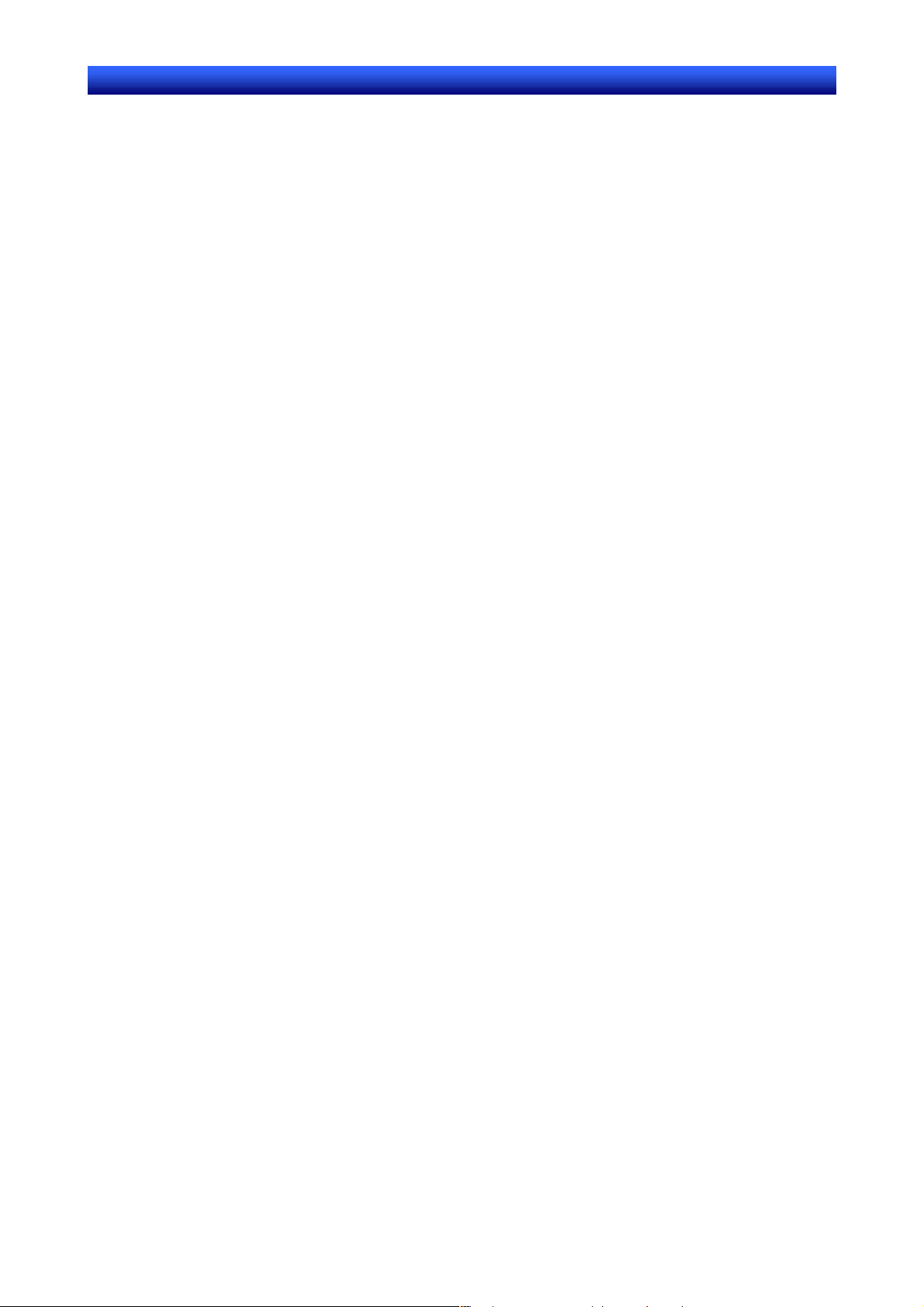
Vorwor t Einführung
h
NS-Designer Bedienerhandbuc
Einführung
Vielen Dank, dass Sie sich für den Kauf von NS-Designer entschieden haben.
NS-Designer ist ein Softwarepaket, mit dem Bildschirmdaten für programmierbare Bedienterminals der
OMRON NS-Serie erstellt und verwaltet werden können.
Informieren Sie sich vor der Verwendung des Programms über die Funktionen und Leistungsmerkmale
von NS-Designer, damit Sie die NS-Terminals optimal nutzen können. Bitte informieren Sie sich beim
Einsatz eines NS-Terminals auch durch die Handbücher NS Serie Technisches Handbuch sowie
NS Serie Programmierhandbuch.
Zielgruppe
Das vorliegende Handbuch ist für den folgenden Personenkreis konzipiert, wobei Kenntnisse
elektrischer Systeme vorausgesetzt werden (Elektroingenieure etc.).
• Personen, die mit der Einführung von FA-Systemen in Fertigungsstandorten betraut sind
• Personen, die mit der Konstruktion von FA-Systemen betraut sind
• Personen, die mit der Installation und Anbindung von FA-Systemen betraut sind
• Personen, die mit der Handhabung von FA-Systemen und -Einrichtungen betraut sind
Sicherheitshinweise
• Der Benutzer muss das Produkt gemäß der in den Handbüchern dargelegten Leistungs-
spezifikationen betreiben.
• Eingabe über Touch-Tasten des programmierbaren Bedienterminals nicht für Notstoppfunktionen
oder für Anwendungen verwenden, bei denen Lebensgefahr oder das Risiko schwerer Sachschäden
besteht.
• Wenden Sie sich vor dem Einsatz des Produkts unter Bedingungen, die nicht im vorliegenden
Handbuch beschrieben sind, bzw. vor dem Einsatz in einem der nachfolgend aufgeführten Bereiche
an Ihren OMRON Vertragshändler: nukleare Steuerungssysteme, Schienenverkehrssysteme,
Luftverkehrssysteme, Fahrzeuge, Verbrennungssysteme, medizinische Geräte, Vergnügungsgeräte,
Sicherheitsvorrichtungen sowie weitere Systeme, Maschinen und Geräte, deren unsachgemäße
Verwendung eine Gefahr für Leib und Leben oder Sachgüter darstellt.
• Vergewissern Sie sich, dass die Nennwerte und Leistungskenndaten des Produkts für die jeweiligen
Systeme, Maschinen und Geräte ausreichend sind, und rüsten Sie die Systeme, Maschinen und
Geräte mit doppelten Sicherheitsmechanismen aus.
• Das vorliegende Handbuch enthält Informationen zur Verwendung von NS-Designer. Lesen Sie das
vorliegende Handbuch vor der Verwendung von NS-Designer aufmerksam durch und behalten Sie
es zum Nachschlagen während Installation und Betrieb in Ihrer Nähe.
P-1

Vorwort Kennzeichnung und Terminologie
h
NS-Designer Bedienerhandbuc
Kennzeichnung und Terminologie
Folgende Kennzeichnungen und Begriffe werden im vorliegenden Handbuch verwendet.
Kennzeichnung
Folgende Kennzeichnung wird im vorliegenden Handbuch verwendet.
Hinweis
Kennzeichnet zusätzliche Informationen zu Bedienung, Beschreibungen und Einstellungen.
H
i
n
w
e
i
H
H
♦
Terminologie
NS-Terminal Bezeichnet im vorliegenden Handbuch ein programmierbares Bedienterminal der
SPS Bezeichnet speicherprogrammierbare Steuerungen von OMRON.
s
i
n
w
e
i
s
i
n
w
e
i
s
NS-Serie.
Host Bezeichnet die SPS bzw. den FA- oder Personal Computer, der als Steuerungs-
gerät arbeitet und mit dem NS-Terminal verbunden ist.
P-2
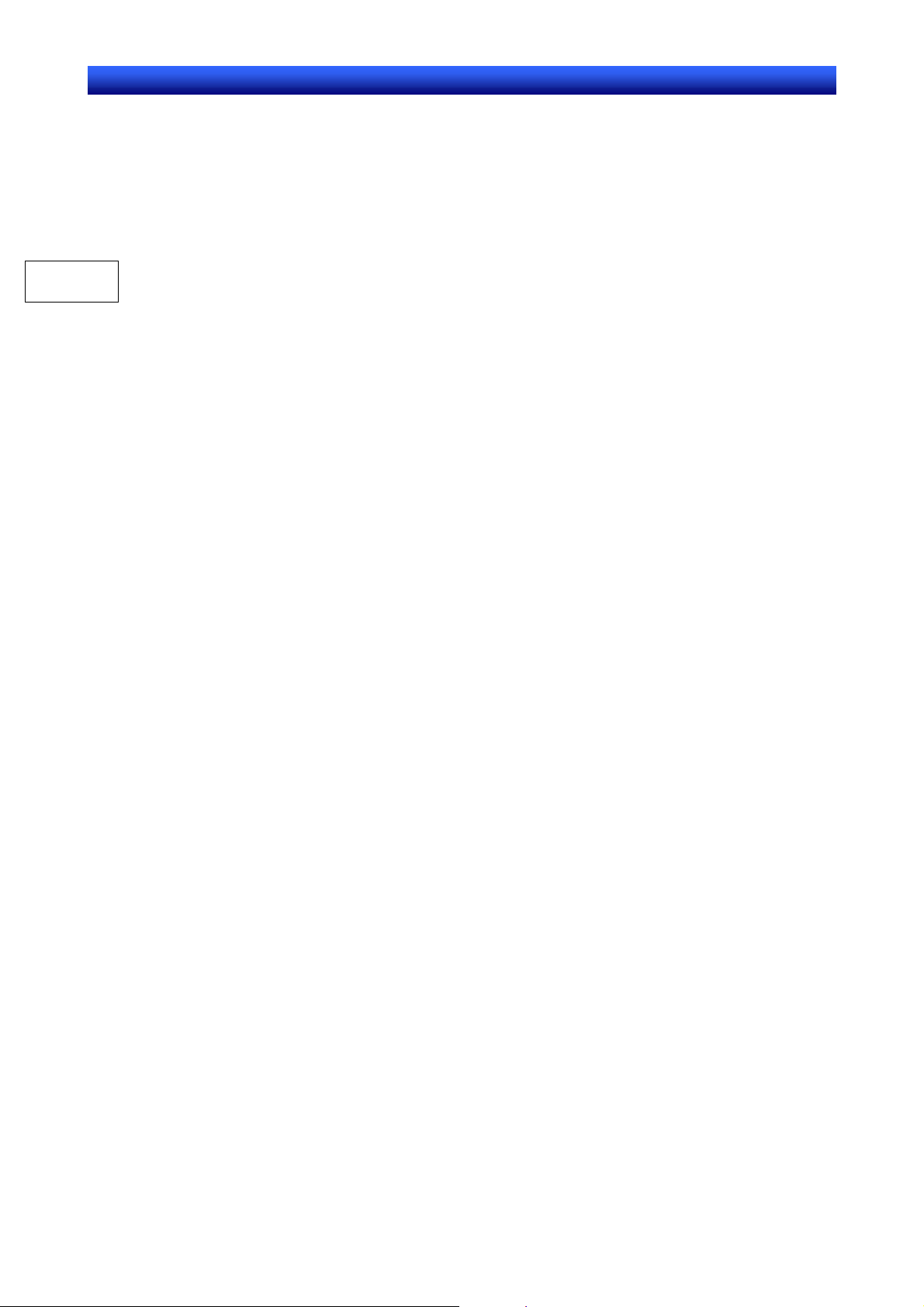
Vorwor t Verwandte Handbücher
h
Verwandte Handbücher
Dieses
Handbuch
NS-Designer Bedienerhandbuc
Folgende Handbücher beziehen sich auf NS-Terminals. (Die Kästchen am Ende der Katalognummern
stehen für den Revisionscode.)
Bedienverfahren für NS-Designer:
• NS-Designer Bedienerhandbuch: V074-D1-@
Enthält Erläuterungen zu den Bedienverfahren bei NS-Designer, mit dessen Hilfe die auf dem NSTerminal angezeigten Bildschirme erstellt und dorthin übertragen werden. Darüber hinaus werden die
Verfahren zur Bildschirmerstellung und Übertragung beschrieben. Entnehmen Sie diesem Handbuch
Informationen zu Bedienmethoden und detaillierten Bedienverfahren.
Dieses Handbuch enthält Einzelheiten zur Bedienung von NS-Designer. Informationen zur Bedienung
des NS-Terminals entnehmen Sie den folgenden Handbüchern.
Detaillierte Einstellverfahren für funktionelle Objekte und sonstige Objekte:
• NS-Serie Programmierhandbuch V073-D1-@
Beschreibt Bildschirmkonfigurationen, Objektfunktionen und Host-Kommunikation des NS-Terminals.
Grundlegende Funktionen, Bedienung und Beschränkungen bei NS-Terminals
• NS-Serie Technisches Handbuch V083-D1-@
Stellt Informationen über -V1-Modelle der NS-Serie (NS12-V1, NS10-V1, NS8-V1 und NS5-V1) zur
Verfügung.
Beschreibt den Anschluss des NS-Terminals an den Host und an Peripheriegeräte, Methoden zum
Einrichten der Kommunikation und zur Bedienung sowie Wartungsverfahren.
Informationen zu Funktionen des NS-Terminals und spezifischen Bedienverfahren finden Sie im NS-Serie
Programmierhandbuch (V073-D1-01).
Anwender, die erstmalig mit NS-Terminals arbeiten:
• Tutorial (Installation von der NS-Designer-CD-ROM)
Dieses Tutorial ist für Erstanwender von NS-Terminals konzipiert. Es bietet Anwendungsbeispiele von
der Erstellung eines einfachen Bildschirms bis hin zum Start des eigentlichen Betriebs. Das Tutorial
wird bei der Installation von NS-Designer in Form von PDF-Dateien auf der Festplatte installiert.
Makrofunktion der NS-Terminals:
• Makroreferenz (Installation von der NS-Designer-CD-ROM)
Die Online-Hilfe für NS-Designer enthält detaillierte Angaben zu den Makrofunktionen der NSTerminals. Die Makroreferenz enthält im Wesentlichen dieselben Informationen und wird während der
Installation von NS-Designer in Form von PDF-Dateien auf der Festplatte installiert. Verwenden Sie
nach Belieben die Online-Hilfe oder die Makroreferenz, je nach dem, was für Sie komfortabler ist.
Nachschlagen von Informationen zu Funktionen und Betrieb von SPS
• SPS-Bedienerhandbücher
Entnehmen Sie Informationen zu Funktionen und Betrieb von SPS den Bedienerhandbüchern für die
einzelnen SPS-Baugruppen (z. B. CPU-Baugruppe, spezielle E/A-Baugruppen, CPU-Bus-Baugruppen, Kommunikationsbaugruppen etc.) .
P-3
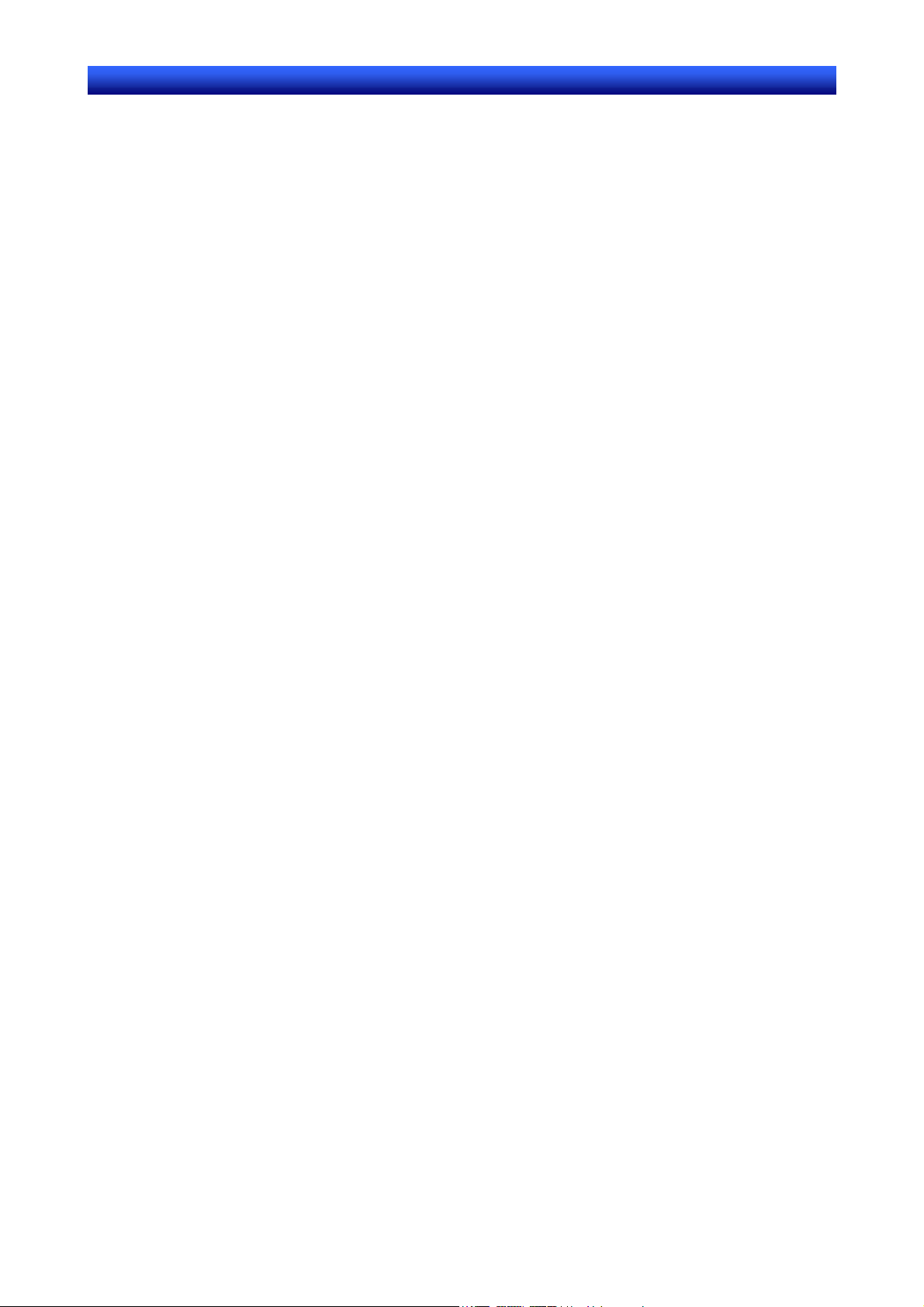
Inhalt
h
NS-Designer Bedienerhandbuc
Inhalt
Einführung .......................................................................................................................................................... 1
Kennzeichnung und Terminologie .......................................................................................................................... 2
Verwandte Handbücher........................................................................................................................................... 3
Abschnitt 1 Übersicht
1-1 Der NS-Designer........................................................................................................................................1-1
1-2 Systemanforderungen.................................................................................................................................1-3
1-2-1 Hardware..........................................................................................................................................1-3
1-2-2 Erforderliche Ausrüstung zur Übertragung von Bildschirmdaten....................................................1-3
1-3 Basiskonfiguration und –funktionen ..........................................................................................................1-4
1-3-1 Projektübersicht ...............................................................................................................................1-4
1-3-2 Ändern von Daten auf der SPS ........................................................................................................1-5
1-3-3 Speicher des NS-Terminals..............................................................................................................1-6
1-3-4 Host-Registrierung und -Adressierung.............................................................................................1-7
1-3-5 Bildschirmarten und Anwendungen.................................................................................................1-7
1-3-6 Objektarten.......................................................................................................................................1-8
1-3-7 Funktionen zur Erstellung von Bildschirmen.................................................................................1-10
1-3-8 Datenaufzeichnung.........................................................................................................................1-13
1-3-9 Alarmzustände/Ereignisse..............................................................................................................1-13
1-3-10 Datenblöcke ...................................................................................................................................1-14
1-3-11 Videoanzeige..................................................................................................................................1-15
1-3-12 CSV-Dateien importieren und exportieren.....................................................................................1-16
1-3-13 Validierung.....................................................................................................................................1-16
1-4 Zusammenfassung des Funktionsablaufs .................................................................................................1-17
1-5 Menübefehle.............................................................................................................................................1-18
1-6 Neue Funktionen in Version 3.0...............................................................................................................1-23
1-7 Neue Funktionen in Version 4.0...............................................................................................................1-24
1-8 Neue Funktionen in Version 5.0...............................................................................................................1-24
Abschnitt 2 Einrichten, Starten und Beenden
2-1 Vor der Installation von NS-Designer........................................................................................................2-1
2-2 NS-Designer installieren ............................................................................................................................2-2
2-2-1 Basis-Installationsverfahren.............................................................................................................2-2
2-2-2 Installationsverfahren.......................................................................................................................2-2
2-2-3 Deinstallation ...................................................................................................................................2-7
2-3 NS-Designer starten ...................................................................................................................................2-9
2-4 NS-Designer beenden...............................................................................................................................2-10
2-5 Benutzeroberfläche...................................................................................................................................2-11
2-5-1 Grundlegende Bildschirmfunktionen .............................................................................................2-11
2-5-2 Dialogfeld-Hauptfunktionen ..........................................................................................................2-16
i
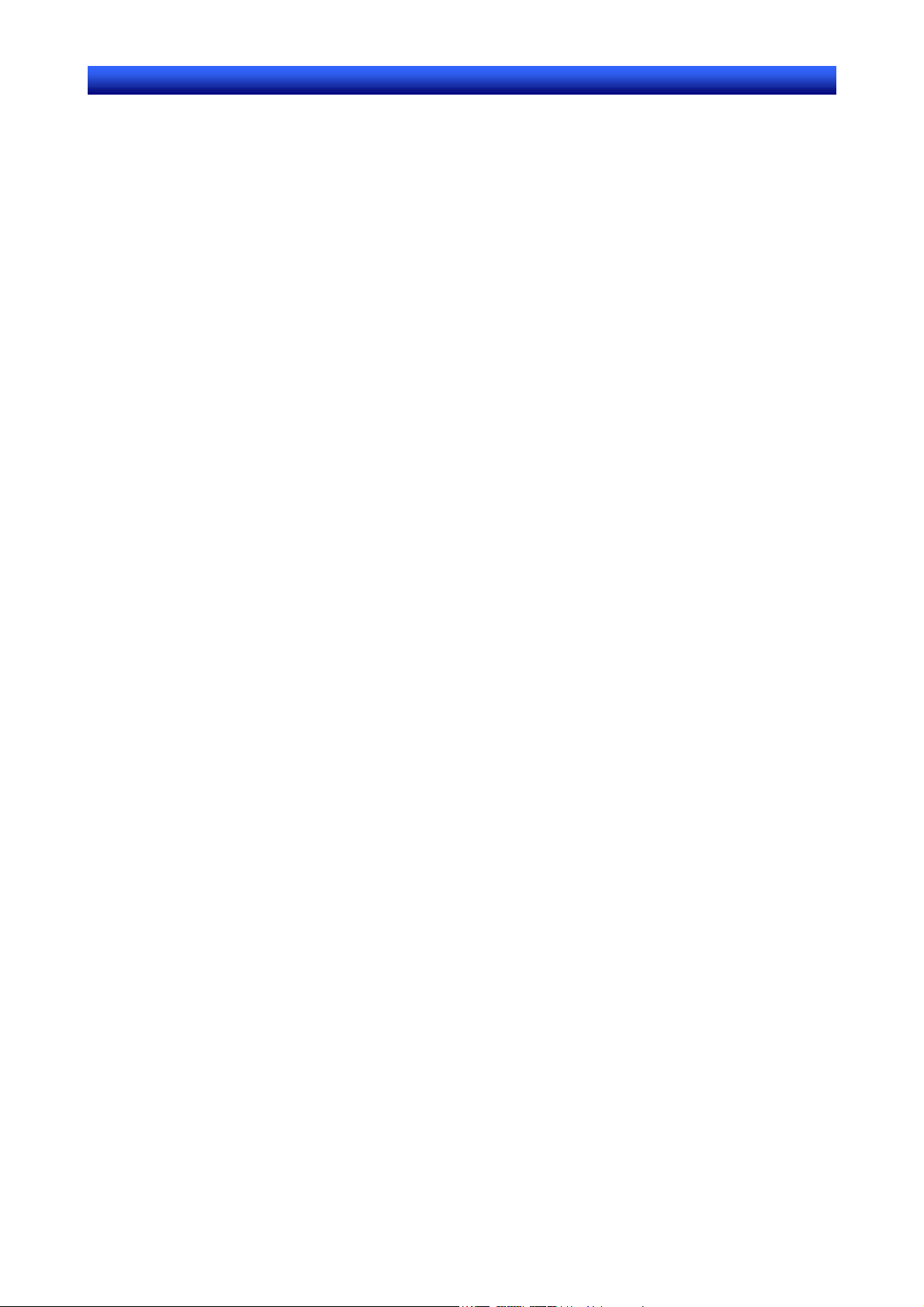
Inhalt
h
NS-Designer Bedienerhandbuc
Abschnitt 3 Projektdateien bearbeiten
3-1 Projekte ......................................................................................................................................................3-1
3-2 Neue Projekte erstellen...............................................................................................................................3-2
3-3 Vorhandene Projekte öffnen.......................................................................................................................3-3
3-4 Projekte speichern ......................................................................................................................................3-5
3-5 Projekte unter anderem Namen speichern..................................................................................................3-7
3-6 Neuere Projekte öffnen...............................................................................................................................3-8
3-7 Musterprojekte öffnen................................................................................................................................3-9
3-7-1 Musterprojekte angeben (Fließdiagramm, Schritt 1)......................................................................3-10
3-7-2 Bildschirme wiederverwenden (Fließdiagramm, Schritte 2 bis 4).................................................3-10
3-7-3 Musterprojekte abbrechen..............................................................................................................3-11
3-8 Projektverwaltung ....................................................................................................................................3-12
3-8-1 Verfahren .......................................................................................................................................3-12
3-9 Projekteigenschaften ................................................................................................................................3-17
3-9-1 Verfahren .......................................................................................................................................3-17
3-10 Wechsel des NS-Terminalmodells...........................................................................................................3-20
Abschnitt 4 Bildschirmarten und -funktionen
4-1 Grundfunktionen ........................................................................................................................................4-1
4-1-1 Bildschirmeigenschaften einrichten .................................................................................................4-1
4-1-2 Grid Setting (Rastereinstellung).......................................................................................................4-5
4-1-3 Anzeige von Objekten mit Umschaltfunktion..................................................................................4-6
4-1-4 Ansicht wechseln ...........................................................................................................................4-14
4-1-5 Switch Label (Bezeichnung umschalten).......................................................................................4-15
4-1-6 Show Touch Points (Touch-Punkte anzeigen)...............................................................................4-16
4-1-7 Zoom..............................................................................................................................................4-17
4-1-8 Refresh (Aktualisieren) .................................................................................................................. 4-17
4-2 Bildschirme erstellen und speichern.........................................................................................................4-18
4-2-1 Neue Bildschirme erstellen ............................................................................................................4-18
4-2-2 Bildschirmverwaltung....................................................................................................................4-21
4-2-3 Verfahren .......................................................................................................................................4-22
4-3 Überlappende Bildschirme.......................................................................................................................4-23
4-3-1 Neue überlappende Bildschirme erstellen......................................................................................4-23
4-3-2 Vorhandene überlappende Bildschirme öffnen..............................................................................4-24
4-3-3 Überlappende Bildschirme schließen.............................................................................................4-24
4-3-4 Überlappende Bildschirme speichern.............................................................................................4-25
4-3-5 Überlappende Bildschirme zuweisen.............................................................................................4-25
4-3-6 Sheet Maintenance (Verwaltung überlappender Bildschirme).......................................................4-26
4-4 Register ....................................................................................................................................................4-27
4-4-1 Bezeichnungen für Reiter von Registern erstellen .........................................................................4-31
4-4-2 Registerseiten umschalten..............................................................................................................4-31
Abschnitt 5 Bearbeiten von Objekten
5-1 Funktionelle Objekte erstellen....................................................................................................................5-2
5-1-1 Objekte einzeln erstellen..................................................................................................................5-2
5-1-2 Eigenschaften einstellen...................................................................................................................5-3
5-1-3 Funktionelle Objekte mittels Tabellen erstellen...............................................................................5-4
ii
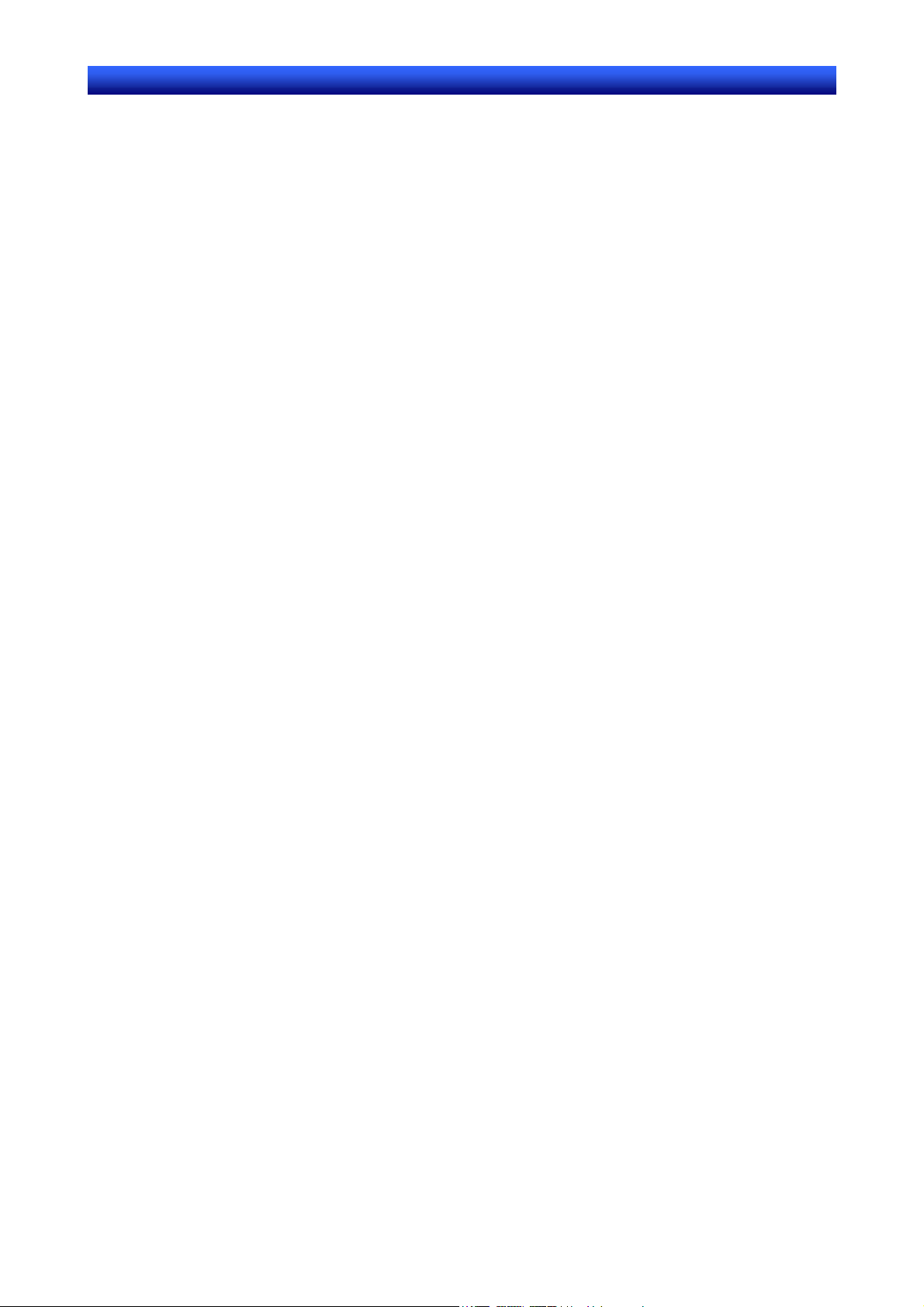
Inhalt
h
NS-Designer Bedienerhandbuc
5-2 Feststehende Objekte erstellen ...................................................................................................................5-9
5-2-1 Neue feststehende Objekte zeichnen................................................................................................5-9
5-3 Pop-Up-Menüs ......................................................................................................................................... 5-13
5-4 Bearbeitung ..............................................................................................................................................5-14
5-4-1 Rückgängig machen (Undo)...........................................................................................................5-14
5-4-2 Wiederherstellen (Redo) ................................................................................................................5-14
5-4-3 Ausschneiden (Cut)........................................................................................................................5-15
5-4-4 Kopieren (Copy) ............................................................................................................................5-16
5-4-5 Einfügen (Paste).............................................................................................................................5-17
5-4-6 Löschen (Delete)............................................................................................................................5-18
5-4-7 Suchen (Find).................................................................................................................................5-18
5-4-8 Ersetzen (Replace) .........................................................................................................................5-21
5-4-9 Alles markieren (Select All)...........................................................................................................5-22
5-4-10 Wiederholen (Repeat) ....................................................................................................................5-24
5-5 Layout-Funktionen...................................................................................................................................5-25
5-5-1 Größe ändern..................................................................................................................................5-25
5-5-2 Objekte bewegen............................................................................................................................5-25
5-5-3 Objekte ausrichten und anordnen...................................................................................................5-26
5-5-4 Auf gleiche Größe bringen.............................................................................................................5-27
5-5-5 Objekte ordnen...............................................................................................................................5-29
5-5-6 Objekte verschieben.......................................................................................................................5-29
5-5-7 Objekte drehen und spiegeln..........................................................................................................5-30
5-5-8 Objekte ändern ...............................................................................................................................5-32
5-5-9 Objekte gruppieren und Objektgruppierungen aufheben ...............................................................5-33
5-6 Farben .....................................................................................................................................................5-35
5-7 Adresseinstellungen .................................................................................................................................5-36
5-7-1 Adressen einrichten........................................................................................................................5-37
5-7-2 Hosts registrieren ...........................................................................................................................5-38
5-8 Listen funktioneller Objekte anzeigen und durchsuchen..........................................................................5-42
5-8-1 Listen erneut anzeigen....................................................................................................................5-45
5-9 Verwendete funktionelle Objekte auflisten .............................................................................................. 5-46
5-9-1 Listen verwendeter funktioneller Objekte anzeigen.......................................................................5-46
5-9-2 Zu Bildschirmen, Tabellen und Registern springen .......................................................................5-48
5-10 Gruppenweise Einstellungen....................................................................................................................5-49
5-11 Verwendete Adressen auflisten................................................................................................................5-56
5-12 Adressen-Querverweise ...........................................................................................................................5-60
5-13 Bibliotheksregistrierung und gemeinsamer Objektzugriff .......................................................................5-64
5-13-1 Bibliotheksobjekte registrieren ......................................................................................................5-64
5-14 Objekt-Standardeinstellungen .................................................................................................................. 5-69
5-14-1 Standardeinstellungen registrieren .................................................................................................5-69
5-14-2 Definierte Standardeinstellungen zurücksetzen .............................................................................5-70
5-15 Hintergrund-Bitmaps bearbeiten ..............................................................................................................5-71
5-16 Optionen...................................................................................................................................................5-72
5-16-1 Color Dialog (Dialogfeld Farbe) ....................................................................................................5-72
5-16-2 Edit/Disp. (Bearbeiten/Anzeigen) ..................................................................................................5-72
5-16-3 Editor..............................................................................................................................................5-73
iii

Inhalt
h
NS-Designer Bedienerhandbuc
Abschnitt 6 Makros programmieren
6-1 Makros registrieren ....................................................................................................................................6-1
6-1-1 Projektmakros registrieren ...............................................................................................................6-2
6-1-2 Makros für funktionelle Objekte registrieren...................................................................................6-3
6-2 Liste der Fehlermeldungen.........................................................................................................................6-6
Abschnitt 7 Systemeinstellungen
7-1 Einstellungen..............................................................................................................................................7-1
7-1-1 Allgemeine Vorgehensweise............................................................................................................7-1
7-1-2 Funktionen von NS-Terminals.........................................................................................................7-1
7-1-3 Initial ................................................................................................................................................7-2
7-1-4 $SB, $SW Update Cycle ($SB, $SW-Aktualisierungszyklus).........................................................7-4
7-1-5 RUN Signal Pulse Interval (RUN-Signal Impulsintervall) ..............................................................7-5
7-1-6 History (Historie) .............................................................................................................................7-6
7-1-7 Comm-All ........................................................................................................................................7-7
7-1-8 Comm. Details..................................................................................................................................7-8
7-1-9 Detailliert .......................................................................................................................................7-10
7-1-10 Controller-Link ..............................................................................................................................7-14
7-1-11 Routing-Tabellen einrichten...........................................................................................................7-15
7-1-12 Data-Link-Tabellen einrichten .......................................................................................................7-18
7-1-13 Read Status (Lesestatus) ................................................................................................................7-19
7-1-14 Drucker ..........................................................................................................................................7-20
Abschnitt 8 Testen
8-1 Testfunktion ...............................................................................................................................................8-1
8-2 Test-Tool....................................................................................................................................................8-6
8-2-1 Anzeigeformate................................................................................................................................8-6
8-2-2 Werte einstellen................................................................................................................................8-7
Abschnitt 9 Validierung
9-1 Validierungseinstellungen..........................................................................................................................9-1
9-2 Validierungsergebnisse ..............................................................................................................................9-2
9-2-1 Kein Fehler ermittelt ........................................................................................................................9-2
9-2-2 Fehler ermittelt.................................................................................................................................9-2
9-3 Liste der zu validierenden Punkte ..............................................................................................................9-3
Abschnitt 10 Daten übertragen
10-1 Daten zum NS-Terminal übertragen ........................................................................................................10-1
10-1-1 Vorbereitende Maßnahmen ............................................................................................................10-2
10-1-2 Kommunikationseinstellungen für NS-Designer .........................................................................10-12
10-1-3 Projektdaten übertragen ...............................................................................................................10-14
10-1-4 Bildschirmdaten übertragen .........................................................................................................10-17
10-1-5 Systemprogramm übertragen .......................................................................................................10-20
10-2 Daten zu/von einer Speicherkarte übertragen.........................................................................................10-24
10-2-1 Vorbereitung für die Übertragung auf eine Speicherkarte im NS-Terminal ................................10-24
10-2-2 Vorgehensweise bei der Übertragung von Daten auf eine Speicherkarte im NS-Terminal .........10-26
iv
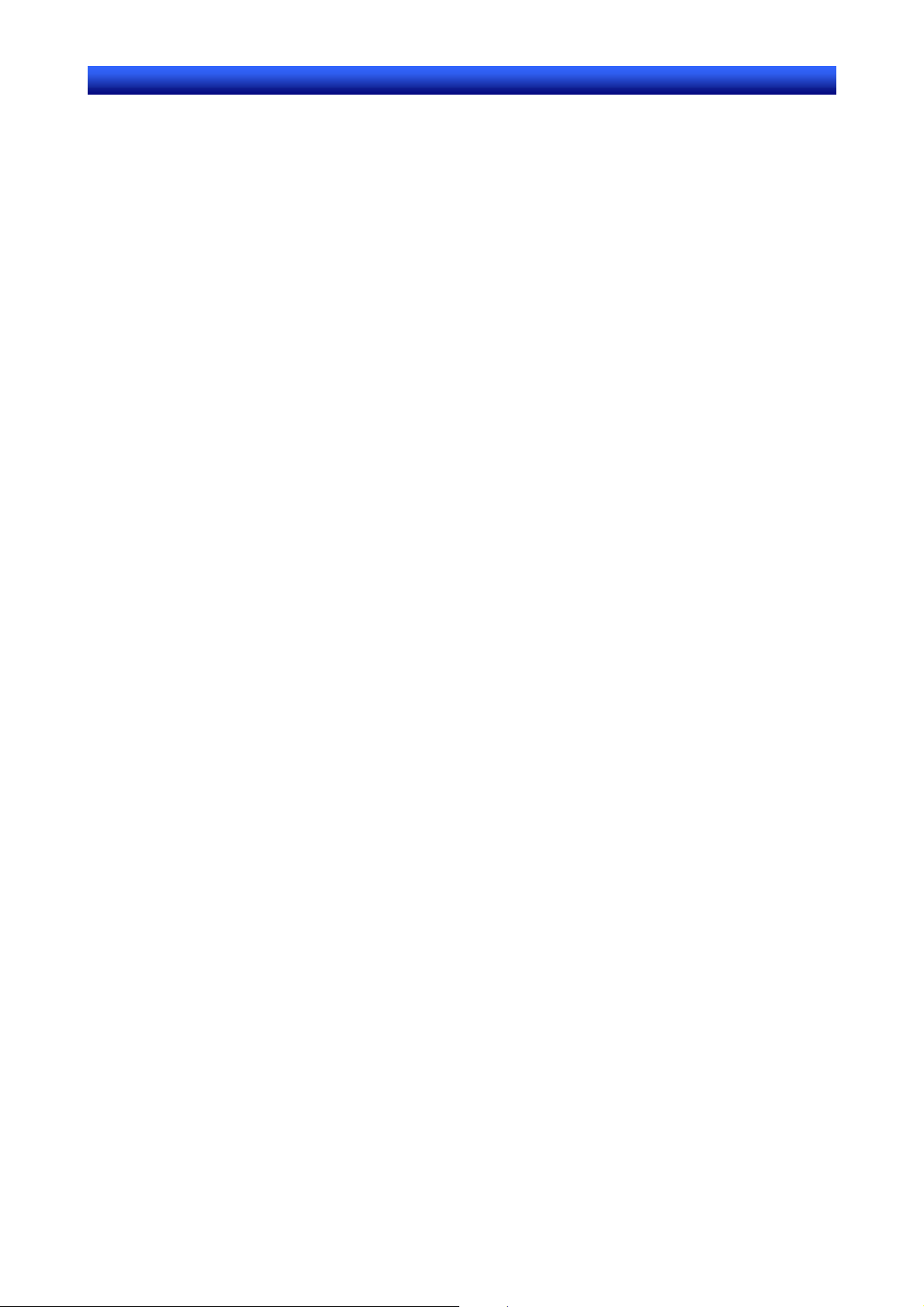
Inhalt
h
NS-Designer Bedienerhandbuc
10-3 Datenübertragung mit Hilfe von SPMA.................................................................................................10-28
10-3-1 Übersicht ......................................................................................................................................10-28
10-3-2 Funktionen ...................................................................................................................................10-28
10-3-3 Systemkonfiguration ....................................................................................................................10-29
10-3-4 Verfahrensbeispiel........................................................................................................................10-31
Abschnitt 11 Drucken
11-1 Projektdaten drucken................................................................................................................................11-1
11-1-1 Druckbeispiele ...............................................................................................................................11-2
11-2 Seitendaten drucken .................................................................................................................................11-4
11-2-1 Druckbeispiele ...............................................................................................................................11-6
11-3 Vorschau ..................................................................................................................................................11-8
11-4 Ausgabe in eine RTF-Datei......................................................................................................................11-9
11-5 Kopf- und Fußzeilen...............................................................................................................................11-10
11-6 Ränder.....................................................................................................................
.............................. 11-12
Abschnitt 12 CSV-Dateien importieren/exportieren
12-1 CSV-Dateien exportieren .........................................................................................................................12-1
12-2 CSV-Dateien bearbeiten...........................................................................................................................12-2
12-3 CSV-Dateien importieren.........................................................................................................................12-3
Abschnitt 13 Mehrsprachige Anzeige
13-1 Übersicht ..................................................................................................................................................13-1
13-2 Mehrsprachige Bildschirmanzeigen erstellen...........................................................................................13-2
13-2-1 Eingabe von mehrsprachigen Zeichenketten in den Eigenschafteneinstellungen
von NS-Designer............................................................................................................................13-2
13-2-2 Anzeige mehrsprachiger Zeichenketten mit Hilfe indirekter Objektspezifikation.........................13-9
13-2-3 Erstellung mehrsprachiger Bildschirmanzeigen mit Hilfe der
CSV-Import/Export-Funktion ......................................................................................................13-11
Anhänge
Anhang 1 Schnellreferenz ................................................................................................................................. 1
Anhang 2 Objekte............................................................................................................................................ 12
Anhang 3 Tastenkombinationen...................................................................................................................... 16
Anhang 4 Versionsinformationen.................................................................................................................... 17
Anhang 5 Ressourcenbericht........................................................................................................................... 18
Anhang 6 Fehlermeldungen ............................................................................................................................ 19
Anhang 7 Anschlusskabelspezifikationen....................................................................................................... 27
Anhang 8 Einzelheiten zum CLK-Status.........................................................................................................30
Anhang 9 Konvertieren von Daten zwischen verschiedenen Versionen von NS-Terminal-Produkten........... 33
v
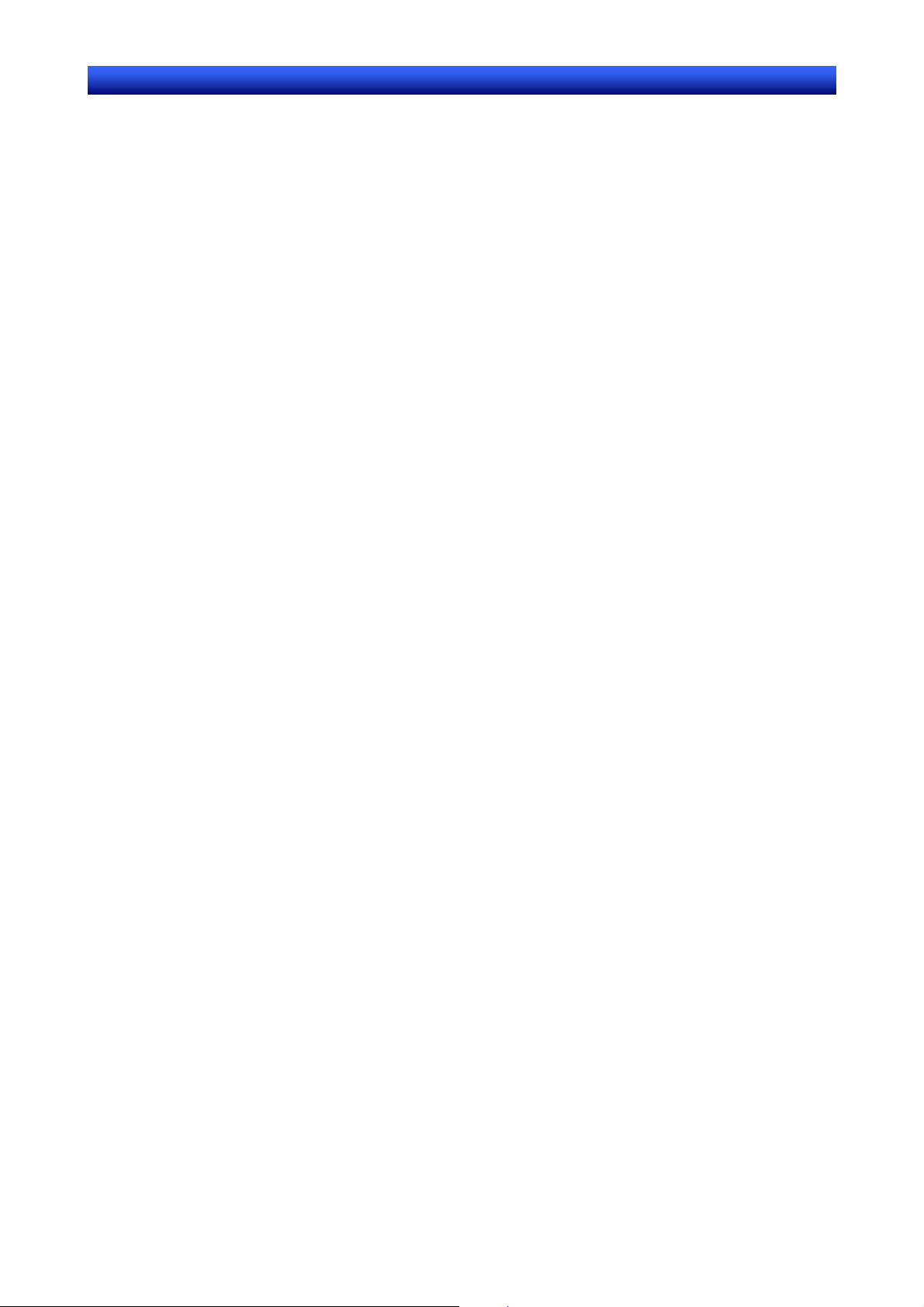
Abschnitt 1 Übersicht
h
NS-Designer Bedienerhandbuc
Abschnitt 1 Übersicht
In diesem Abschnitt werden die Spezifikationen und Funktionen von NS-Designer beschrieben. Er soll
Personen, die NS-Designer zum ersten Mal nutzen, einen grundlegenden Einblick in die Möglichkeiten, die er
bietet, vermitteln.
1-1 Der NS-Designer .........................................................................................................................................1-1
1-2 Systemanforderungen .................................................................................................................................. 1-3
1-3 Basiskonfiguration und –funktionen............................................................................................................1-4
1-4 Zusammenfassung des Funktionsablaufs...................................................................................................1-17
1-5 Menübefehle.............................................................................................................................................. 1-18
1-6 Neue Funktionen in Version 3.0................................................................................................................1-23
1-7 Neue Funktionen in Version 4.0................................................................................................................1-24
1-8 Neue Funktionen in Version 5.0................................................................................................................1-24
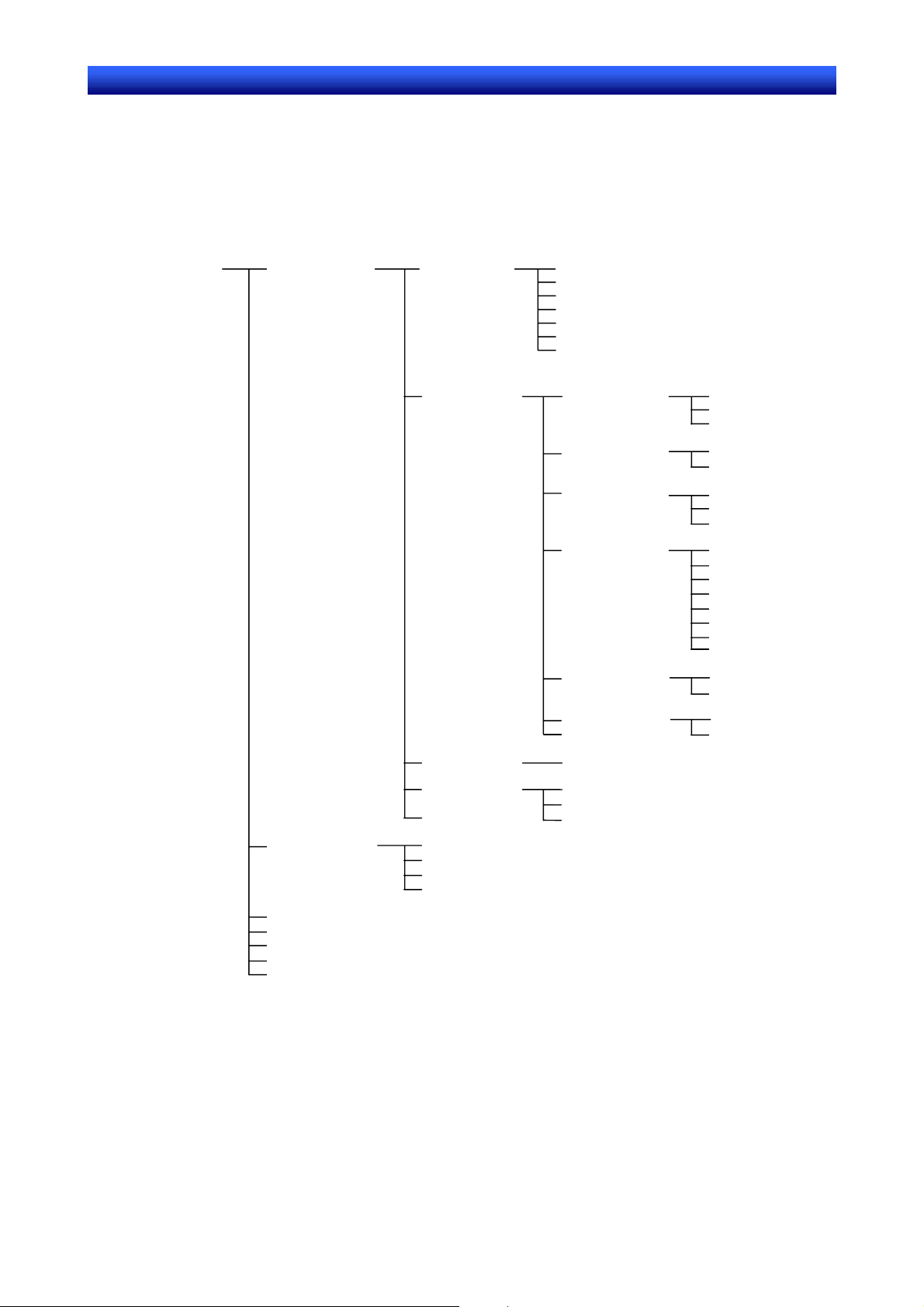
Abschnitt 1 Übersicht 1-1 Der NS-Designer
h
r
NS-Designer Bedienerhandbuc
1-1 Der NS-Designer
NS-Designer ist ein Anwendungssoftwarepaket für die Ausführung unter Windows 95, 98, NT, Me,
2000 oder XP, mit dem Bildschirmdaten für NS-Terminals erstellt werden können.
NS-Designer ermöglicht die Verwendung einer grafischen Windows-Oberfläche und –Betriebsumgebung, sodass Bildschirme mühelos von nahezu jedermann erstellt werden können.
Die mit NS-Designer erstellten Daten bestehen aus den folgenden Objekten.
Mit NS-Designe
erstellte Daten
(Projekt).
Benutzerbildschirme
Feststehende
Objekte
Rechtecke
Kreise/Ovale
Linien
Polygonlinien
Polygone
Sektoren
Kreisbögen
Überlappende
Bildschirme
Funktionelle
Objekte
Tabellen
Register
Hintergrund
Feststehende Objekte
Funktionelle Objekte
Tabellen
Register
Schaltflächen
Lampen
Anzeige und Eingabe
Anzeige
Systemuhr
Alarme/Ereignisse
Datenblocktabellen
Funktionelle Objekte
Feststehende Objekte
Funktionelle Objekte
Tabellen
EIN/AUS-Schaltflächen
Wort-Schaltflächen
Befehls-Schaltflächen
Bit-Lampen
Wort-Lampen
Anzeige und Eingabe von Zahlen
Anzeige und Eingabe von Zeichenketten
Daumenradschalter
Te xt
Auswahllisten
Balkendiagramme
Bitmaps
Analoganzeigen
Polygongrafen
Datenaufzeichnungsdiagramme
Videoanzeige
Datum
Uhrzeit
Alarm-/Ereignisanzeigen
Alarm-/Ereignis-Übersichten
und –Historien
Einstellungen für Einheiten und Skalierung
Einstellungen für Alarm/Ereignis
Datenaufzeichnungseinstellungen
Datenblockeinstellungen
Bibliothek
1-1
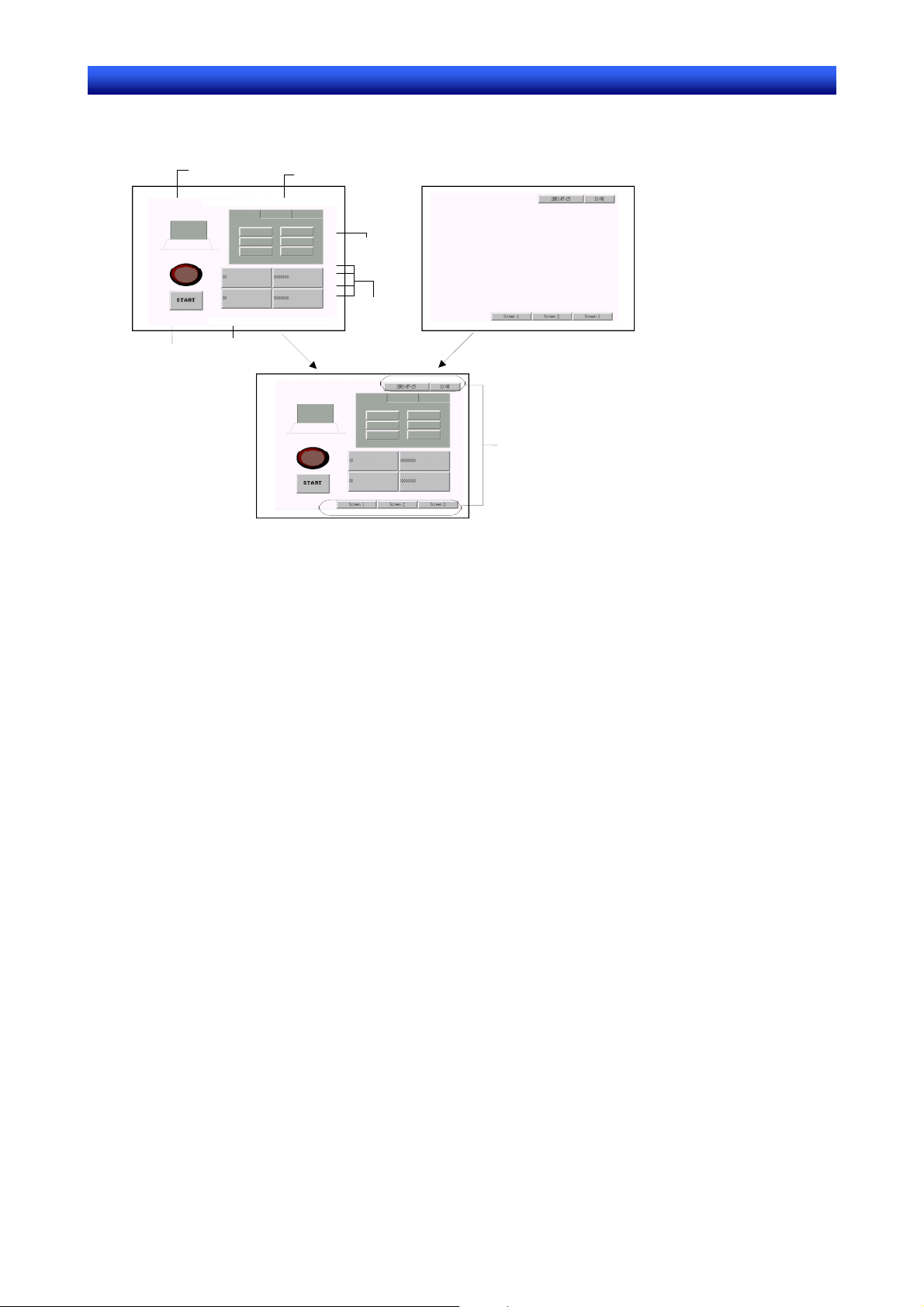
Abschnitt 1 Übersicht 1-1 Der NS-Designer
h
F
NS-Designer Bedienerhandbuc
Funktionelles
Objekt
Benutzerbildschirm
Fixed graphic
Tabelle
Frame
Funktionelles
Objekt
Funktionelles
Objekt
Überlagert
Überlappender Bildschirm
Objekte auf
überlappendem
Bildschirm
enster
Produktkomponenten
Im Lieferumfang des NS-NSDC1-V@ sind folgende Software-Pakete und Daten enthalten.
• NS-Designer Software
• Übertragungsprogramm
Software-Werkzeug zur Übertragung von Systemen, Projekten, Bildschirminhalten und
Einstellungsdateien
• Speicherkarten-Übertragungsprogramm
Tool für den Datenaustausch mit der in das NS-Terminal eingesetzten Speicherkarte.
• NT631C Konvertierungstool
• FinsGateway Version 3
Bei der Installation von NS-Designer werden außerdem automatisch die serielle- und die EthernetSchnittstelle installiert.
• Systemprogramm für das NS-Terminal (Ersatzprogramm)
• Bedienerhandbücher
Zum Umfang der Bedienerhandbücher gehört eine Makroreferenz und ein Tutorial für die NSTe r mi na l s .
• Beispiele
Es sind Beispiele für die im Rahmen des Tutorials für die NS-Serie erstellten Bildschirme enthalten.
• Switch Box Utility
Software-Werkzeug zur Fehlersuche beim Betrieb von SPS.
• NS-Serie Schnellstart-Handbuch
Rufen Sie die folgende Datei auf: <CDROM>:\Utility\English\NS-seriesQuickStartManual.pdf.
• Unicon
Software-Werkzeug zum Laden von Excel-Dateien mit NS-Designer.
Führen Sie zur Installation von Unicon folgendes Programm aus:
<CDROM>:\Utility\Unicon\Install.exe.
1-2
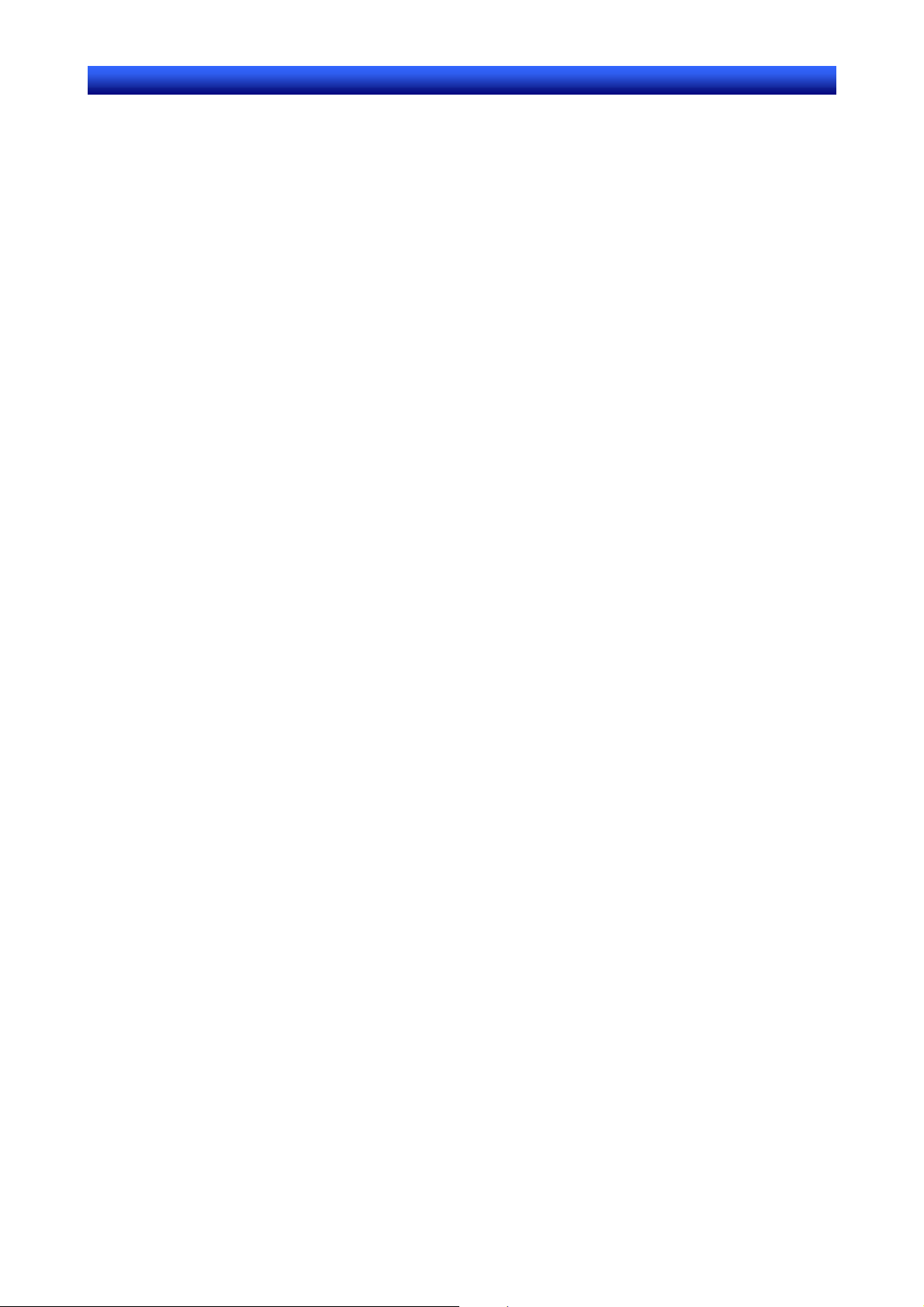
Abschnitt 1 Übersicht 1-2 Systemanforderungen
h
NS-Designer Bedienerhandbuc
1-2 Systemanforderungen
Für die Verwendung von NS-Designer müssen folgende Systemanforderungen erfüllt sein.
1-2-1 Hardware
Empfohlener Prozessor
Intel Celeron 400 MHz oder besser
Computer
PC, auf dem das erforderliche Betriebssystems ausgeführt werden kann
Empfohlene Speichergröße
min. 64 MByte erforderlich (Stellen Sie unter Beachtung der empfohlenen Werte für das Betriebssystem sicher, dass ausreichend Speicherplatz vorhanden ist).
Freier Festplattenspeicherplatz
min. 200 MByte empfohlen
CD-ROM-Laufwerk
Für die Installation von NS-Designer erforderlich
Monitor
VGA-Monitor erforderlich; Es wird eine Auslösung von min. 800 x 600 Pixel empfohlen.
Wenn die Bildschirmauflösung in der Windows-Systemsteuerung unter „Eigenschaften von Anzeige“
auf einen geringeren Wert (z. B. 640 x 480 Pixel) eingestellt wird, werden Teilbereiche des NSDesigner-Fensters möglicherweise nicht dargestellt. Erhöhen Sie in diesem Fall die Auflösung. Bei
Verwendung von großen Schriften (Fonts) passt möglicherweise nicht der vollständige Text in die
einzelnen Dialogfelder, sodass die korrekte Darstellung beeinträchtigt wird. Verwenden Sie in diesem
Fall kleine Schriften.
Maus
Es muss eine vom jeweiligen Betriebssystem unterstützte Maus verwendet werden.
Betriebssystem
Es kann eines der nachstehend aufgeführten Betriebssysteme verwendet werden: Microsoft
Windows 95, Microsoft Windows 98, Microsoft Windows Me, Microsoft Windows NT (Version 4.0,
Service Pack 3 oder höher), Microsoft Windows 2000 oder Microsoft Windows XP.
Microsoft Windows 3.1 wird nicht unterstützt.
1-2-2 Erforderliche Ausrüstung zur Übertragung von Bildschirmdaten
RS-232C Verbindungskabel
Ethernet-Kabel
Speicherkarten
Entnehmen Sie die Spezifikationen für die Kabel bitte Anhang 8, Spezifikationen für Anschlusskabel.
1-3
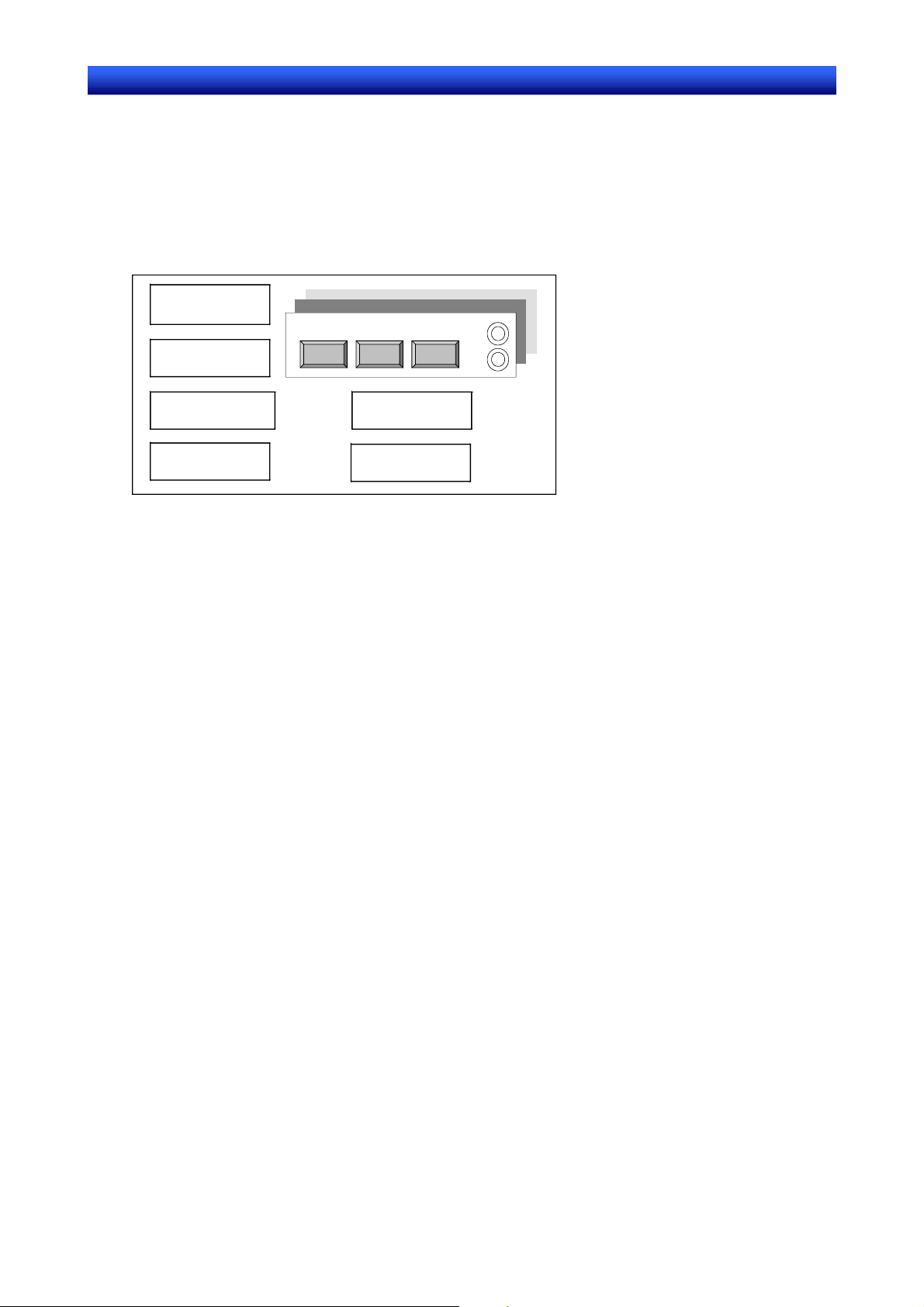
Abschnitt 1 Übersicht 1-3 Basiskonfiguration und –funktionen
h
NS-Designer Bedienerhandbuc
1-3 Basiskonfiguration und –funktionen
1-3-1 Projektübersicht
Ein Projekt enthält sämtliche für eine Gruppe von Benutzerbildschirmen erforderlichen Objekte und
Einstellungen.
Der Projektname wird angegeben, damit bei der Bearbeitung mit NS-Designer und bei der
Datenübertragung zum NS-Terminal die Möglichkeit des Datenzugriffs besteht.
Systemeinstellung
für den Betrieb des
NS-Terminals
Passworteinstellung
Benutzerbildschirme
Einstellungen für
Einheiten und Skalierung
Datenaufzeichnungs-
einstellungen
Bibliotheksobjekte
Einstellungen für
Alarme/Ereignisse
Je nach Bedarf kann eine große Auswahl von Objekten zur Erstellung von Bildschirmen verwendet
werden.
Einige der verwendbaren Objekte werden nachstehend beschrieben.
Feststehende Objekte
Auf dem Bildschirm können feststehende Objekte erstellt werden, die keinerlei Eingabefunktion bieten.
Zwar können feststehende Objekte auch blinkend dargestellt werden, sie werden aber davon
abgesehen dauerhaft auf dem Bildschirm angezeigt.
Funktionelle Objekte
Funktionelle Objekte können für die Kommunikation mit internen Speicherbereichen des NS-Terminals
oder mit einer SPS verwendet werden. Funktionelle Objekte haben sowohl grafische als auch
funktionale Eigenschaften. Die Darstellung von funktionellen Objekten kann je nach Status des NSTerminals oder der SPS geändert werden, außerdem können funktionelle Objekte zur Dateneingabe
über das NS-Terminal genutzt werden.
Tabelle
Tabellenobjekte beinhalten mehrere funktionelle Objekte in Form einer einzigen Tabelle.
Register
Registerobjekte ermöglichen die Erstellung von Bildschirmbereichen, sodass nur Teile des Bildschirms
auf eine andere Seite umgeschaltet werden können. Register bestehen aus mehreren Seiten, und der
dargestellte Inhalt der funktionellen Objekte, aus denen sich die jeweilige Seite zusammensetzt, kann
je nach Status des NS-Terminals oder der SPS umgeschaltet werden. Register können feststehende
Objekte, funktionelle Objekte und Tabellen enthalten.
Hintergrund
Ein Hintergrund ist ein grafischer Bildschirm, die hinter anderen Bildschirmen angezeigt wird.
Zur Darstellung von Hintergründen können Bitmap- und JPEG-Dateien verwendet werden.
Registrieren erstellter Objekte
Erstellte Objekte können in einer Bibliothek registriert werden, sodass sie mühelos an unterschiedlichen Stellen oder in anderen Bildschirmen wiederverwendet werden können.
Folgende Objekte können in Bibliotheken registriert werden:
Feststehende Objekte, funktionelle Objekte, Tabellen und Register.
1-4
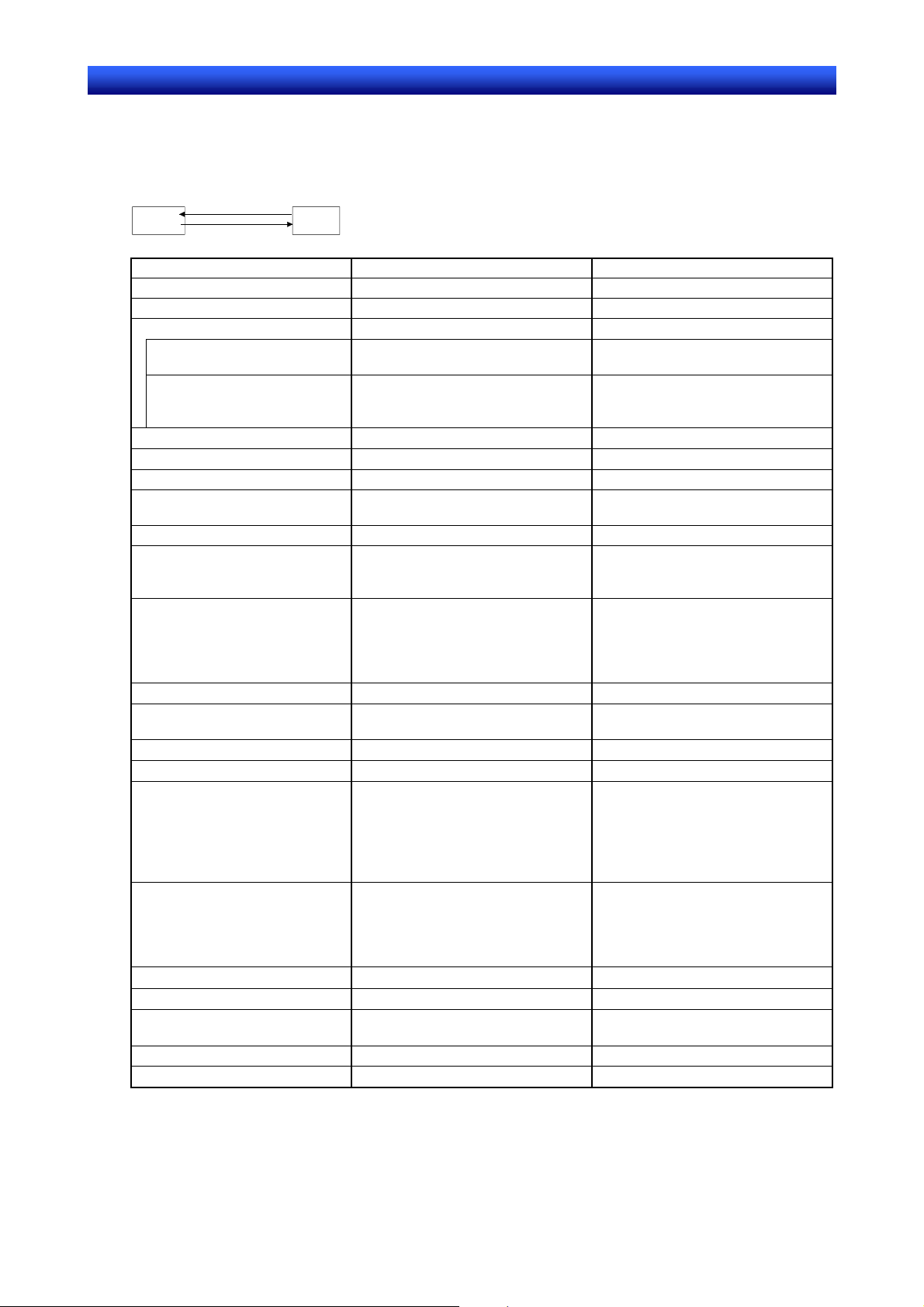
Abschnitt 1 Übersicht 1-3 Basiskonfiguration und –funktionen
h
g
NS-Designer Bedienerhandbuc
1-3-2 Ändern von Daten auf der SPS
Daten können unter Verwendung der nachstehend aufgeführten Objekte in die SPS eingegeben bzw.
von der SPS ausgegeben werden, sodass Einstellwerte im Speicher gesetzt oder Bildschirmdaten
anhand geänderter Speicherwerte aktualisiert werden können.
NS-
Terminal
EIN/AUS-Schaltfläche OK OK
Wort-Schaltfläche OK OK
Befehls-Schaltfläche
Bildschirmumschaltung
Tastenschaltfläche OK
Bit-Lampe OK
Wort-Lampe OK
Anzeige und Eingabe von Zahlen OK OK
Anzeige und Eingabe von
Zeichenketten
Daumenradschalter OK OK
Text OK
Auswahlliste OK
Balkendiagramm OK
Bitmap OK
Analoganzeige OK
Videoanzeige
Polygongraf
Datenaufzeichnungsdiagramm
Datum/Uhrzeit
Alarm/Ereignis-Anzeige OK
Alarm-/Ereignis-Übersicht und -
Historie
Datenblocktabelle
Register
Eingabe
Aus
abe
Objekt Eingang Ausgang
SPS
OK
Indirekte Angabe von Bildschirmen
Indirekte Angabe von zu
übertragenden Zeichenketten
OK OK
(Indirekte Referenzierung von
dargestellten Zeichenketten)
(Adressierung zur Angabe der
Dateizeilen)
(Indirekte Angabe von Anzeigedaten)
OK
(Angabe von Anzeige-
Akualisierungs-Bits)
(Angabe der Anzahl von Anzeige-
Aktualisierungen)
(Polygongraf-Überwachungsadresse)
OK
(Überwachungsadresse)
(Aufzeichnungs-Timing)
(Maßstab für Zeitachse)
(Adresse für Anzeige-Aktualisierung)
OK
OK
OK
OK
(Bildschirmnummern schreiben)
OK
(Nummer der ausgewählten Zeile
schreiben)
(Ausgewählte Zeichenketten
schreiben)
OK
(Alarm-IDs schreiben)
OK
1-5
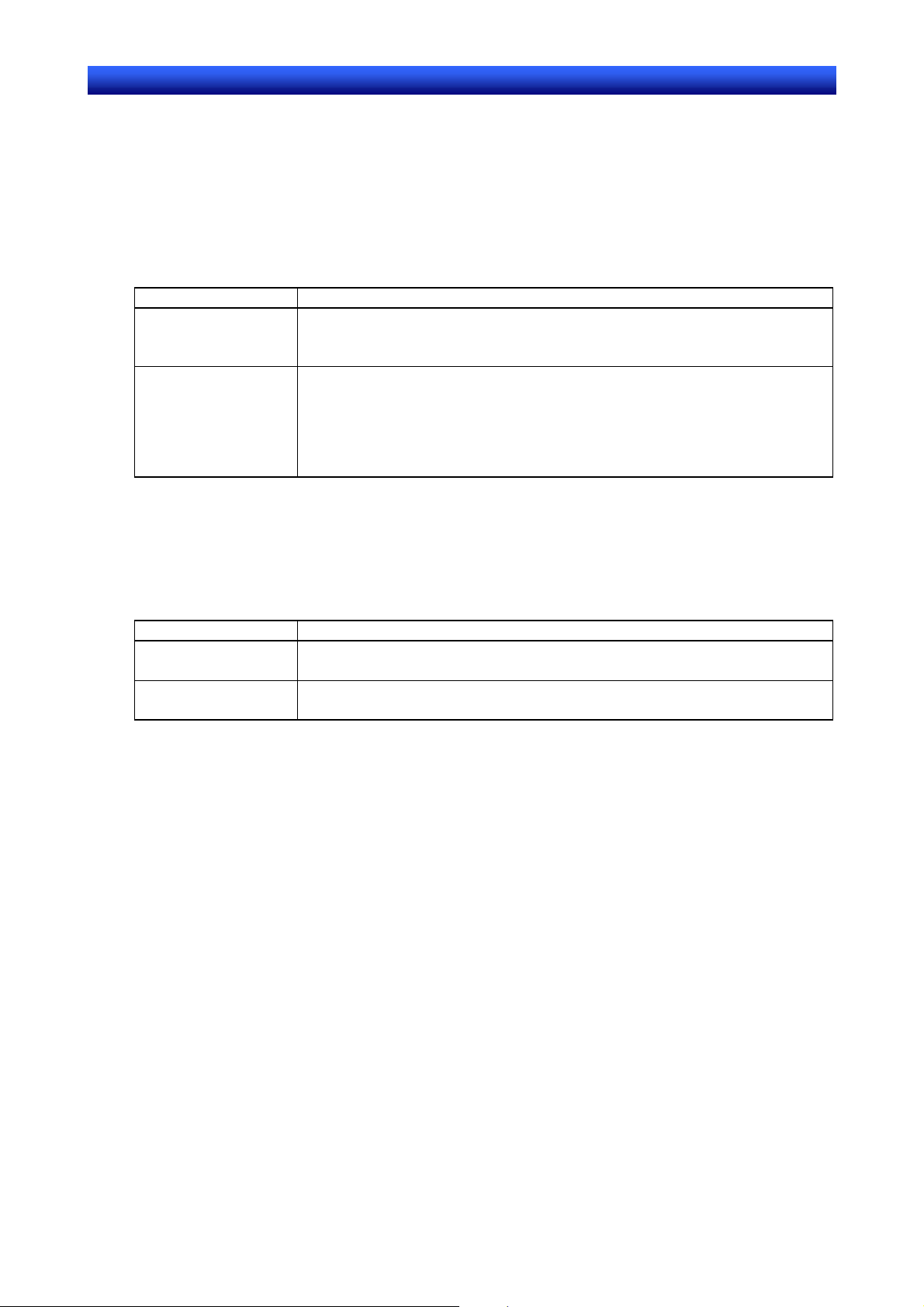
Abschnitt 1 Übersicht 1-3 Basiskonfiguration und –funktionen
h
NS-Designer Bedienerhandbuc
1-3-3 Speicher des NS-Terminals
Der Speicher des NS-Terminals besteht aus internem Speicher und Systemspeicher.
Interner Speicher
Der interne Speicher des NS-Terminals kann vom Benutzer gelesen und beschrieben werden. Der
interne Speicher kann nach Bedarf für Einstellungen zugewiesen werden (z. B. Kommunikationsadressen für funktionelle Objekte).
Der interne Speicher gliedert sich in zwei Abschnitte.
Speicher Inhalt
$B Bit-Speicher
Der Bit-Speicher wird für E/A-Merker und Signaldaten verwendet.
Es können bis zu 32 Kbit (32.768 Bit) verwendet werden.
$W Wortspeicher
Der Wortspeicher wird zur Speicherung von numerischen Daten und Zeichenketten
verwendet.
Jedes Wort enthält 16 Bit, aber aufeinander folgende Wörter können ggf. als
Zeichenketten und 32-Bit-Daten verwendet werden.
Es können bis zu 32 kWörter (32.768 Wörter) verwendet werden.
Systemspeicher
Der Systemspeicher wird für den Datenaustausch zwischen Host und NS-Terminal verwendet (z. B.
zur Steuerung des NS-Terminals und zur Benachrichtigung des Hosts über den Status des NSTe r mi na l s ).
Der Systemspeicher gliedert sich in zwei Abschnitte.
Speicher Inhalt
$SB System-Bit-Speicher
Der System-Bit-Speicher enthält 48 Bit mit vordefinierten Funktionen.
$SW System-Wortspeicher
Der System-Wortspeicher enthält 37 Wörter mit vordefinierten Funktionen.
1-6
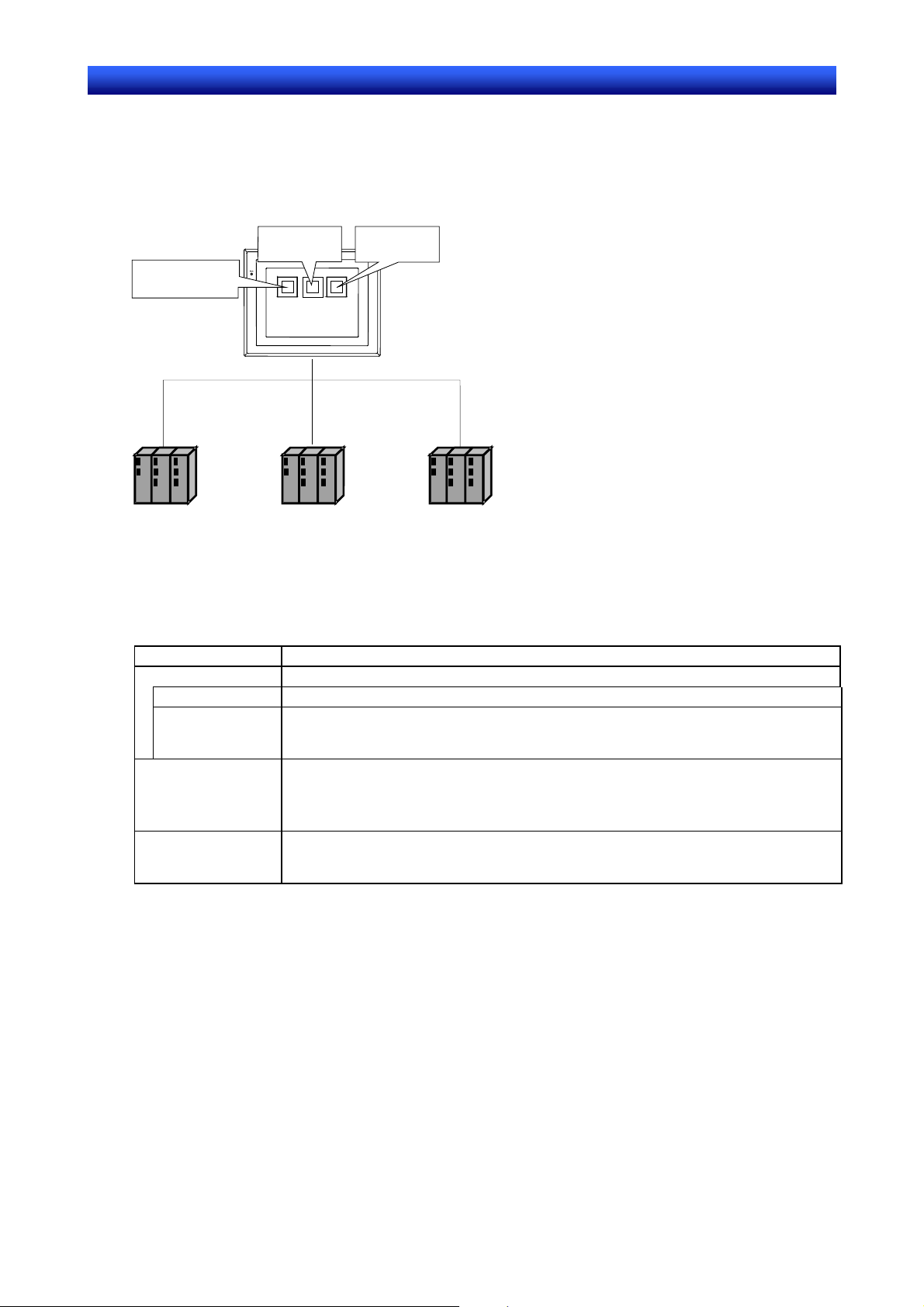
Abschnitt 1 Übersicht 1-3 Basiskonfiguration und –funktionen
h
NS-Designer Bedienerhandbuc
1-3-4 Host-Registrierung und -Adressierung
SPS-Wörter und –Bits können als Kommunikationsadressen für funktionelle Objekte und andere
Objekte zugewiesen werden. Dazu muss für jede SPS ein Name registriert werden. Diese Einstellung
wird Host-Registrierung genannt. Entnehmen Sie Einzelheiten zum Host Abschnitt 1-3,
Kommunikation mit dem Host, im NS-Serie Programmierhandbuch.
Kommuniziert mit
Adresse 10000 in
Host A
Kommuniziert mit
Adresse 10000 in
Host B
Kommuniziert mit
Adresse 10000 in
Host C
HOST A
HOST B
HOST C
1-3-5 Bildschirmarten und Anwendungen
Auf dem NS-Terminal können folgende Bildschirme angezeigt werden: Benutzerbildschirme mit nach
den Bedürfnissen des Benutzers konfigurierten Objekten, überlappenden Bildschirmen sowie
Systembildschirme mit vordefinierten Funktionen.
Art des Bildschirms Inhalt
Benutzerbildschirm Zur Erstellung normaler Bildschirme verwendet
Standardbildschirm Standardbildschirme, die während des Betriebs des NS-Terminals angezeigt werden
Pop-Up-Bildschirm
Überlappende
Bildschirme
Systemmenü Der Systemmenü-Bildschirm ist vordefiniert und kann nicht vom Benutzer verändert
Pop-Up-Bildschirme können so angezeigt werden, dass sie andere Bildschirme
überlagern.
Es können bis zu 3 Pop-Up-Bildschirme gleichzeitig angezeigt werden.
Überlappende Bildschirme sind Bildschirme, die verwendet werden, wenn dasselbe Bild
auf mehreren Bildschirmen angezeigt werden soll. Sie werden zusammen mit anderen
Bildschirmen verwendet (z. B. Standard- und Pop-Up-Bildschirme).
Es können bis zu 10 überlappende Bildschirme je Projekt erstellt werden.
werden. Er dient der Einstellung und Bestätigung von speziellen Funktionen des NSTerminals (z. B. Dateninitialisierung oder Zugriff auf unterschiedliche Historien).
1-7
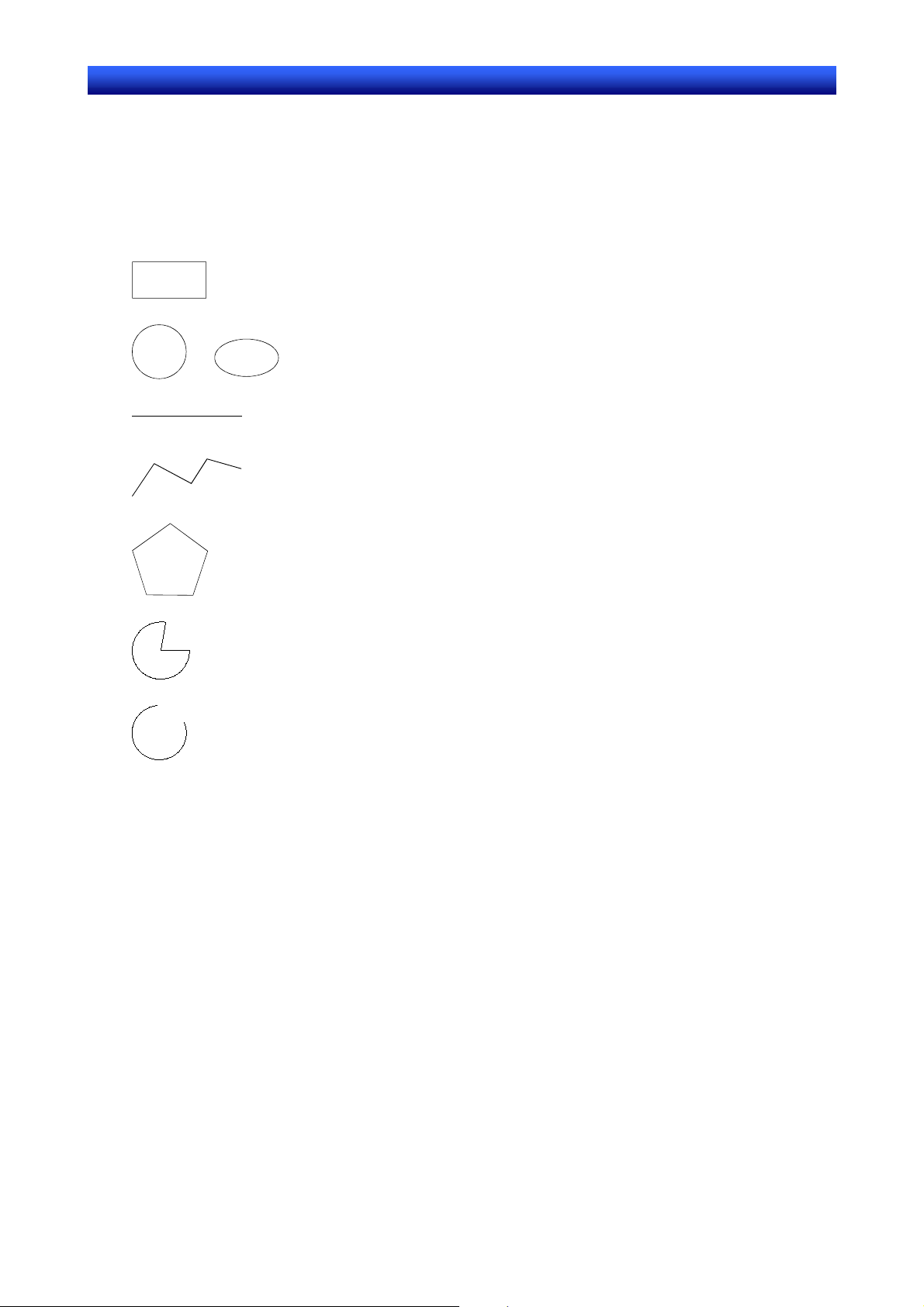
Abschnitt 1 Übersicht 1-3 Basiskonfiguration und –funktionen
h
NS-Designer Bedienerhandbuc
1-3-6 Objektarten
Nachstehend sind einige Erläuterungen zu den unterschiedlichen Arten von Objekten aufgeführt, die
auf einem Bildschirm positioniert werden können.
Feststehende Objekte
Die folgenden feststehenden Objekte können verwendet werden:
Rectangle (Rechteck)
Circle/Oval (Kreis/Oval)
Straight Line (Gerade Linie)
Polyline (Polygonlinie)
Polygon
Sector (Sektor)
Arc (Bogen)
1-8
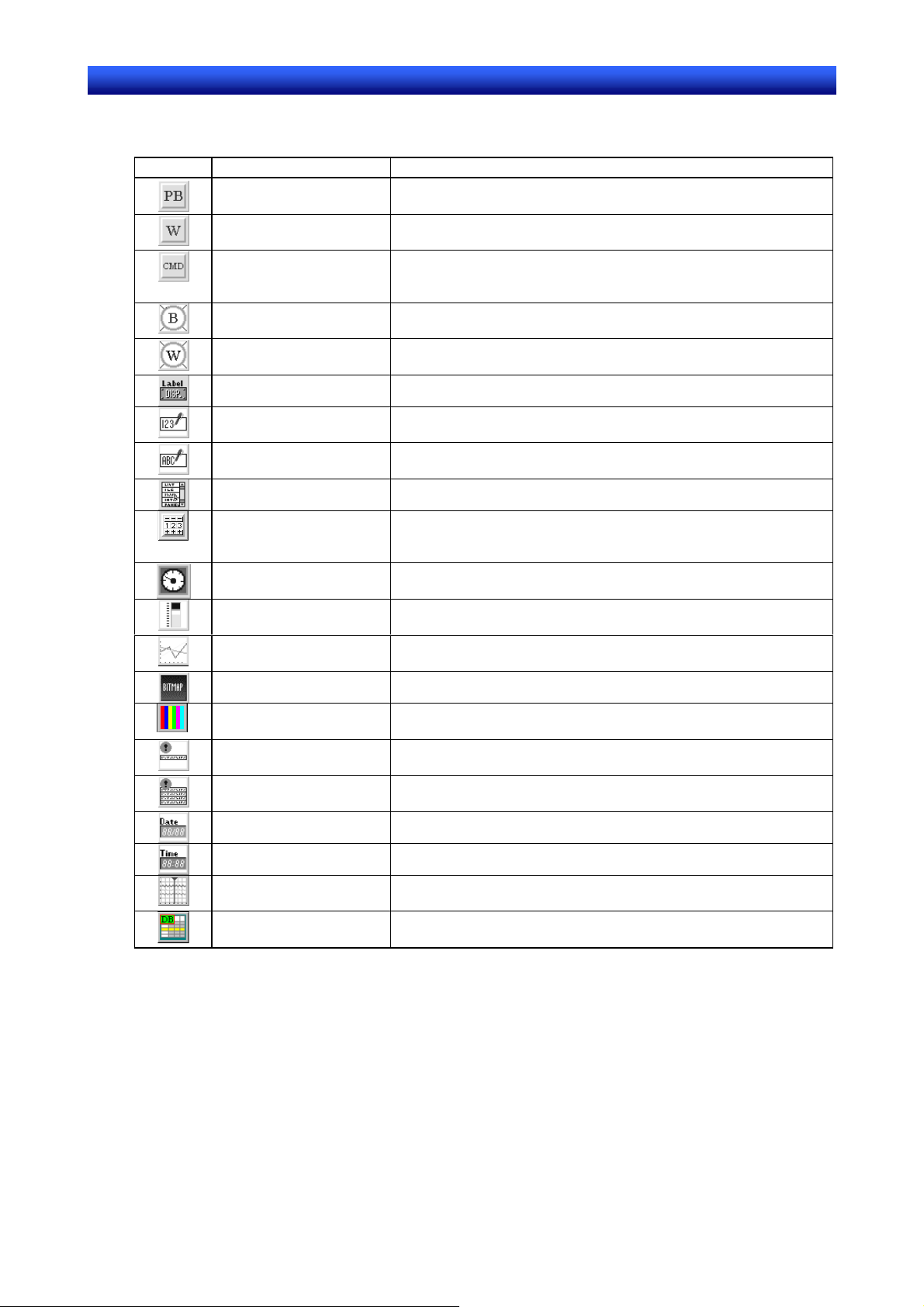
Abschnitt 1 Übersicht 1-3 Basiskonfiguration und –funktionen
h
NS-Designer Bedienerhandbuc
Funktionelle Objekte
Die folgenden funktionellen Objekte können verwendet werden:
Symbol Bezeichnung Inhalt
EIN/AUS-Schaltfläche Steuert den EIN/AUS-Status der angegebenen Schreibadresse. Es
kann eine von vier Aktionsarten ausgewählt werden.
Wort-Schaltfläche Setzt numerische Daten an der angegebenen Adresse. Die Werte
können außerdem erhöht oder verringert werden.
Befehls-Schaltfläche Führt einen speziellen Vorgang aus (z. B. Umschaltung zwischen
Bildschirmen, Steuerung von Pop-Up-Bildschirmen, Videosteuerung
usw.)
Bit-Lampe Leuchtet und erlischt je nach EIN/AUS-Status der angegebenen
Adresse.
Wort-Lampe
Text Anzeige der registrierten Zeichenkette.
Leuchtet je nach Wert der angegebenen Adresse in 10 Stufen
(0 bis 9).
Anzeige und Eingabe von
Zahlen
Anzeige und Eingabe von
Zeichenketten
Auswahlliste Anzeige der registrierten Zeichenketten in einer Auswahlliste.
Daumenradschalter
ແ
Analoganzeige
Balkendiagramm Anzeige dreifarbiger Skalen für die Wortdaten an der angegebenen
Polygongraf
Bitmap Anzeige von Bitmaps.
Videoanzeige Anzeige der Bilder von Videokameras und bildverarbeitenden
Alarm/Ereignis-Anzeige Anzeige von Alarmmeldungen und Ereignissen in der Reihenfolge
Alarm/Ereignis-Übersicht
und –Historie
Datum Datumsanzeige und –einstellung.
Uhrzeit Uhrzeitanzeige und –einstellung.
Anzeige der numerischen Wortdaten der angegebenen Adresse und
Eingabe numerischer Daten über Zehnertastatur.
Anzeige der Zeichenketten-Wortdaten der angegebenen Adresse
und Eingabe von Zeichenketten-Daten über Tastatur.
Anzeige der numerischen Wortdaten der angegebenen Adresse und
Erhöhung oder Verringerung der Datenwerte, wenn die entsprechenden Schaltflächen gedrückt werden.
Anzeige dreifarbiger Kreis-, Halbkreis- oder Viertelkreisdiagramme
für die Wortdaten an den angegebenen Adressen.
Adresse.
Anzeige von Polygongrafen für die Wortdaten an den angegebenen
Adressen.
Sensoren.
ihrer Priorität.
Anzeige der Übersichten und Historien von aufgetretenen
Alarmzuständen und Ereignissen.
Datenaufzeichnungsdiagramm
Datenblocktabelle
Anzeige von Trenddiagrammen für die Wortdaten an den
angegebenen Adressen.
Schreibt und liest voreingestellte SPS-Formeldaten wie z. B.
Anweisungen für einen Fertigungsprozess.
1-9

Abschnitt 1 Übersicht 1-3 Basiskonfiguration und –funktionen
h
A
A
A
A
NS-Designer Bedienerhandbuc
1-3-7 Funktionen zur Erstellung von Bildschirmen
Die folgenden Funktionen können sehr einfach eingesetzt werden, um Bildschirme effektiver zu
erstellen.
Tabellen erstellen
Gleichartige funktionelle Objekte können als Gruppe innerhalb einer Tabelle erstellt werden.
Funktionelle Objekte können durch Angabe des Objekttyps, der Reihen- sowie der Zeilenanzahl
mühelos innerhalb einer Tabelle erstellt und organisiert werden. Außerdem können den Tabellenzellen
Bezeichnungen (Text) hinzugefügt werden.
Die Eigenschaften der funktionellen Objekte lassen sich gruppenweise einrichten, und durch Angabe
von Offsets können automatisch Adressen zugewiesen werden.
Entnehmen Sie weitere Informationen dem Kapitel Tabellen erstellen unter 5.1, Funktionelle Objekte
erstellen.
Bezeichnungen werden mittels Textobjekten erstellt
Funktionelle Objekte zur Anzeige und Eingabe von Zahlen
nzahl der horizontalen Einträge: 4
nzahl der vertikalen Einträge: 3
dressen, wie z. B .$W100,
$W101, $W102, usw. sind
zugeordnet.
Gemeinsame Eigenschaften für alle Objekte zur
nzeigen und Eingabe von Zahlen können
gleichzeitig eingestellt werden.
Register erstellen
Registerobjekte ermöglichen die Erstellung von Bildschirmbereichen, sodass nur Teile des Bildschirms
auf eine andere Seite umgeschaltet werden können. Register bestehen aus mehreren Seiten, und der
dargestellte Inhalt der funktionellen Objekte, die die Konfiguration der einzelnen Seiten ergeben, kann
mit der Seitenumschaltfunktion des Registers umgeschaltet werden. Ein Register kann bis zu 256
Registerseiten enthalten, und innerhalb der einzelnen Registerseiten können nach Belieben Objekte
eingefügt werden.
Entnehmen Sie Einzelheiten dazu bitte Kapitel 4-4, Register.
Gruppen
Mehrere funktionelle Objekte oder feststehende Objekte können als Gruppe definiert werden.
Gruppen von mehreren funktionellen oder feststehenden Objekten können so gedreht, gespiegelt oder
in ihrer Größe verändert werden, als handele es sich um ein einziges Objekt.
Gruppierte Objekte können außerdem mit anderen funktionellen oder feststehenden Objekten erstellt
oder in andere Gruppen platziert werden.
Weitere Informationen entnehmen Sie bitte dem Kapitel Objekte gruppieren und Objektgruppierungen
aufheben unter 5-5, Layoutfunktionen.
Objektbibliothek
Objekte können zusammen mit der Gesamtheit ihrer Eigenschafteneinstellungen als individuelle
Objekte registriert werden. Erstellte Objekte aus einer Bibliothek können mühelos an
unterschiedlichen Stellen und auf verschiedenen Bildschirmen wiederverwendet werden. Entnehmen
Sie Einzelheiten dazu bitte Kapitel 5-13, Bibliotheksregistrierung und gemeinsame Nutzung von
Objekten.
1-10
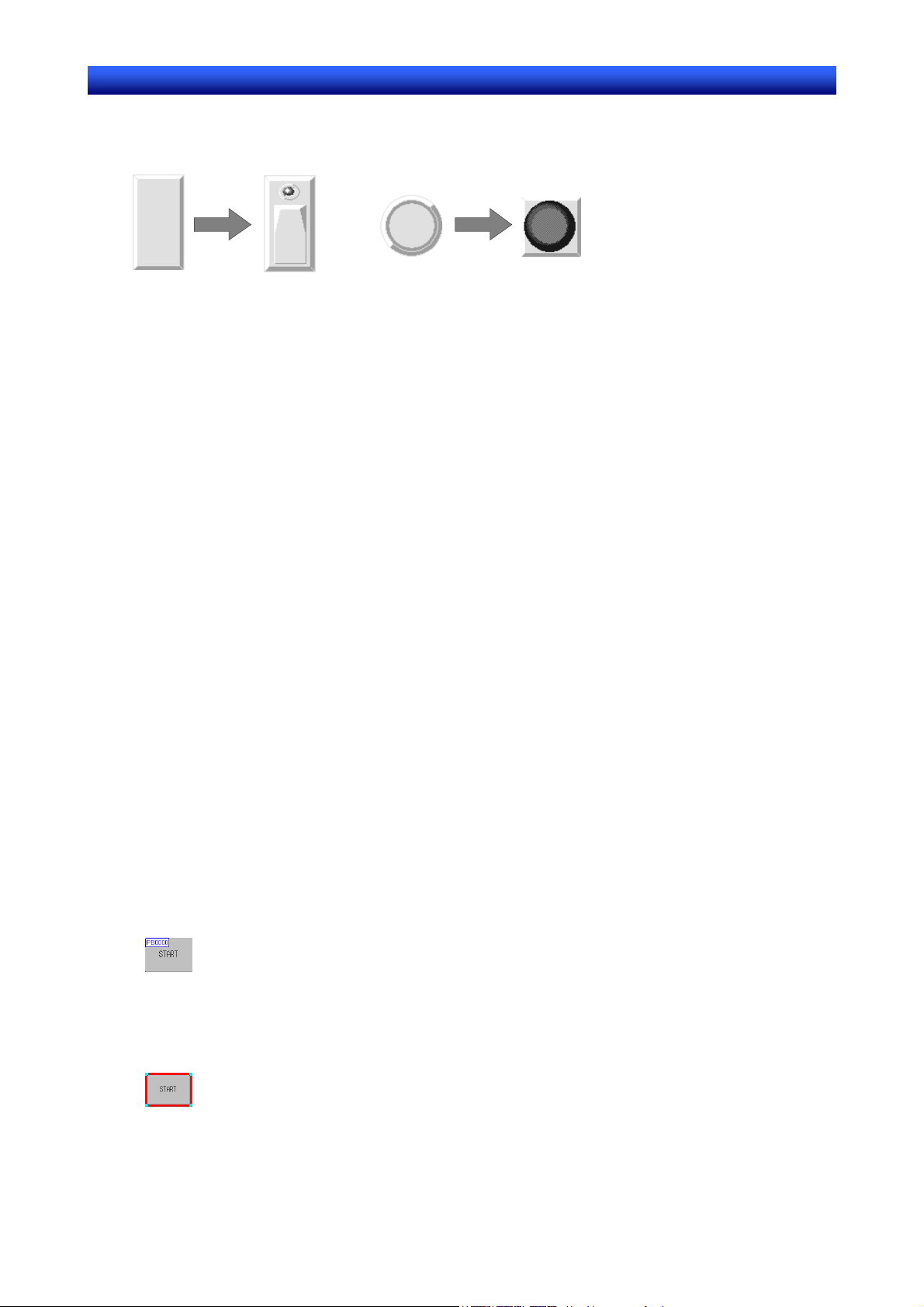
Abschnitt 1 Übersicht 1-3 Basiskonfiguration und –funktionen
h
NS-Designer Bedienerhandbuc
Feststehende Objekte für Schaltflächen und Lampen auswählen
Für die Darstellung von EIN-/AUS-Schaltflächen, Wort-Schaltflächen und Bit- und Wort-Lampen
können bestimmte feststehende Objekte ausgewählt werden.
Objekt
ausgewählt.
Objekt
ausgewählt.
Feststehende Objekte zeichnen
Auf dem Bildschirm können feststehende Objekte gezeichnet werden, die selbst funktionslos sind. Die
folgenden feststehenden Objekte können gezeichnet werden: Rechtecke, Kreise, Ovale, Geraden,
Polygonlinien, Polygone, Sektoren und Bögen.
Hintergründe erstellen
Als Hintergrundansichten für Benutzerbildschirme können allgemeine Bilddaten verwendet werden.
Die folgenden Dateitypen können verwendet werden:
• Bitmap-Dateien (.BMP)
• JPEG-Dateien (.JPG)
Anzeigen umschalten
Anzeigen können umgeschaltet werden, um die Funktion von offline erstellten Bildschirmen zu testen.
Die folgenden Umschaltfunktionen können verwendet werden:
Bildschirme umschalten
• Registerseiten umschalten
Registerseiten können vor- und rückwärts umgeschaltet werden.
Entnehmen Sie Einzelheiten dazu bitte dem Kapitel Registerseiten umschalten im Abschnitt 4-4,
Register.
• Bildschirme umschalten
Bildschirme können vor- und rückwärts umgeschaltet werden.
Entnehmen Sie Einzelheiten dazu bitte dem Kapitel Bildschirme umschalten im Abschnitt 4-1,
Basisfunktionen.
• Zoomen
Bildschirmansichten können vergrößert und verkleinert werden.
Entnehmen Sie Einzelheiten dazu bitte dem Kapitel Zoom im Abschnitt 4-1, Basisfunktionen.
Objektanzeigen umschalten
• ID-Anzeigen
Objekt-ID-Nummern können angezeigt werden.
Entnehmen Sie Einzelheiten dazu bitte dem Kapitel Anzeige von Objekten mit Umschaltfunktion im
Abschnitt 4-1, Basisfunktionen.
• Fehlerobjektanzeige
Objekte, bei denen während der Überprüfung Fehler ermittelt wurden, werden mit roten
Umrandungen dargestellt.
Entnehmen Sie Einzelheiten dazu bitte dem Kapitel ID anzeigen im Abschnitt 4-1, Basisfunktionen.
1-11
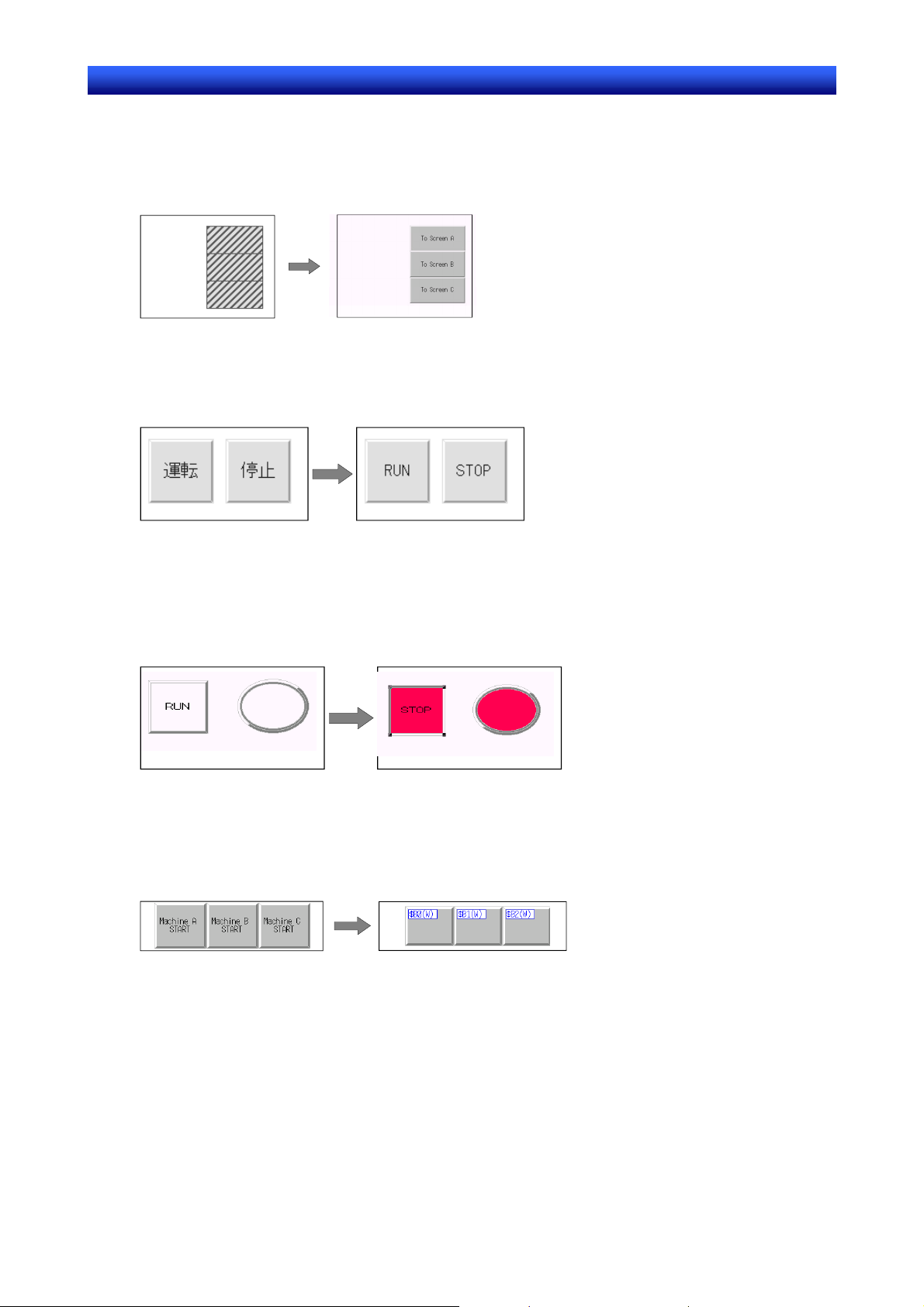
Abschnitt 1 Übersicht 1-3 Basiskonfiguration und –funktionen
h
NS-Designer Bedienerhandbuc
• Anzeige von überlappenden Bildschirmen
Zu Standard-Bildschirmen können überlappende Bildschirme angezeigt werden.
Entnehmen Sie Einzelheiten dazu bitte dem Kapitel Objekte überlappender Bildschirme anzeigen
unter Anzeige von Objekten mit Umschaltfunktion im Abschnitt 4-1, Basisfunktionen.
Normale Anzeige Adressenanzeige
• Anzeige von umschaltbaren Bezeichnungen
Die spezifizierten umschaltbaren Bezeichnungen können angezeigt werden.
Entnehmen Sie Einzelheiten dazu bitte dem Kapitel Schalterbezeichnung im Abschnitt 4-1,
Basisfunktionen.
• EIN-/AUS-Status simulieren
Die funktionellen Objekte können in ihrem EIN-Status dargestellt werden.
Entnehmen Sie Einzelheiten dazu bitte dem Kapitel EIN-Status anzeigen unter Anzeige von Objekten
mit Umschaltfunktion in Abschnitt 4-1, Basisfunktionen.
EIN-Zustand AUS-Zustand
`
• Adressen anzeigen
Die für die einzelnen funktionellen Objekte eingerichteten Kommunikationsadressen können
angezeigt werden. Entnehmen Sie Einzelheiten dazu bitte dem Kapitel Adresse anzeigen unter
Anzeige von Objekten mit Umschaltfunktion in Abschnitt 4-1, Basisfunktionen.
Normal Display Address Display
1-12
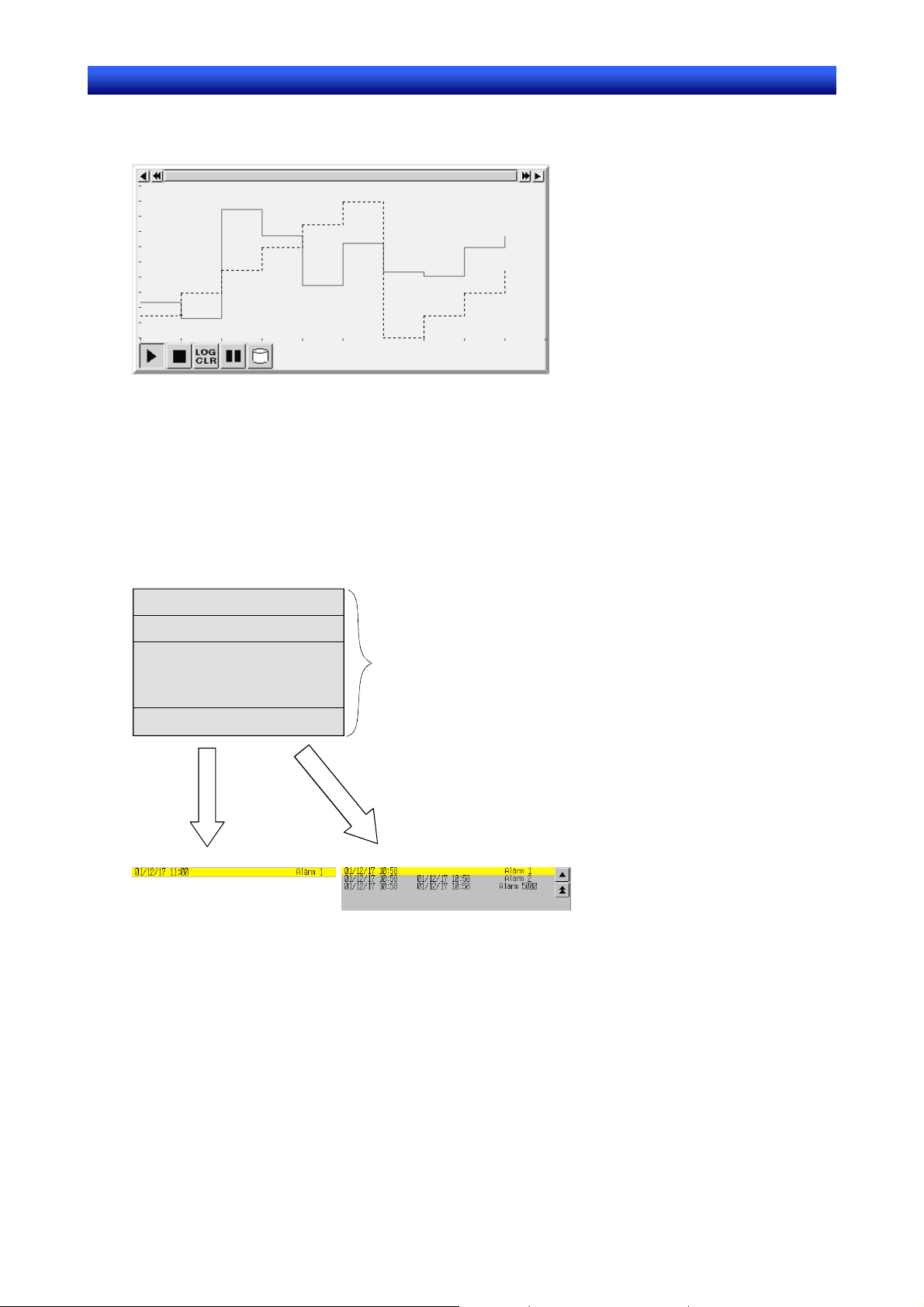
Abschnitt 1 Übersicht 1-3 Basiskonfiguration und –funktionen
h
NS-Designer Bedienerhandbuc
1-3-8 Datenaufzeichnung
Die für bestimmte Adressen gespeicherten Daten werden in Form eines Diagramms dargestellt.
Für jedes Projekt können bis zu 100 Gruppen registriert werden. Für jede Gruppe können bis zu 16
Adressen registriert werden.
Es können bis zu 50 Adressen für die ständige Aufzeichnung registriert werden.
1-3-9 Alarmzustände/Ereignisse
Adressen können für die Alarmüberwachung registriert werden, um über Alarmzustände an diesen
Adressen benachrichtigt zu werden. Die Registrierung kann außerdem zur Darstellung von
Ereignissen (z. B. Betriebsstart) verwendet werden.
Alarmbezogene funktionelle Objekte können zur Darstellung von aufgetretenen Alarmzuständen und
Ereignissen oder zur Anzeige von Alarm-/Ereignishistorien verwendet werden.
Alarm 1
Alarm 2
•
•
•
•
•
Alarm 500
Einfache Anzeige
Es können bis zu 500 Alarme
registriert werden.
Liste
1-13
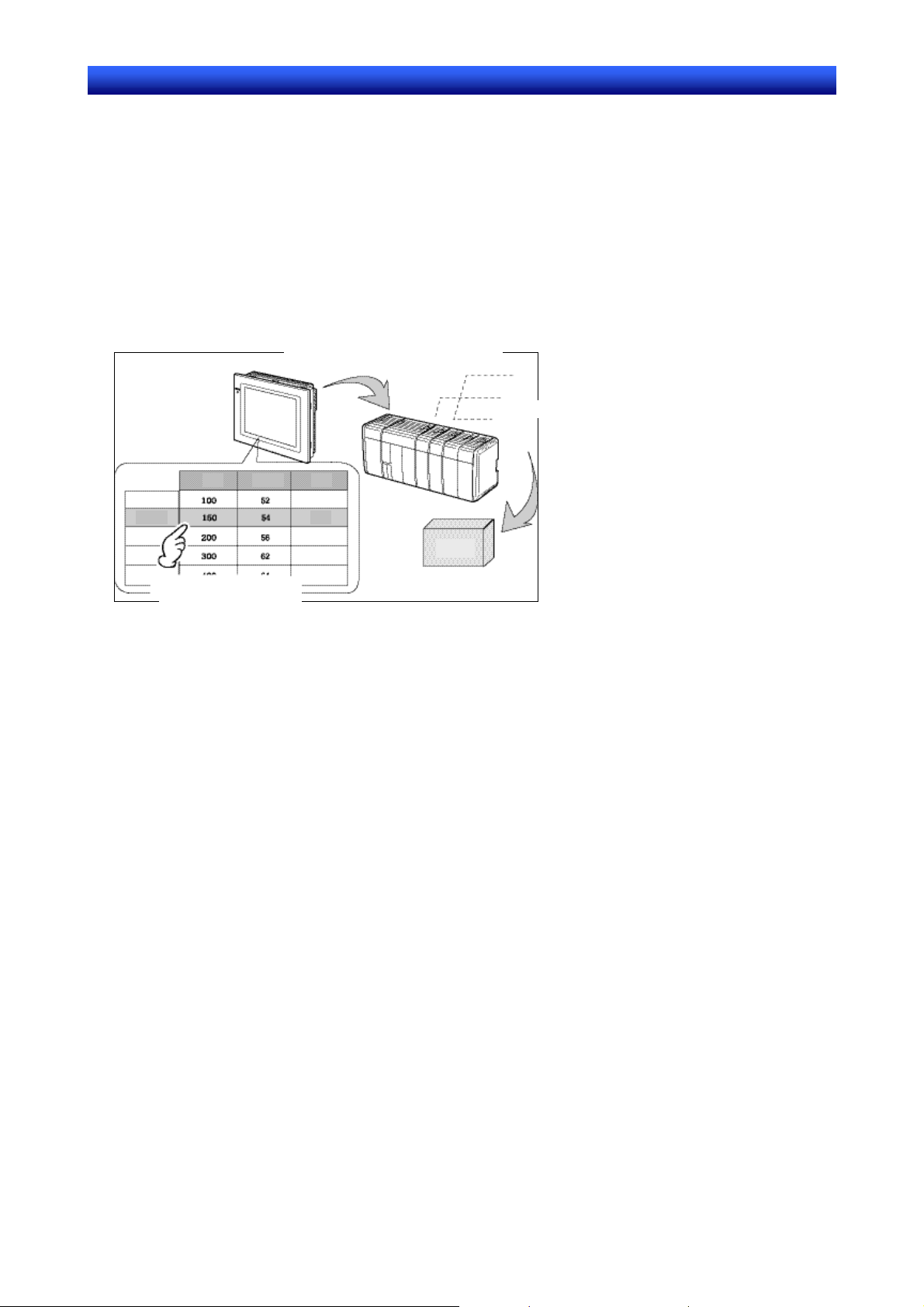
Abschnitt 1 Übersicht 1-3 Basiskonfiguration und –funktionen
h
NS-Designer Bedienerhandbuc
1-3-10 Datenblöcke
Datenblöcke (Rezepturen) gestatten das Lesen/Beschreiben von Speicherbereichen (z. B. in einer
SPS) mit numerischen Werten und Zeichenketten. Datenblöcke lassen sich mühelos zur Änderung
des Systemarrangements verwenden. Erstellen Sie die Daten in CSV-Dateien, und speichern Sie sie
zunächst im NS-Terminal. Die erstellten Daten können für Änderungen während des Betriebs des NSTerminals verwendet werden.
Beispiele: Breite (numerischer Wert), Höhe (numerische Werte) und Farbe (Zeichenkette) der SPS
einstellen (siehe nachstehende Abbildung).
Einstellen der Breite: 150; Höhe: 54, und Farbe: Blau für Produkt B.
Durch Auswahl von Produkt B können diese drei Größen für die SPS eingestellt werden. Bei Auswahl
von Produkt A werden folgende Werte für die SPS eingestellt: Breite: 100, Höhe: 52 und Farbe: Rot.
Verarbeitungseinstellungen für
Produkt B (150, 54, blau) in der SPS
Zu den gesteuerten Geräten
Datenblock
Breite
Produkt A
B
Produkt B
Produkt
Produ
Produkt
Die Einstellungen für Produkt B
werden ausgewählt und in der
SPS eingestellt
Höhe
Farbe
Rot
Blau
Gelb
Rot
Blau
Produkt
B
Durch die Verwendung von Datenblöcken muss der Benutzer die Daten nicht erst in der SPS
speichern, sodass SPS-Speicher gespart und der Kontaktplan reduziert wird. Darüber hinaus erfüllen
Datenblöcke die folgenden Funktionen:
• Daten im CSV-Format können auf einem PC bearbeitet und verwaltet werden
• Daten können auf dem NS-Terminal bearbeitet werden
• Daten können auf Speicherkarten geschrieben werden
• Daten können von Speicherkarten gelesen werden
• Prozesswerte und Zeichenketten können gehandhabt werden
• Maximale Anzahl Zeilen: 1.000. Maximale Anzahl Spalten: 500. Es können allerdings keine
Datenblöcke eingerichtet werden, die sowohl 1.000 Zeilen als auch 500 Spalten umfassen.
Entnehmen Sie Einzelheiten dazu bitte Abschnitt 2-16, Datenblöcke - Einschränkungen für Daten-
blöcke, im Programmierhandbuch.
1-14
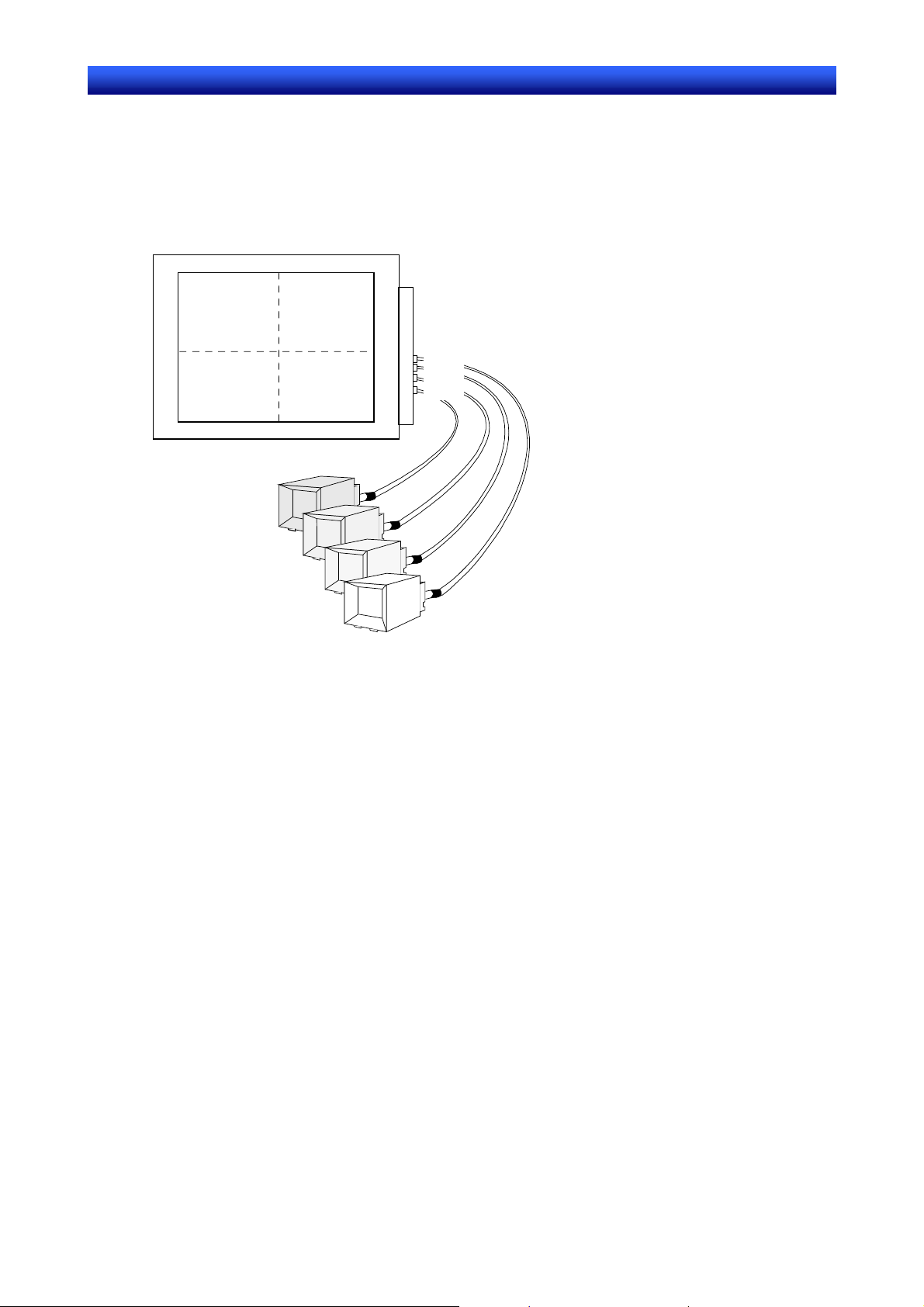
Abschnitt 1 Übersicht 1-3 Basiskonfiguration und –funktionen
h
NS-Designer Bedienerhandbuc
1-3-11 Videoanzeige
Installieren Sie eine Video-Eingangsbaugruppe (NS-CA001) am NS-Terminal, um Bilddaten von
Videogeräten (Videokameras, Bildverarbeitungssysteme) über das NS-Terminal anzuzeigen. An das
NS-Terminal können bis zu vier Videogeräte angeschlossen werden. Es gibt zwei Eingabeformate:
NTSC und PAL.
12
34
1
2
3
4
NTSC/PAL
Kanal 4
Kanal 3
Kanal 2
Kanal 1
Videokamera oder
Bildverarbeitungssystem
1-15
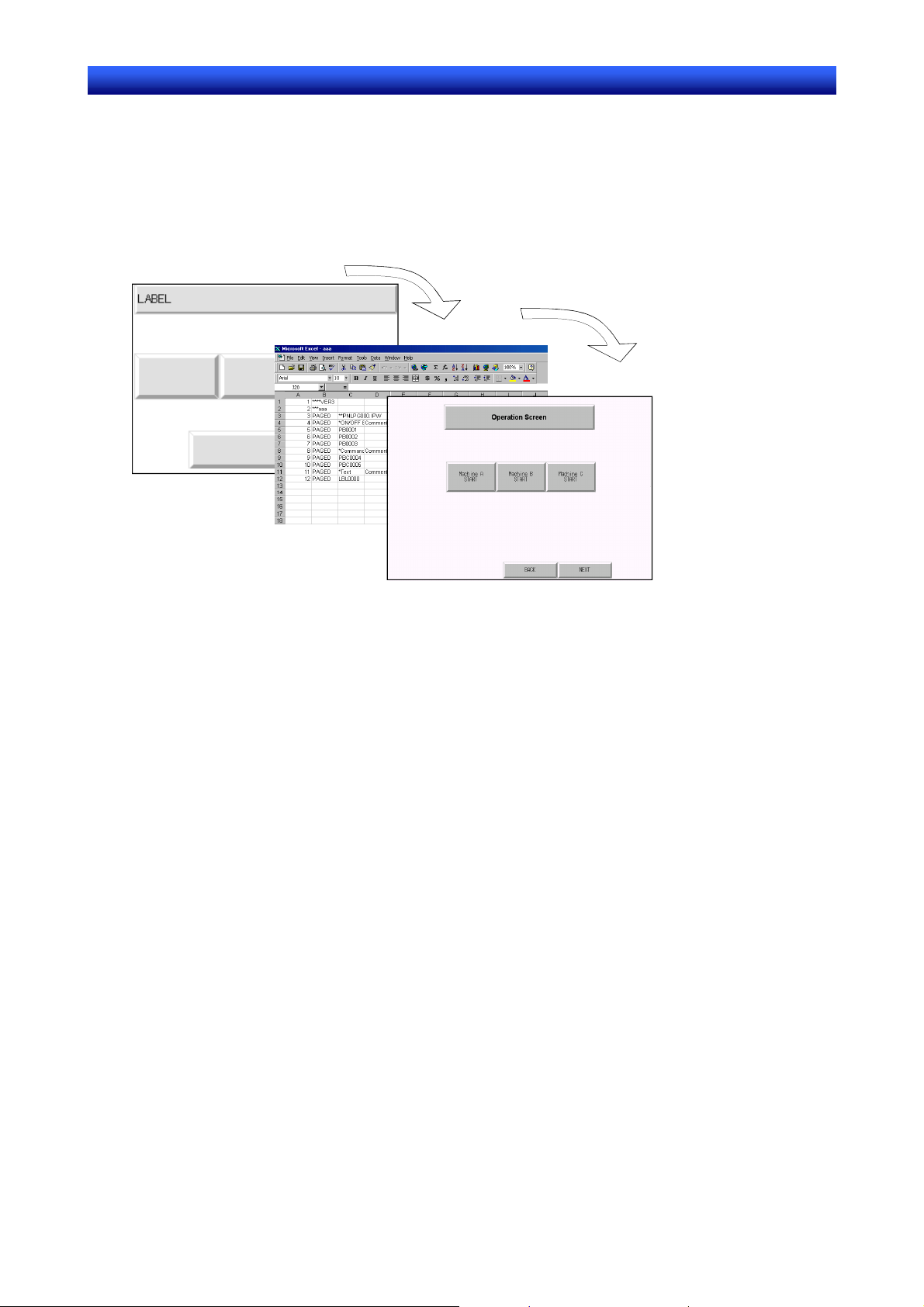
Abschnitt 1 Übersicht 1-3 Basiskonfiguration und –funktionen
h
NS-Designer Bedienerhandbuc
1-3-12 CSV-Dateien importieren und exportieren
Die Eigenschafteneinstellungen von funktionellen Objekten können in Form von CSV-Dateien
bearbeitet werden.
Exportieren Sie zum Einstellen der Eigenschaften von funktionellen Objekten die Eigenschafteneinstellungen in Form von CSV-Dateien, bearbeiten Sie diese mit einem herkömmlichen Tabellenkalkulationsprogramm und importieren Sie sie anschließend wieder nach NS-Designer.
Entnehmen Sie Einzelheiten dazu bitte Abschnitt 12, CSV-Dateien importieren/exportieren.
Bearbeitung im
Tabellenkalkulationsprogramm
Importieren
1-3-13 Validierung
Funktionelle Objekte werden auf der Grundlage von bestimmten Punkten validiert, um zu prüfen, ob
Fehler gemacht wurden.
Ermittelte Fehler werden in einer Liste angezeigt. Es können außerdem auch diejenigen funktionellen
und feststehenden Objekte angezeigt werden, bei denen Fehler aufgetreten sind.
Entnehmen Sie Einzelheiten dazu bitte Abschnitt 9, Validierung.
1-16

Abschnitt 1 Übersicht 1-4 Zusammenfassung des Funktionsablaufs
h
NS-Designer Bedienerhandbuc
1-4 Zusammenfassung des Funktionsablaufs
Bildschirmdaten werden mit NS-Designer wie nachstehend beschrieben erstellt:
NS-Designer starten
NS-Terminalmodell auswählen
Bildschirm öffnen
Systemeinstellungen vornehmen
Projekteigenschaften einstellen
Bildschirmeigenschaften einstellen
Host registrieren
Layout von Objekten festlegen
Bildschirmdaten speichern
Projekt speichern
Projekt durch Ausdrucken der
Daten prüfen
In Dialogfeld auswählen
Bei Erstellung eines neuen Projekts wird
automatisch ein Bildschirm geöffnet.
Andernfalls werden Bildschirme über
File – Open Screen geöffnet.
Settings - System Setting
Settings - Project Properties
Settings - Screen Properties
Settings - Register Host
File - Save Screen
File - Save Project
File - Print
Objektfunktion mit Test-Tool prüfen
Daten zum NS-Terminal übertragen
H
i
n
w
e
i
H
H
♦
s
i
n
w
e
i
s
i
n
w
e
i
s
Starten Sie den eigentlichen Betrieb erst, wenn Sie die Funktion der Bildschirmdaten und der HostProgrammierung ausreichend geprüft haben.
Tools - Test
File – Transfer Data
1-17
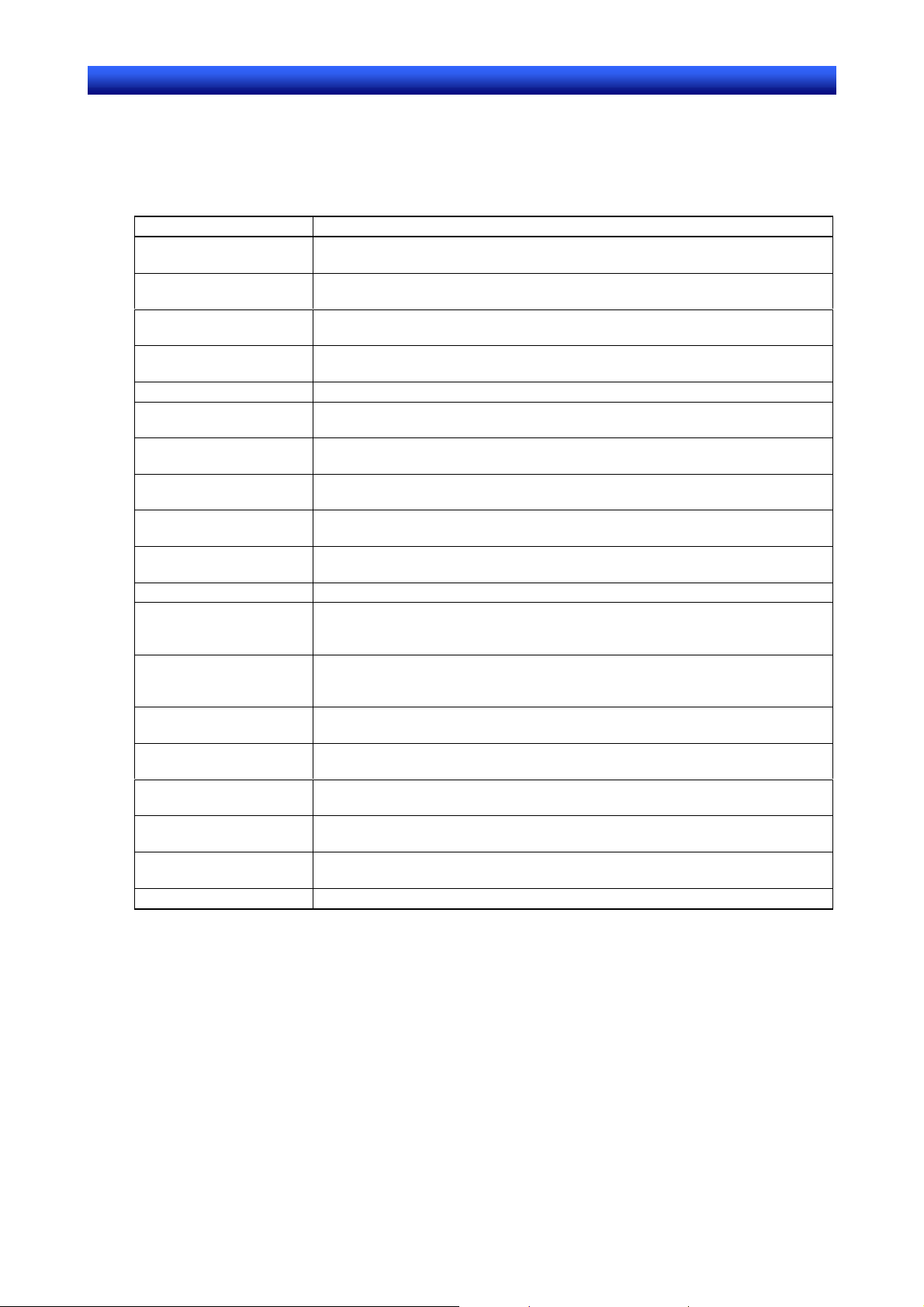
Abschnitt 1 Übersicht 1-5 Menübefehle
h
NS-Designer Bedienerhandbuc
1-5 Menübefehle
In den nachstehenden Tabellen sind die Befehle aus den Pull-Down-Menüs von NS-Designer sowie
deren jeweilige Funktion aufgeführt.
Menü „File“ (Datei)
Befehl Funktion
New Project
(Neues Projekt)
Open Project
(Projekt öffnen)
Save Project
(Projekt speichern)
Save Project As
(Projekt speichern unter)
Template (Vorlage) Spezifiziert eine Projektvorlage.
Project Maintenance
(Projektverwaltung)
New Screen
(Neuer Bildschirm)
Open Screen
(Bildschirm öffnen)
Close Screen
(Bildschirm schließen)
Save Screen
(Bildschirm speichern)
Save All (Alles speichern) Speichert (überschreibt) alle Daten für das aktuelle Projekt.
Open Sheet
(Überlappenden
Bildschirm öffnen)
Apply Sheet
(Überlappenden
Bildschirm zuweisen)
Import CSV File
(CSV-Datei importieren)
Export CSV File
(CSV-Datei exportieren)
Transfer Data
(Daten übertragen)
Print (Drucken) Übermittelt aktuelle Projekt- oder Bildschirmdaten an einen Drucker oder eine
Recent Projects
(Neuere Projekte)
Exit (Beenden) Beendet NS-Designer.
Erstellt ein neues Projekt.
Öffnet ein vorhandenes Projekt.
Speichert das aktuelle Projekt (überschreibt die vorhandene Datei).
Speichert das aktuelle Projekt unter einem bestimmten Namen.
Projekte kopieren, löschen, sichern und wiederherstellen.
Erstellt einen neuen Bildschirm unter dem aktuellen Projekt.
Öffnet einen vorhandenen Bildschirm im aktuellen Projekt.
Schließt den gegenwärtig bearbeiteten Bildschirm.
Speichert den aktuellen Bildschirm.
Erstellt einen neue überlappenden Bildschirm oder öffnet einen vorhandenen
überlappenden Bildschirm.
Richtet einen Bildschirm mit überlappenden Bildschirmen ein.
Importiert im CSV-Format gespeicherte Projekt- oder Bildschirmdaten in das
aktuelle Projekt bzw. in den aktuellen Bildschirm.
Exportiert die aktuellen Projekt- oder Bildschirmdaten in Form einer CSV-Datei.
Lädt mit NS-Designer erstellte Bildschirmdaten in das NS-Terminal bzw.
Bildschirmdaten aus dem NS-Terminal nach NS-Designer.
Datei. Bei Auswahl von Print (Drucken) wird eine Vorschau angezeigt.
Zeigt eine Liste von zuletzt bearbeiteten Projekten. (Es werden bis zu vier
Projekte angezeigt.)
1-18

Abschnitt 1 Übersicht 1-5 Menübefehle
h
NS-Designer Bedienerhandbuc
Menü „Edit“ (Bearbeiten)
Befehl Funktion
Undo (Rückgängig) Verwirft Änderungen und stellt den vorherigen Zustand wieder her.
Redo (Wiederholen)
Cut (Ausschneiden) Löscht die ausgewählten Objekte und platziert sie im internen Puffer.
Copy (Kopieren) Kopiert die ausgewählten Objekte und platziert sie im internen Puffer.
Paste (Einfügen) Fügt zuvor ausgeschnittene oder kopierte Objekte ein.
Offset Paste
(Einfügen mit Offset)
Delete (Löschen) Löscht die ausgewählten Objekte.
Find (Suchen) Sucht funktionelle Objekte unter Angabe von Adressen oder Zeichenketten als
Replace (Ersetzen) Ersetzt für funktionelle Objekte eingerichtete Adressen.
Select All (Alle wählen) Auswahl sämtlicher Objekte auf einem Bildschirm bzw. sämtlicher funktioneller oder
Repeat (Wiederholung) Kopiert das angegebene Objekt so oft, wie vom Benutzer angegeben, horizontal
Stellt die über Undo (Rückgängig) verworfenen Änderungen wieder her.
Fügt Objekte ein, die ausgeschnitten wurden, oder kopiert diese mit OffsetAdressen.
Suchbegriffe.
fester Objekte eines bestimmten Typs.
oder vertikal.
Menü „View“ (Ansicht)
Befehl Funktion
Toolbars
(Werkzeugleisten)
Status Bar (Statuszeile) Zeigt die Statuszeile an und blendet sie aus.
Switch Label
(Bezeichnung
umschalten)
Previous Screen
(Vorheriger Bildschirm)
Next Screen
(Folgender Bildschirm)
Previous Frame Page
(Vorherige Registerseite)
Next Frame Page
(Folgende Registerseite)
Simulate ON/OFF
(EIN/AUS simulieren)
Show ID (ID anzeigen) Zeigt ID-Nummern für Objekte an und blendet sie aus.
Show Address
(Adresse anzeigen)
Show Error Object
(Fehlerobjekt anzeigen)
Show Sheet Object
(ÜberlappenderBildschirm-Objekt
anzeigen)
Show Touch Points
(Touch-Punkte
anzeigen)
Zoom Vergrößert/verkleinert die Darstellung.
Refresh (Aktualisieren) Aktualisiert den Bildschirm.
Zeigt die Werkzeugleisten an und blendet sie aus.
(Standard-, Betriebs-, Formatierungs-, Farb- und Adressierungseinstellungen und
Einstellungen für funktionelle und feststehende Objekte)
Schaltet zur spezifizierten Bezeichnungsanzeige um.
Zeigt den vorangegangenen Bildschirm an.
Zeigt den nächsten Bildschirm an.
Zeigt die vorangegangene Registerseite an.
Zeigt die nächste Registerseite an.
Schaltet die Statusanzeige für funktionelle Objekte zwischen EIN und AUS um.
Zeigt Adressierungen für funktionelle Objekte an und blendet sie aus.
Zeigt Fehlermarken für Objekte an und blendet sie aus.
Schaltet die Anzeige von in überlappenden Bildschirmen registrierten Objekten
um.
Zeigt die Touch-Punkte auf dem NS-Terminal an.
1-19
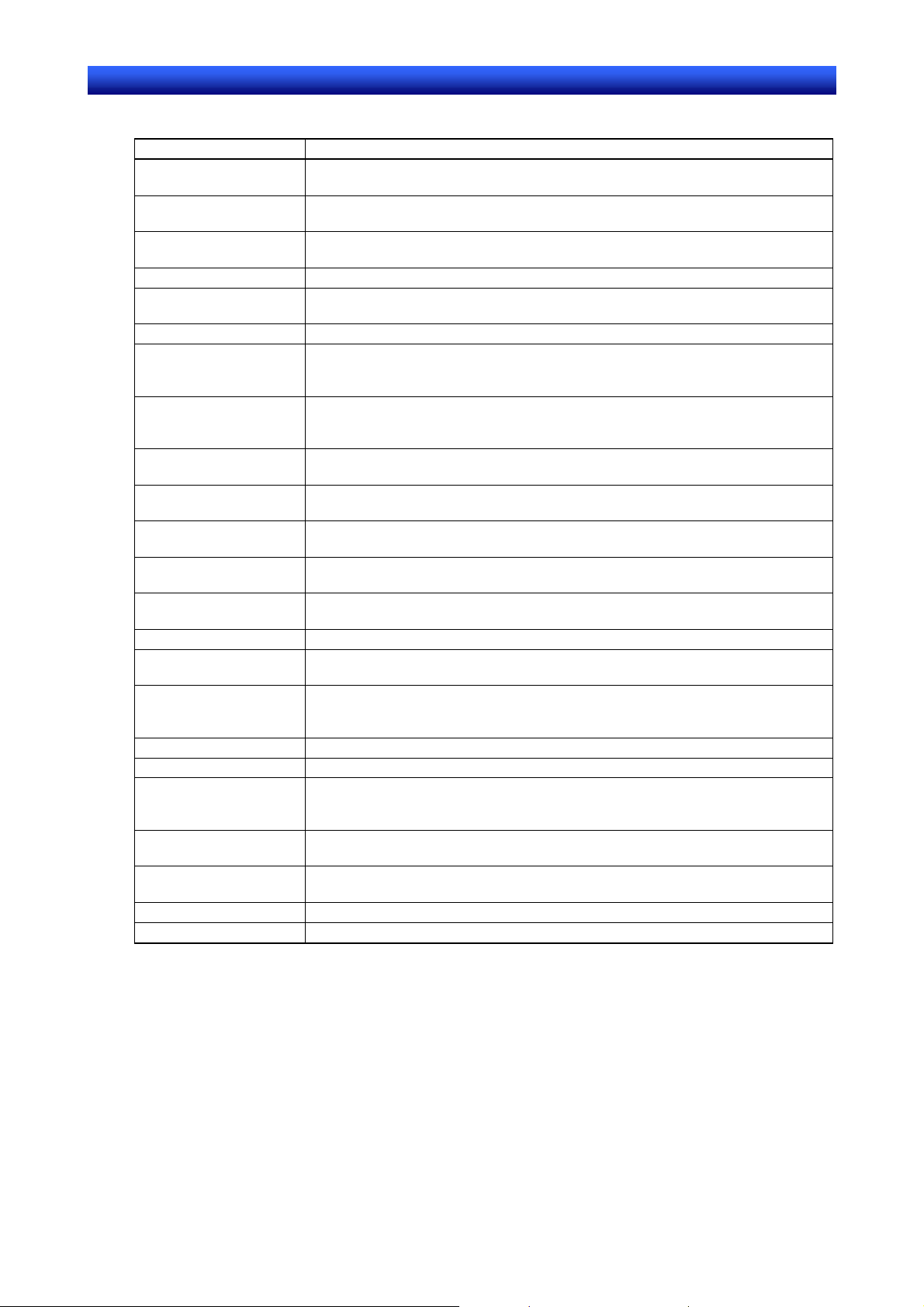
Abschnitt 1 Übersicht 1-5 Menübefehle
h
NS-Designer Bedienerhandbuc
Menü „Functional Objects“ (Funktionelle Objekte)
Befehl Funktion
ON/OFF Button
(EIN/AUS-Schaltfläche)
Word Button
(Wort-Schaltfläche)
Command Button
(Befehls-Schaltfläche)
Bit Lamp (Bit-Lampe) Startet die Erstellung einer Bit-Lampe.
Word Lamp
(Wort-Lampe)
Text Startet die Texterstellung.
Numeral Display & Input
(Anzeige und Eingabe
von Zahlen)
String Display & Input
(Anzeige und Eingabe
von Zeichenketten)
List Selection
(Auswahlliste)
Thumbwheel Switch
(Daumenradschalter)
Analogue Meter
(Analoganzeige)
Level Meter
(Balkendiagramm)
Broken-line Graph
(Polygongraf)
Bitmap Startet die Erstellung eines Bitmaps.
Alarm/Event Display
(Alarm/Ereignis-Anzeige)
Alarm/Event Summary &
History (Alarm-/EreignisÜbersicht und -Historie)
Date (Datum) Startet die Erstellung eines Datumsobjekts.
Time (Uhrzeit) Startet die Erstellung eines Uhrzeit-Objekts.
Data Log Graph
(Datenaufzeichnungsdiagramm)
Data Block Table
(Datenblocktabelle)
Video Display
(Videoanzeige)
Frame (Register) Startet die Erstellung eines Registerbereichs.
Table (Tabelle) Startet die Erstellung einer Tabelle auf einem Bildschirm zur Tabellenerstellung.
Startet die Erstellung einer EIN/AUS-Schaltfläche.
Startet die Erstellung einer Wort-Schaltfläche.
Startet die Erstellung einer Befehls-Schaltfläche.
Startet die Erstellung einer Wort-Lampe.
Startet die Erstellung eines Objekts zur Anzeige und Eingabe von Zahlen.
Startet die Erstellung eines Objekts zur Anzeige und Eingabe von Zeichenketten.
Startet die Erstellung eines Listenauswahlobjekts.
Startet die Erstellung eines Daumenradschalters.
Startet die Erstellung einer Analoganzeige.
Startet die Erstellung eines Balkendiagramms.
Startet die Erstellung eines Polygongrafs.
Startet die Erstellung eines Objekts zur Alarm-/Ereignisanzeige.
Startet die Erstellung einer Alarm-/Ereignis-Übersicht und -Historie.
Startet die Erstellung eines Datenaufzeichnungsdiagramms.
Startet die Erstellung einer Datenblocktabelle.
Startet die Erstellung einer Videoanzeige.
1-20

Abschnitt 1 Übersicht 1-5 Menübefehle
h
NS-Designer Bedienerhandbuc
Menü „Fixed Objects“ (Feststehende Objekte)
Befehl Funktion
Rectangle (Rechteck) Startet die Erstellung eines Rechtecks.
Circle/Oval (Kreis/Oval) Startet die Erstellung eines Kreises/Ovals.
Straight line
(Gerade Linie)
Polyline (Polygonlinie) Startet die Erstellung einer Polygonlinie.
Polygon Startet die Erstellung eines Polygons.
Sector (Sektor) Startet die Erstellung eines Sektors (Tortenstück).
Arc (Bogen) Startet die Erstellung eines Bogens.
Startet die Erstellung einer Geraden.
Menü „Settings“ (Einstellungen)
Befehl Funktion
Object Properties
(Objekteigenschaften)
Edit Label
(Bezeichnung bearbeiten)
Change Settings at Once
(Einstellungen auf einmal
ändern)
Flicker Setting
(Blinkeinstellung)
Password Setting
(Passworteinstellung)
Unit/Scale Setting
(Maßeinheiten-/
Skalierungseinstellung)
Alarm/Event Setting
(Alarm/EreignisEinstellung)
Data Log Setting
(Datenaufzeichnungseinstellung)
Data Block Setting
(Datenblockeinstellung)
Change Input Order
(Eingabereihenfolge
ändern)
Project Properties
(Projekteigenschaften)
Screen Properties
(Bildschirmeigenschaften)
System Setting
(Systemeinstellung)
Reset Defined Default
(Auf Standardwerte
zurücksetzen)
Change PT Model (NSTerminalmodell ändern)
Register Host
(Host registrieren)
Bestimmt die Eigenschaften des ausgewählten funktionellen Objekts.
Gestattet die direkte Bearbeitung von Bezeichnungen auf dem Bildschirm, ohne
dass dazu ein Eigenschaften-Dialogfeld geöffnet werden muss.
Gestattet die Bearbeitung der Basiseigenschaften des ausgewählten
funktionellen Objekts über eine Tabelle. Außerdem können funktionelle Objekte
hinzugefügt und gelöscht werden.
Bestimmt die Parameter für blinkende Darstellungen.
Richtet das Passwort ein.
Zeigt die Umrechnung der Maßeinheiten und Skalierungen für Darstellungen
numerischer Werte an.
Bestimmt die Alarmfunktionen (Adressen, Meldungen usw.)
Bestimmt die Datenaufzeichnungsfunktion (z. B. Datenaufzeichnungsgruppen).
Registriert und korrigiert Datenblöcke.
Einstellen der Reihenfolge bei der Verschiebung des Fokus für Eingabeobjekte.
Bestimmt die Projekteigenschaften.
Bestimmt die Bildschirmeigenschaften.
Bestimmt die Betriebsparameter des NS-Terminals.
Setzt alle für ein Objekt getroffenen Einstellungen zurück. (Gilt für funktionelle
Objekte und feststehende Objekte)
Bestimmt das jeweilige Modell des NS-Terminals.
Registriert den Host.
1-21

Abschnitt 1 Übersicht 1-5 Menübefehle
h
NS-Designer Bedienerhandbuc
Menü „Layout“
Befehl Funktion
Align/ Distribution
(Ausrichtung/Verteilung)
Make Same Size (Auf
gleiche Größe bringen)
Order (Reihenfolge) Rückt die ausgewählten Objekte in den Vorder- oder Hintergrund.
Nudge (Verrücken)
Rotate/Flip
(Drehen/Spiegeln)
Modify (Modifizieren) Bearbeitet den Umriss eines feststehenden Objekts. (Knotenpunkte bearbeiten,
Group (Gruppieren) Gruppiert Objekte.
Ungroup
(Gruppierung aufheben)
Grid (Raster) Richtet das Raster ein.
Richtet die Position mehrerer ausgewählter Objekte aus. (Linksbündig,
spaltenmittig, rechtsbündig, oben, zeilenmittig, unten, horizontal oder vertikal
verteilt)
Bringt alle ausgewählten Objekte horizontal und vertikal auf dieselbe Größe wie
das größte oder kleinste Objekt.
Rückt das ausgewählte Objekt um ein Bit oder eine Rastereinheit nach oben,
unten, rechts oder links.
Dreht oder spiegelt ein Objekt. (90 Grad im Uhrzeigersinn, 90 Grad gegen den
Uhrzeigersinn, vertikal spiegeln, horizontal vertikal spiegeln, 90 Grad um
Bildschirm-/Registermitte nach rechts drehen, 90 Grad um Bildschirm/Registermitte nach links drehen, horizontal um Bildschirm-/Registermittelachse
vertikal spiegeln oder vertikal um Bildschirm-/Registermittelachse vertikal
spiegeln)
hinzufügen oder löschen.)
Hebt die Gruppierung von Objektgruppen auf.
Menü „Tools“ (Werkzeuge)
Befehl Funktion
Screen Maintenance
(Bildschirmverwaltung)
Sheet Maintenance
(Verwaltung überlappender Bildschirme)
Validation (Validierung) Prüft Objekteinstellungen auf Fehler.
Validation Result
(Validierungsergebnis)
Functional Object List
(Liste funktioneller
Objekte)
List Up Functional Objects
Used
(Verwendete funktionelle
Objekte auflisten)
List Up Addresses Used
(Verwendete Adressen
auflisten)
Address Cross Reference
(Adressen-Querverweis)
Edit Background Bitmap
(Hintergrund-Bitmap
bearbeiten)
Register Library
(Bibliotheksregistrierung)
Use Library
(Bibliothek verwenden)
Test Prüft die Funktion des Computers ohne Anschluss an eine SPS.
Resource Report
(Ressourcenbericht)
Options (Optionen) Bestimmt optionale Funktionen.
Ändert die Bezeichnungen für Bildschirme innerhalb eines Projekts und kopiert,
löscht oder ersetzt Bildschirmnummern.
Ändert die Bezeichnungen für überlappende Bildschirme innerhalb eines Projekts
und kopiert, löscht oder ersetzt Nummern überlappender Bildschirme.
Zeigt die Validierungsergebnisse an.
Zeigt eine Liste der funktionellen Objekte auf dem Bildschirm einschließlich
Eigenschafteneinstellungen an.
Zeigt die Anzahl der Verwendungen von funktionellen Objekten in Bildschirmen,
unbenutzte Bildschirmseiten sowie Registerseiten in Form einer Baumstruktur an.
Zeigt eine Liste der verwendeten Adressen an.
Zeigt bei Verwendung von Adressen eine Liste von IDs funktioneller Objekte an.
Bearbeitet die Hintergrunddarstellung.
Registriert und verwaltet funktionelle Objekte in der Bibliothek.
Fügt in der Bibliothek registrierte funktionelle Objekte ein.
Zeigt einen Bericht zu den verwendeten Ressourcen an.
1-22

Abschnitt 1 Übersicht 1-6 Neue Funktionen in Version 3.0
h
NS-Designer Bedienerhandbuc
Menü „Window“ (Fenster)
Befehl Funktion
Cascade (Überlappend) Zeigt die Bildschirmbearbeitungsfenster überlappend an.
Tile (Nebeneinander) Zeigt die Bildschirmbearbeitungsfenster nebeneinander an.
Arrange Icons
(Symbole anordnen)
Ordnet die verkleinerten Fenstersymbole an.
Menü „Help“ (Hilfe)
Befehl Funktion
Contents (Inhalt) Zeigt den Inhalt der Online-Hilfe an.
Search for Help on
(Hilfethemen suchen)
How to Use Help
(Verwendung der
Hilfefunktion)
About NT631
Conversion Support Tool
(Info zum NT631C
Konvertierungstool)
Zeigt ein Dialogfeld zur Eingabe von Suchbegriffen für Hilfethemen.
Zeigt Informationen zur Verwendung der Hilfe-Funktion an.
Gibt Informationen zur Version von NS-Designer.
1-6 Neue Funktionen in Version 3.0
NS-Designer Version 3.0 wird durch die folgenden Funktionen ergänzt und verbessert.
Ergänzung/
Verbesserung
Bildschirmdatenübertragun
g über die SPS
Bildschirm Switch Box Zeigt den E/A-Adressenstatus in der NS-Hardware an. Adressen und ihre
Überstützung mehrerer
Sprachen
Bildaufzeichnung mit Hilfe
eines SPS-Triggers
Liste funktioneller Objekte Stark erweiterte Bibliotheksobjekte zur Verwendung als Schaltflächen und
Auslesen des CLK-Status Zeigt den Status des CLK-Boards, das auf der NS-Hardware montiert ist.
Makro zur
Uhrzeiteinstellung
Bildschirmdaten können
von Anfang an direkt über
Ethernet übertragen
werden.
Ermöglicht die Bildschirmdatenübertragung über eine SPS sowie die
Übertragung eines Kontaktplan-Programms über die NS-Hardware zur SPS.
Kommentare können von einem Kontaktplan-Programm mit Hilfe des Switch
Box Utility wieder verwendet werden.
Mehrere Sprachen (vereinfachtes Chinesisch, Koreanisch, traditionelles
Chinesisch, usw.) können auf den Benutzerbildschirmen dargestellt werden.
Ermöglicht Bildaufzeichnungen mit Hilfe des Systemspeichers ($SW24) als
Trigger.
Lampen.
Stellt automatisch die Zeit ein; war vorher nur manuell einstellbar.
Von Anfang an können Bildschirmdaten direkt über Ethernet übertragen werden.
Funktion
1-23

Abschnitt 1 Übersicht 1-7 Neue Funktionen in Version 4.0
h
NS-Designer Bedienerhandbuc
1-7 Neue Funktionen in Version 4.0
NS-Designer Version 4.0 wird durch die folgenden Funktionen ergänzt und verbessert.
Ergänzung/
Verbesserung
Standardmäßig mit einem
USB-Anschluss
ausgerüstet.
Darstellung mit bis zu
32.000 Farben möglich.
Bildschirmdatenkapazität
erheblich erweitert.
Schneller Bildaufbau Die Geschwindigkeit des Bildaufbaus ist doppelt so hoch wie bei den bisherigen
Standardmäßig mit einem USB-Anschluss ausgerüstet, können Bildschirminhalte mit USB-kompatiblen Allzweckdruckern (z.B. von Canon oder Epson)
gedruckt werden.
BMP- und JPEG-Bilder können mit bis zu 32.000 Farben dargestellt werden.
Die Datenkapazität wurde von 4 Mbyte auf 20 Mbyte erweitert.
Geräten der NS-Serie.
Funktion
1-8 Neue Funktionen in Version 5.0
NS-Designer Version 5.0 wird durch die folgenden Funktionen ergänzt und verbessert.
Ergänzung/
Verbesserung
NS5-Serie um weitere
Modelle erweitert
Objektformen können vom
Benutzer ausgewählt
werden.
Für Schaltflächen- und
Lampenobjekte können
Windows-Schriftarten
verwendet werden.
Von einem Barcode-Leser
kann eine fortlaufende
Eingabe erfolgen.
Projekte der Version 1.X
können erstellt und
bearbeitet werden.
Neues Gerät SN5-SQ0 (B) -V1 mit kompaktem, 5,7-Zoll STN-Farbdisplay.
Die Formen der EIN/AUS-Schaltflächen-, Wort-Schaltflächen-, Bit-Lampen- und
Wort-Lampen-Objekte können jetzt als BMP- oder JPEG-Bilddateien festgelegt
werden.
Die für EIN/AUS-Schaltflächen-, Wort-Schaltflächen-, Bit-Lampen-, WortLampen- und Befehls-Schaltflächen-Objekte verwendeten Bezeichnungen
können jetzt mit Windows-Schriftarten festgelegt werden.
Die Eingabereihenfolge von Zahlen und Zeichenketten kann jetzt gesteuert
werden, wodurch eine fortlaufende Eingabe über einen Barcode-Leser
ermöglicht wird.
NS-Designer Version 5.0 kann zur Erstellung und Bearbeitung von Projekten für
die NS-Systemversion 1.X verwendet werden.
Funktion
1-24

Abschnitt 2 Einrichten, Starten und Beenden
h
NS-Designer Bedienerhandbuc
Abschnitt 2 Einrichten, Starten und Beenden
Die NS-Designer Software muss bei der ersten Benutzung von NS-Designer auf dem Rechner installiert werden.
Bei NS-Designer handelt es sich um Anwendungssoftware für den Einsatz unter Microsoft Windows 95, 98, NT,
Me, 2000 oder XP.
Verwenden Sie das nachstehend beschriebene Verfahren für Installation, Start und Beendigung von NS-Designer,
wenn Microsoft Windows 95, 98, NT, Me, 2000 oder XP bereits auf dem Rechner installiert ist.
2-1 Vor der Installation von NS-Designer .........................................................................................................2-1
2-2 NS-Designer installieren..............................................................................................................................2-2
2-3 NS-Designer starten.....................................................................................................................................2-9
2-4 NS-Designer beenden ................................................................................................................................2-10
2-5 Benutzeroberfläche....................................................................................................................................2-11

Abschnitt 2 Einrichten, Starten und Beenden 2-1 Vor der Installation von NS-Designer
:
h
r
r
NS-Designer Bedienerhandbuch
NS-Designer Bedienerhandbuc
2-1 Vor der Installation von NS-Designer
Prüfen Sie vor der Installation von NS-Designer zunächst, ob die folgenden Voraussetzungen gegeben
sind.
g Monito
VGA-Monitor oder besser.
Für die optimale Nutzung von NS-Designer
wird eine Auslösung von min. 800 x 600
Pixeln empfohlen.
g CD-ROM-Laufwerk
Für die Installation von
NS-Designer erforderlich.
g Maus
Eine zu Microsoft
Windows kompatible
Maus.
g Compute
PC mit Microsoft Windows 95, 98, NT 4.0 (SP3 oder höher), Me,
2000 oder XP
Systemvoraussetzungen
• CPU Intel Celeron 400 MHz oder besser
• Empfohlene Speichergröße min. 64 MByte
• Festplatte min. 200 MByte freier Festplattenspeicher
R
e
f
e
r
e
n
R
R
♦
e
e
z
f
e
r
e
n
z
f
e
r
e
n
z
Installieren Sie NS-Designer nicht auf einem Computer, auf dem FinsGateway Version 2 sowie ein
SLK-, SNT- oder SYSMAC-Board installiert sind.
2-1

Abschnitt 2 Einrichten, Starten und Beenden 2-2 NS-Designer installieren
:
h
NS-Designer Bedienerhandbuch
NS-Designer Bedienerhandbuc
2-2 NS-Designer installieren
Installieren Sie NS-Designer auf der Festplatte.
Führen Sie zur Installation von NS-Designer das beigefügte Installationsprogramm aus.
2-2-1 Basis-Installationsverfahren
Folgende Hauptschaltflächen werden während der Installation angezeigt:
Bestätigt die Einstellungen im aktiven Fenster und wechselt zum nächsten Fenster.
Verwirft die Einstellungen im aktiven Fenster und kehrt zum vorherigen Fenster zurück.
Schließt das aktive Fenster. Die in dem Fenster vorgenommenen Einstellungen werden verworfen.
Die Installation kann über diese Schaltfläche im Installationsfenster abgebrochen werden. Es wird eine
Bestätigungsmeldung angezeigt.
Die aktuelle Ordnerkonfiguration wird als Baumstruktur dargestellt. Hier können die Ordner für die
Installation der jeweiligen Installationsdateien ausgewählt werden.
2-2-2 Installationsverfahren
1. Starten Sie Windows 95, 98, NT, Me, 2000 oder XP.
2. Vor der Installation müssen alle Anwendungen geschlossen werden. Führen Sie je nach
verwendetem Betriebssystem folgende Dateien von der NS-Designer CD-ROM aus, und starten
Sie den Computer anschließend neu.
• Windows 95
a) Führen Sie <CDROM>:\Update\401comupd.exe aus, und starten Sie den Computer
anschließend neu
b) Führen Sie <CDROM>:\Update\DCOM\ English\dcom95.exe aus, und starten Sie den
Computer anschließend neu.
• Windows NT oder 2000
Führen Sie <CDROM>:\Update\401comupd.exe aus, und starten Sie den Computer
anschließend neu.
• Windows 98, Me oder XP
Es sind keine besonderen Maßnahmen erforderlich.
3. Legen Sie die NS-Designer CD-ROM in das CD-ROM-Laufwerk ein.
Das Setup-Programm startet automatisch.
Falls das Setup-Programm nicht automatisch startet, etwa nach Ausführung des
Deinstallationsprogramms, suchen Sie mit Hilfe von Windows Explorer die Datei „Setup.exe“ auf
der CD-ROM und doppelklicken Sie auf das Dateisymbol, um das Setup-Programm auszuführen.
2-2

Abschnitt 2 Einrichten, Starten und Beenden 2-2 NS-Designer installieren
:
h
NS-Designer Bedienerhandbuch
NS-Designer Bedienerhandbuc
R
e
f
e
r
e
n
R
e
R
e
♦
♦
♦
4. Der Setup-Assistent von NS-Designer wird angezeigt.
Installieren Sie NS-Designer gemäß der Anleitungen des Setup-Assistenten.
z
f
e
r
e
n
z
f
e
r
e
n
z
Falls NS-Designer Version 2.X, 3X, 4X oder 5.X bereits installiert ist, wird ein Dialogfeld angezeigt,
in dem Sie das Löschen dieser Version bestätigen können. Klicken Sie auf die Schaltfläche OK, um
den Löschvorgang für diese Version zu starten. Wenn Sie das Setup-Programm verlassen
möchten, klicken Sie auf die Schaltfläche Cancel (Abbrechen) und dann auf die Schaltfläche Exit
(Beenden).
FinsGateway wird bei diesem Vorgang nicht deinstalliert.
Falls FinsGateway Version 2 bereits installiert ist, muss es grundsätzlich vor der Installation von
NS-Designer deinstalliert werden. Informationen über die Deinstallation von FinsGateway Version 2
finden Sie unter 2-2-3 Deinstallation.
Falls FinsGateway Version 2003 bereits installiert ist, wird die Installation von FinsGateway nicht
ausgeführt. ETN_UNIT und Serial Unit sind für die Übertragung von Projekten an das NS-Terminal
erforderlich. Installieren Sie die Einheiten gemäß dem Handbuch für FinsGateway Version 2003.
5. Das Fortschreiten der Installation wird in Prozent angezeigt.
6. Es wird möglicherweise eine Bestätigungsmeldung für die Benutzung der FinsGateway-Hilfe
angezeigt. Klicken Sie auf OK.
7. Bei der Installation von FinsGateway werden Informationen zur Benutzerregistrierung angezeigt.
Geben Sie Benutzernamen und Organisation ein.
Klicken Sie nach Eingabe der Informationen auf die Schaltfläche OK.
Es wird ein Dialogfeld angezeigt, in dem die Registrierungsinformationen bestätigt werden.
Überprüfen Sie die Informationen, und klicken Sie dann auf die Schaltfläche OK.
2-3

Abschnitt 2 Einrichten, Starten und Beenden 2-2 NS-Designer installieren
:
h
NS-Designer Bedienerhandbuch
NS-Designer Bedienerhandbuc
8. Es können diejenigen FinsGateway-Einheiten ausgewählt werden, deren Installation möglich ist.
Die bereits ausgewählten Einträge ETN_UNIT und Serial Unit sind für die Übertragung von
Projekten zum NS-Terminal erforderlich. Der Eintrag Controller Link Unit kann nur dann
ausgewählt werden, wenn eine Controller-Link-Karte im Computer installiert ist.
9. Der Bildschirm zur Bestimmung des Installationsordners wird angezeigt.
Bestimmen Sie das Verzeichnis, in dem NS-Designer installiert werden soll. Folgendes Verzeichnis
wird als Standardzielordner für die Installation angegeben.
Windows 95, 98 oder Me:
C:\Program Files\OMRON\FinsServer95
Windows NT, 2000 oder XP:
C:\Program Files\OMRON\FinsServerNT
Klicken Sie nach der Angabe des Ordners auf die Schaltfläche Next (Weiter).
2-4

Abschnitt 2 Einrichten, Starten und Beenden 2-2 NS-Designer installieren
:
h
NS-Designer Bedienerhandbuch
NS-Designer Bedienerhandbuc
Das Fenster wird nicht angezeigt, wenn FinsGateway Version 3.0 installiert ist.
10. Das Fenster zur Angabe desjenigen Ordners im Startmenü, in dem eine Schnellauswahl für das
Programm registriert werden soll, wird angezeigt. Geben Sie einen Ordner im Windows-Startmenü
zum Erstellen einer Schnellauswahl für FinsGateway an. Der folgende Ordner wird als StandardSpeicherort für die Erstellung von Schnellauswahltasten angezeigt:
Start Menu\Programs\Omron\FinsGateway
Klicken Sie nach der Angabe des Ordners auf die Schaltfläche Next (Weiter).
11. Die Installation wird ausgeführt. Das Fortschreiten der Installation wird in Prozent angezeigt.
12. Nach erfolgter Installation kann die Version von FinsGateway aktualisiert werden. Klicken Sie zum
Starten der Aktualisierung auf die Schaltfläche Yes (Ja).
13. Nach erfolgter Installation wird das Fenster „Finished“ (Fertig gestellt) angezeigt. Geben Sie an, ob
der Computer sofort neu gestartet werden soll, und klicken Sie auf die Schaltfläche Exit
(Beenden), damit die Installation abgeschlossen wird.
Führen Sie vor der Verwendung von NS-Designer stets einen Neustart des Rechners durch.
2-5

Abschnitt 2 Einrichten, Starten und Beenden 2-2 NS-Designer installieren
:
h
NS-Designer Bedienerhandbuch
NS-Designer Bedienerhandbuc
R
e
f
e
r
e
n
R
R
♦
♦
e
e
z
f
e
r
e
n
z
f
e
r
e
n
z
Melden Sie sich vor der Installation von NS-Designer unter Windows NT, 2000 oder XP als
Administrator am Computer an, um sicherzustellen, dass die DLL-Dateien überschrieben werden
können. Wenn das Überschreiben von DLL-Dateien scheitert, funktioniert NS-Designer evtl. nicht
ordnungsgemäß.
Entnehmen Sie Einzelheiten zum NT31C/NT631C Konvertierungs-Werkzeug der Datei How to
manage after conversion im Ordner „Programs“ (Programme) des Windows-Startmenüs.
Nach der Installation ist die folgende Ordnerstruktur angelegt:
NS-Designer_V5
bldparts
intaparts
BMPfiles Objektbibliothek (Bitmaps)
Manual Verzeichnis mit Handbüchern
Sample Project Data Beispielprojekt zum Tutorial
Tutorial Tutorial-Handbuch
Macro Makroreferenz
Operation Bedienerhandbuch
Setup Technisches Handbuch
Programming Programmierhandbuch
SmartActiveParts Anwendung von Smart Active Parts
PartsLib
SmartActiveParts Smart Active Parts für NS8/NS10/NS12
runparts
System Backup
NS12_V1
V5_x Systemprogramm Version 5.x für NS12 (-V1)
NS12
V3_x Systemprogramm Version 3.x für NS12
NS10_V1
V5_x Systemprogramm Version 5.x für NS10 (-V1)
NS10
V3_x Systemprogramm Version 3.x für NS10
NS8_V1
V5_x Systemprogramm Version 5.x für NS8 (-V1)
NS7
V3_x Systemprogramm Version 3.x für NS7
NS5_V1
V5_x Systemprogramm Version 5.x für NS5 (-V1)
Recover_5_x Wiederherstellungsprogramm Version 5
RecoverUpdate_3_x Wiederherstellungs-/Aktualisierungsprogramm Version 3
NT631C_Cnv Verzeichnis mit NT31C/NT613C Konvertierungstool
Readme_E.txt Bitte lesen: (Enthält vorsorgliche Hinweise)
2-6

Abschnitt 2 Einrichten, Starten und Beenden 2-2 NS-Designer installieren
:
h
NS-Designer Bedienerhandbuch
NS-Designer Bedienerhandbuc
2-2-3 Deinstallation
1. Klicken Sie in Windows auf die Schaltfläche Start und wählen Sie Programs - FinsGateway Service Manager.
2. Das SPS-Symbol
Maustaste auf das Symbol und wählen Sie Stop All Services (Alle Dienste anhalten). Wählen
Sie anschließend Terminate (Beenden).
3. Klicken Sie zur Deinstallation von NS-Designer oder FinsGateway auf die Windows Schaltfläche
Start, und wählen Sie Settings - Control Panel (Einstellungen – Systemsteuerung).
wird unten rechts auf dem Bildschirm angezeigt. Klicken Sie mit der rechten
4. Doppelklicken Sie auf Add/Remove Applications (Software).
2-7

Abschnitt 2 Einrichten, Starten und Beenden 2-2 NS-Designer installieren
:
h
NS-Designer Bedienerhandbuch
NS-Designer Bedienerhandbuc
5. Wählen Sie NS-Designer oder FinsGateway aus der angezeigten Anwendungsliste, und klicken
Sie auf die Schaltfläche Add/Remove (Hinzufügen/Entfernen).
6. Nach erfolgter Deinstallation von NS-Designer wird eine entsprechende Meldung angezeigt.
Überprüfen Sie die Meldung, und klicken Sie dann auf die Schaltfläche OK.
7. Führen Sie zur Deinstallation von FinsGateway die folgenden Dateien von der NS-Designer-CDROM aus.
<CD-ROM>:\FgwUtils\FgwRemover3.exe
Befolgen Sie die angezeigten Anleitungen.
R
e
f
e
r
e
n
R
R
♦
e
e
z
f
e
r
e
n
z
f
e
r
e
n
z
Informationen zur Deinstallation von FinsGateway Version 2003 finden Sie im Handbuch für
FinsGateway Version 2003.
2-8

Abschnitt 2 Einrichten, Starten und Beenden 2-3 NS-Designer starten
:
h
NS-Designer Bedienerhandbuch
NS-Designer Bedienerhandbuc
2-3 NS-Designer starten
Klicken Sie zum Starten von NS-Designer auf die Windows Schaltfläche Start, und wählen Sie dann
Programme (Programs) - Omron - NS-Designer - NS-Designer Ver X. (Die angezeigten
Menüeinträge können sich je nach Programmordner, der während der Installation angegebenen
wurde, unterscheiden).
Nach erfolgtem Start von NS-Designer wird das Hauptfenster wie folgt angezeigt:
R
e
f
e
r
e
n
R
R
♦
e
e
z
f
e
r
e
n
z
f
e
r
e
n
z
Es können mehrere Kopien der Anwendung NS-Designer gleichzeitig ausgeführt werden.
2-9

Abschnitt 2 Einrichten, Starten und Beenden 2-4 NS-Designer beenden
:
h
NS-Designer Bedienerhandbuch
NS-Designer Bedienerhandbuc
2-4 NS-Designer beenden
Verwenden Sie eines der folgenden Verfahren, um NS-Designer zu beenden.
• Wählen Sie im Menü File (Datei) den Eintrag Exit (Beenden).
• Klicken Sie auf die Schaltfläche zum Schließen in der oberen rechten Ecke des Hauptfensters.
• Doppelklicken Sie auf das NS-Designer-Symbol in der oberen linken Ecke des Hauptfensters.
• Doppelklicken Sie auf das NS-Designer-Symbol in der oberen linken Ecke des Hauptfensters, und
wählen Sie im angezeigten Dialogfeld Close (Schließen).
• Drücken Sie die Tastenkombination Alt + F4.
Wenn die aktuellen Projektdaten nicht gespeichert wurden, wird eine Bestätigungsabfrage angezeigt.
Nach Beendigung von NS-Designer kehrt das System zum Windows-Bildschirm zurück.
2-10

Abschnitt 2 Einrichten, Starten und Beenden 2-5 Benutzeroberfläche
:
h
A
NS-Designer Bedienerhandbuch
NS-Designer Bedienerhandbuc
2-5 Benutzeroberfläche
2-5-1 Grundlegende Bildschirmfunktionen
Nachstehend werden die Konfigurationen, Bezeichnungen und Funktionen der Komponenten auf der
Benutzeroberfläche von NS-Designer beschrieben.
Titelleiste
Menüleiste
Werkzeugleisten
Bildschirm in
Erstellung
Statusleiste
Titelleiste
In der Titelleiste werden der Name der Anwendung, die Projektbezeichnung und die Bildschirmnummer angezeigt.
Menüleiste
Unterteilt die Funktionen in verwandte Gruppen.
Die einzelnen Gruppennamen werden in der Menüleiste angezeigt, während die Funktionsbezeich-
nungen in Pull-Down-Menüs unter den jeweiligen Gruppennamen angezeigt werden.
Werkzeugleisten
Standardwerkzeugleiste
Diese Werkzeugleiste enthält Symbole für häufig verwendete Funktionen.
Neues
Projekt
erstellen
Projekt
öffnen
Projekt
speicher
Bildschirm
Neuen
Bildschirm
erstellen
öffnen
Bildschirm
usschneiden Einfügen W iederholen
Kopieren Rückgängig
speichern
Zoom
Info zu NS-
Designer
2-11

Abschnitt 2 Einrichten, Starten und Beenden 2-5 Benutzeroberfläche
:
h
A
g
V
NS-Designer Bedienerhandbuch
NS-Designer Bedienerhandbuc
Werkzeugleiste „Funktionelle Objekte“
Enthält Symbole für funktionelle Objekte zur Bildschirmerstellung. Wählen Sie die Symbolschaltfläche
für das funktionelle Objekt, mit dem die Bildschirmerstellung begonnen werden soll.
Schaltflächen
EIN/AUS-
Schaltfläche
Wort-
Schaltfläche
Befehls-
Bit-
Lampe
Wort
Lampe
nzeige und Eingabe
Tex t
von Zeichenketten
Anzeige und
Eingabe von
Zahlen
Daumenrad-
Auswahlliste
schalter
Balken-
diagramm
Analog-
anzeigen
Bitmap
Polygongraf
Alarm-/Ereignis-
Übersicht und -
Alarm/Ereignis-
Historie
Anzeige
Uhrzeit
Datenaufzeichnungs-
Datum
Datenblock-
diagramm
tabelle
Videoanzeige
Tabelle
Register
Werkzeugleiste „Feststehende Objekte“
Enthält Symbole für die Erstellung von feststehenden Objekten. Wählen Sie die Symbolschaltfläche für
das zu erstellende feststehende Objekt, und beginnen Sie mit der Erstellung.
Kreis/Oval
Gerade
Linie
Polygon
Polygonlinie Sektor
Bogen
Rechteck
Funktionsleiste
Zeigt häufig verwendete Funktionen aus dem Ansichts- und Werkzeugmenü als Symbole an.
Fehlerobjekt anzeigen
ID
anzeigen
Nach vorn
bringen
Vorheriger
Bildschirm
Vorherige
Registerseite
Vorherige
Bezeichnung
Validierungs-
ergebnis
Suchen
erwendete
Adressen
auflisten
Bibliotheks-
registrierung
EIN/AUS
simulieren
Adresse anzei
Überlappenden
Bildschirm
anzeigen
Nach hinten
en
bringen
Nächster
Bildschirm
Registerseite
Bezeichnung
Nächste
Nächste
Adressen-
Querverweis
Liste
funktioneller
Objekte
funktionelle Objekte
Bibliothek
verwenden
Verwendete
auflisten
2-12

Abschnitt 2 Einrichten, Starten und Beenden 2-5 Benutzeroberfläche
:
h
NS-Designer Bedienerhandbuch
NS-Designer Bedienerhandbuc
Werkzeugleiste „Farben“
Enthält die Farbeinstellungen für funktionelle Objekte und feststehende Objekte in Form von
Symbolen.
Farbe
kopieren/einfügen
Mit der Schaltfläche Copy/Paste Color (Farbe kopieren/einfügen) können die Farben von
funktionelle Objekten oder feststehenden Objekten übernommen und auf andere funktionelle Objekte
oder feststehende Objekte übertragen werden. Auf diese Weise können Einstellungen gruppenweise
übernommen werden, ohne dass für jede Einstellung eigens ein Eigenschaftendialogfeld geöffnet
werden muss.
1. Markieren Sie das funktionelle oder feststehende Objekt, dessen Farbe übernommen werden soll.
2. Klicken Sie auf die Schaltfläche Copy/Paste Color, um die Farbeinstellung zu kopieren. Daraufhin
3. Klicken Sie auf das funktionelle oder feststehende Objekt, das die Farbeinstellungen übernehmen
Farbe 1
ändert sich die Darstellung des Mauszeigers wie folgt.
soll. Es wird das Dialogfeld „Color/Frame Setting“ (Einstellungen für Farben/Rahmen) angezeigt.
Farbe 2
Farbe 3 Farbe 4
Wenn die Farbeinstellungen auf mehrere funktionelle oder feststehende Objekte gleichzeitig
übertragen werden sollen, markieren Sie die zu bearbeitenden Objekte zunächst, indem Sie mit
dem Mauszeiger einen Rahmen darum ziehen.
4. Wählen Sie die einzufügenden Einträge aus, und klicken Sie auf die Schaltfläche Paste
(Einfügen).
R
e
f
e
r
e
n
R
R
♦
e
e
z
f
e
r
e
n
z
f
e
r
e
n
z
Die Bezeichnungen der als „Color 1“, „Color 2“, „Color 3“ und „Color 4“ in der Werkzeugleiste
enthaltenen Einträge variieren je nach ausgewähltem funktionellen Objekt und Objekteinstellungen.
Beispiele: Auswahl der Darstellungsart „Rechteck mit zwei Lampen“ für eine EIN/AUSSchaltfläche:
Auswahl von Kreis/Oval (festestehendes Objekt)
2-13

Abschnitt 2 Einrichten, Starten und Beenden 2-5 Benutzeroberfläche
:
h
n
NS-Designer Bedienerhandbuch
NS-Designer Bedienerhandbuc
Werkzeugleiste „Schrifteigenschaften“
Diese Werkzeugleiste enthält Symbole für die Schrifteinstellungen von Texten in funktionellen
Objekten.
Schriftart
kopieren/einfügen
Schriftart
Schriftgröße
Schriftfarbe
Fett
Kursiv
bündig
Spalten-
mittig
Rechts-
bündig
Oben
ausrichten
Zeilen-
mittig
ausrichte
Unten
Links-
Mit der Schaltfläche „Copy/Paste Font Properties“ (Schrifteigenschaften kopieren/einfügen) können
Texteigenschaften von funktionellen Objekten übernommen und auf andere funktionelle Objekte
übertragen werden. Auf diese Weise können Einstellungen gruppenweise übernommen werden, ohne
dass für jede Einstellung eigens ein Eigenschaftendialogfeld geöffnet werden muss.
1. Markieren Sie das funktionelle Objekt, dessen Texteigenschaften übernommen werden sollen.
2. Klicken Sie auf die Schaltfläche Copy/Paste Font Properties (Schrifteigenschaften
kopieren/einfügen). Daraufhin ändert sich die Darstellung des Mauszeigers wie folgt:
3. Klicken Sie auf das funktionelle Objekt, das die Texteigenschaften übernehmen soll. Das
Dialogfeld „Paste Text Attribute“ (Textattribute einfügen) wird angezeigt.
Wenn die Textattribute auf mehrere funktionelle Objekte gleichzeitig übertragen werden sollen,
markieren Sie die zu bearbeitenden Objekte zunächst, indem Sie mit dem Mauszeiger einen
Rahmen darum ziehen (siehe Abbildung).
4. Wählen Sie die einzufügenden Einträge aus, und klicken Sie auf die Schaltfläche Paste
(Einfügen).
R
e
f
e
r
e
n
R
R
♦
e
e
z
f
e
r
e
n
z
f
e
r
e
n
z
Bei Auswahl von Rasterschriftarten (Bezeichnungen: „fine“, „standard“ und „rough“) bleiben die
Funktionen „fett“ und „kursiv“ in der Werkzeugleiste inaktiv.
Entnehmen Sie Einzelheiten dazu bitte dem Kapitel Textattribute in Abschnitt 2-8, Allgemeine
Funktionen funktioneller Objekte, im NS-Serie Programmierhandbuch.
2-14

Abschnitt 2 Einrichten, Starten und Beenden 2-5 Benutzeroberfläche
:
h
A
A
r
NS-Designer Bedienerhandbuch
NS-Designer Bedienerhandbuc
Werkzeugleiste „Adressen“
Enthält die Einstellfunktionen für Adressen von funktionellen Objekten. Markieren Sie das funktionelle
Objekt, dessen Adresse eingerichtet werden soll, und richten Sie die Adresse ein.
Mit dieser Werkzeugleiste können Adresseinstellungen bearbeitet und geändert werden, ohne dass
dazu eigens ein Dialogfeld geöffnet werden muss.
Zeigt die eingestellte Adresse an.
Zeigt den Adresstyp an. Wenn ein
funktionelles Objekt mehrere
dresseinstellungen hat, wählen Sie
den Adresstyp aus der Combo-Box aus
und stellen Sie dann jede Adresse ein.
uswahl bei EIN/AUS-Schaltflächen
R
e
f
e
r
e
n
R
R
♦
e
e
z
f
e
r
e
n
z
f
e
r
e
n
z
Eine weitere Methode zum Einrichten von Adressen neben der direkten Tastatureingabe besteht in
der Eingabe der Adresse in das Dialogfeld „Address Settings“ (Adresseinstellungen). Klicken Sie
dazu auf die Schaltfläche Settings (Einstellungen).
Entnehmen Sie Einzelheiten dazu bitte Abschnitt 5-7, Adresseinstellungen.
Durch Klicken auf diese Schaltfläche
wird das Dialogfeld “Address Settings”
angezeigt, in dem die Adresse
eingestellt werden kann.
Bildschirme zur Bildschirmerstellung
Über diese Bildschirme werden die auf dem NS-Terminal dargestellten Bildschirme erstellt.
Statusleiste
In der Statuszeile wird eine Erläuterung der Funktion oder des Objekts angezeigt, die/das markiert ist
oder über der/dem sich der Mauszeiger befindet.
Zeigt Informationen über die
Funktion des ausgewählten
Symbols der Werkzeugleiste
oder Menüeintrags an.
Zeigt die Nummer de
aktuell ausgewählten
Registerseite an.
Zeigt die aktuellen
Koordinaten des
Cursors an.
Zeigt den Namen des
aktuell ausgewählten
Objekts an.
Zeigt die oberen linken
Koordinaten des Objekts an.
2-15
Zeigt die aktuell
ausgewählte
umschaltbare
Bezeichnung an.
Zeigt den aktuellen
Zoom-Status an.
Zeigt die aus-
gewählte Version
von NS-Designer an.
Zeigt das aktuell
ausgewählte NSTerminalmodell an.

Abschnitt 2 Einrichten, Starten und Beenden 2-5 Benutzeroberfläche
:
h
NS-Designer Bedienerhandbuch
NS-Designer Bedienerhandbuc
R
e
f
e
r
e
n
R
R
♦
♦
e
e
z
f
e
r
e
n
z
f
e
r
e
n
z
Die Werkzeugleisten und die Statusleiste können zwischen angezeigt und verborgen umgeschaltet
werden.
Werkzeugleiste: Wählen Sie View – Toolbars (Ansicht – Werkzeugleisten) und anschließend
Standard, Functional Object (Funktionelles Objekt), Fixed Object
(Feststehendes Objekt), Operation (Funktion), Formatting (Formatierung),
Color (Farbe) oder Address (Adresse).
Statusleiste: 1. Wählen Sie View - Status Bar (Ansicht – Statusleiste).
Ein Häkchen vor dem jeweiligen Eintrag gibt an, dass die Werkzeugleiste angezeigt wird.
Die Werkzeugleisten können an beliebige Bildschirmpositionen verschoben werden.
Please the cursor on any part
other than a button, and drag the
toolbars to the desired location.
2-5-2 Dialogfeld-Hauptfunktionen
Über Dialogfelder werden detaillierte Einstellungen für die Ausführung von Funktionen des NSTerminals vorgenommen.
Bearbeitungsfeld
Hier geben Sie eine Zeichenkette ein. Falls ein Paar Pfeilschaltflächen vorhanden ist, klicken Sie
auf den Aufwärts- oder Abwärtspfeil, um die Zahlenwerte zu erhöhen oder zu verringern.
Optionsschaltflächen
Bei Einträge, neben deren Bezeichnung links ein Kreis angezeigt wird, handelt es sich um alternative
Optionen.
Von den verschiedenen Optionen kann jeweils nur eine Option ausgewählt werden. Der ausgewählte
Eintrag wird durch einen schwarzen Punkt gekennzeichnet.
2-16

Abschnitt 2 Einrichten, Starten und Beenden 2-5 Benutzeroberfläche
:
h
NS-Designer Bedienerhandbuch
NS-Designer Bedienerhandbuc
Combo-Box
Eine Liste mit mehreren Optionen wird in einem Drop-Down-Menü angezeigt. Wählen Sie die
gewünschten Einträge aus der Liste aus.
Listenansicht
Wählen Sie den gewünschten Eintrag aus der Liste aus.
Kontrollkästchen
Bei Einträge, neben deren Bezeichnung links ein Kästchen angezeigt wird, handelt es sich um
Optionen.
Bestimmen Sie, ob der jeweilige Eintrag aktiviert werden soll. Die ausgewählten Einträge werden
durch ein Häkchen oder Kreuz gekennzeichnet.
2-17

Abschnitt 3 Projektdateien bearbeiten
h
NS-Designer Bedienerhandbuc
Abschnitt 3 Projektdateien bearbeiten
Im vorliegenden Abschnitt werden die Grundfunktionen zur Bearbeitung von Projekten, in denen
Bildschirmdaten gespeichert sind, beschrieben.
3-1 Projekte........................................................................................................................................................3-1
3-2 Neue Projekte erstellen................................................................................................................................3-2
3-3 Vorhandene Projekte öffnen........................................................................................................................3-3
3-4 Projekte speichern........................................................................................................................................3-5
3-5 Projekte unter anderem Namen speichern....................................................................................................3-7
3-6 Neuere Projekte öffnen................................................................................................................................3-8
3-7 Musterprojekte öffnen..................................................................................................................................3-9
3-8 Projektverwaltung......................................................................................................................................3-12
3-9 Projekteigenschaften..................................................................................................................................3-17
3-10 Wechsel des NS-Terminalmodells.............................................................................................................3-20

Abschnitt 3 Projektdateien bearbeiten 3-1 Projekte
h
NS-Designer Bedienerhandbuc
3-1 Projekte
NS-Designer benennt und verwaltet NS-Terminal--Bildschirmdaten als zusammenhängendes Projekt.
Ein Projekt besteht aus Daten, die grob in Projektordner unterteilt werden können, in denen
verschiedene Dateien, wie z.B. Bitmaps und Projektdateien (Dateinamenerweiterung .IPP),
gespeichert sind.
pnlpg###.ipw(### = 000-F9F)
Sample
sample.ipp
Hinweis 1. Der Benutzer kann diese Dateien mit einem Texteditor bearbeiten. Die übrigen Dateien werden von
pnlpg###.ipw(### = FFF-FF6)
unitcom.txt
message.jpm
pnlalarm.alm
datalog.cfg
datalog.cfg
*.csv
omron.hst
*.bmp*1, *.jpg*1
*.bmp*1, *.jpg*1
*.ini*1
*.txt*1
*.lst*1
*.vec
print.cfg*2
errlist.txt*3
*.csv*2
log
2. Diese Dateien werden beim Drucken oder beim Ausführen von Tests erzeugt und werden nicht im
3. Diese Dateien werden beim Validieren erzeugt und werden nicht im Rahmen von
*.log*2
NS-Designer erzeugt und dürfen nicht mit Texteditoren u. ä. bearbeitet werden.
Rahmen von Datenübertragungen an das NS-Terminal ausgetauscht.
Datenübertragungen an das NS-Terminal ausgetauscht.
Bildschirmdatei
Datei für überlappende Bildschirme
Einstellungsdatei für Einheiten und Skalierung
Datei für Schreibbestätigungsmeldungen
Datei für Alarm/Ereigniseinstellungen
Datei für Einstellungen der Datenaufzeichnung
Datei für Host-Einstellungen
Bitmap- und JPEG-Dateien zur Anzeige des Hintergrunds und von Bitmap-Objekten
Datenblock-Datendateien
Datei für Kommunikationseinstellungen
Textdateien zur Anzeige von Textobjekten und indirekter
Spezifizierung von Zeichenketten.
Textdateien zur Anzeige von Listenauswahlobjekten und
Speicherung von Zeichenketten.
Dateien für Vektorgrafikspezifikationen
Datei für Druckeinstellungen
Datei für Validierungsergebnisse
Protokolldateien
Interne Protokolldateien
Projektdateien
Wenn Dateien unter dem Namen Sample (Muster) abgespeichert werden, wird eine Datei mit der
Bezeichnung Sample.IPP in einem Ordner namens Sample unter \Temp\ im Installationsverzeichnis
von NS-Designer erstellt. Wählen Sie zum Öffnen eines vorhandenen Projekts die Datei mit der
Erweiterung IPP aus.
R
e
f
e
r
e
n
R
R
♦
e
e
z
f
e
r
e
n
z
f
e
r
e
n
z
Wählen Sie zum Kopieren der Projektdaten auf eine Diskette oder andere Speichermedien den
Ordner und die Projektdatei und führen Sie den Vorgang aus. Projekte bestehen aus diesen beiden
Datentypen und können nicht geöffnet werden, wenn nur einer von beiden Datentypen ausgewählt
wird.
3-1

Abschnitt 3 Projektdateien bearbeiten 3-2 Neue Projekte erstellen
h
NS-Designer Bedienerhandbuc
3-2 Neue Projekte erstellen
Im Folgenden werden die Verfahren von der Erstellung neuer Projekte bis zum Öffnen von
Bildschirmen beschrieben.
1. Wählen Sie File - New Project (Datei – Neues Projekt) oder klicken Sie auf die Schaltfläche New
Project (Neues Projekt) in der Werkzeugleiste.
R
e
f
e
r
e
n
R
R
♦
e
e
z
f
e
r
e
n
z
f
e
r
e
n
z
Projekte, die mit NS-Designer Ver. 2.0 oder später erstellt wurden, können auf NS-Terminals mit
Systemversion 1.X. nicht ausgeführt werden. Installieren Sie NS-Designer Version 1.X. zum
Erstellen von Projekten. Projekte für Systemversion 1. X können dennoch erstellt oder bearbeitet
werden, wenn sie NS-Designer Version 5.0 oder später verwenden.
2. Das Dialogfeld „New Projekt“ (Neues Projekt) wird angezeigt. Wählen Sie das NS-Terminalmodell,
und klicken Sie auf die Schaltfläche OK.
3. Das Dialogfeld „New Screen“ (Neuer Bildschirm) wird angezeigt. Wählen Sie New Screen (Neuer
Bildschirm) oder Reuse Existing Screen (Vorhandenen Bildschirm wiederverwenden), und
klicken Sie auf die Schaltfläche OK. Entnehmen Sie Einzelheiten dazu bitte dem Abschnitt Neue
Bildschirme erstellen unter 4-2 Bildschirme erstellen und speichern.
4. Die Bildschirmerstellung beginnt nach dem Öffnen eines neuen Bildschirms.
3-2

Abschnitt 3 Projektdateien bearbeiten 3-3 Vorhandene Projekte öffnen
h
NS-Designer Bedienerhandbuc
3-3 Vorhandene Projekte öffnen
Aus der Menüdatei öffnen
1. Wählen Sie File – Open Project (Datei – Projekt öffnen) oder klicken Sie auf die Schaltfläche
Open Project (Projekt öffnen) in der Werkzeugleiste.
2. Das Dialogfeld „Select Project“ (Projekt auswählen) wird angezeigt.
Wählen Sie die Projektdatei (IPP-Erweiterung), und klicken Sie auf die Schaltfläche Open
(Öffnen).
Durch Doppelklicken auf eine IPP-Datei öffnen
1. Doppelklicken Sie aus dem Windows Explorer auf eine IPP-Datei, um das Dialogfeld „Open
Screen“ zu öffnen.
2. Klicken Sie auf die Schaltfläche OK.
3-3

Abschnitt 3 Projektdateien bearbeiten 3-3 Vorhandene Projekte öffnen
h
NS-Designer Bedienerhandbuc
R
e
f
e
r
e
n
z
f
e
r
e
n
z
f
e
r
e
n
z
Bildschirmdaten, die mit NS-Designer Version 2.X bearbeitet oder gespeichert wurden, können mit
Hilfe des Menüs „Settings“ in NS-Designer konvertiert werden. Der Vorgang für das Konvertieren in
NS-Designer Version 5.X.-Bildschirmdaten wird nachstehend erläutert.
1. Öffnen Sie die mit NS-Designer Version 2.X erstellten Daten in NS-Designer Version 5.X.
2. Wählen Sie Settings – Conversion- Project To Ver5. Dadurch werden die Daten für NS-
Designer Version 5 konvertiert.
∗ Beim Konvertieren von NS7-Bildschirmdaten für NS-Designer Version 5 werden diese Daten
für das Modell NS8 konvertiert.
∗ Abhängig von der Kombination von Systemprogramm, NS-Designer-Version und Datenversion
ist die Verwendung konvertierter Daten evtl. nicht möglich. Siehe Anhang 9 Konvertieren von
Daten zwischen verschiedenen Versionen von NS-Terminal-Produkten.
∗ NS-Designer Version 5.0 oder höher kann auch Daten konvertieren, die mit NS-Designer
Version 1.X erstellt wurden.
f
e
r
e
n
z
f
e
r
e
n
z
f
e
r
e
n
z
R
R
R
R
♦
R
e
e
e
e
e
Projektdaten, die mit NS-Designer Version 1.X, Version 2.X, Version 3.X oder Version 4.X erstellt
♦
wurden, können mit NS-Designer Version 5.X bearbeitet werden.
Wenn Projektdaten, die mit NS-Designer Version 1.0 bearbeitet oder gespeichert wurden, mit NS-
Designer Version 5.X geöffnet werden, wird eine Meldung über die Konvertierung der Daten
angezeigt, durch die das Erstellen einer Kopie der Daten für Version 1.1 bestätigt wird.
Durch Klicken auf die Schaltfläche Yes (Ja) wird das folgende Dialogfeld angezeigt und die Daten
werden als Daten der Version 1.1 unter dem spezifizierten Projektnamen neu gespeichert.
Wenn Sie auf die Schaltfläche No (Nein) klicken, wird das Projekt nicht gelesen oder konvertiert.
3-4

Abschnitt 3 Projektdateien bearbeiten 3-4 Projekte speichern
h
NS-Designer Bedienerhandbuc
3-4 Projekte speichern
Im Folgenden werden die Methoden zum Speichern von Projektdateien beschrieben.
1. Wählen Sie File - New Project (Datei – Neues Projekt) oder klicken Sie auf die Schaltfläche New
Project (Neues Projekt) in der Werkzeugleiste.
Neue Projekte
Neu erstellte Projekte und Bildschirme werden bis zu ihrer Speicherung vorübergehend in einem
Temporärverzeichnis abgelegt.
Das Temporärverzeichnis und temporäre Dateien lauten wie folgt:
(NS-Designer Installationsverzeichnis)\TEMP\untitled.ipp
Bei der erstmaligen Speicherung eines Projekts oder Bildschirms wird das folgende Dialogfeld
angezeigt, und das Projekt wird gespeichert (aus dem TEMP-Verzeichnis kopiert). Geben Sie den
Dateinamen und das Speicherverzeichnis für das Projekt an, und klicken Sie auf die Schaltfläche
Save (Speichern).
Beachten Sie beim Speichern des Projektnamens stets die folgenden Regeln:
• Der Projektname darf einschließlich IPP-Dateinamenerweiterung nicht mehr als 42 Zeichen
umfassen.
• Der Name darf nur aus alphanumerischen Zeichen, Unterstrichen (_), Dollarzeichen ($) und
Punkten (.) bestehen.
Wenn der Projektname andere Zeichen oder Symbole enthält, wird beim Klicken auf die Schaltfläche
Save (Speichern) eine Fehlermeldung angezeigt.
3-5

Abschnitt 3 Projektdateien bearbeiten 3-4 Projekte speichern
h
NS-Designer Bedienerhandbuc
R
e
f
e
r
e
n
R
R
♦
♦
♦
e
e
z
f
e
r
e
n
z
f
e
r
e
n
z
Wenn ein Projekt verändert, aber noch nicht gespeichert wurde, wird beim Schließen des
Projekts eine Bestätigungsabfrage angezeigt, ob die Änderungen gespeichert werden
sollen.
Wenn der angegebene Speicherort beim Speichern eines Projekts bereits ein Projekt enthält,
werden die vorhandenen Projektdaten gelöscht und mit den neuen Projektdaten überschrieben.
Die Einstellung, ob es sich bei dem Bildschirm um einen Pop-Up-Bildschirm handelt, wird in der
Projektdatei (*.IPP) gespeichert. Daher verhält sich der Bildschirm beim Betrieb des NS-Terminals
auch dann wie ein Standardbildschirm, wenn die Bildschirmeigenschaften „Pop-Up-Bildschirm“
lauten, solange das Projekt nicht gespeichert wurde.
Nach dem Wechsel der Einstellung von „Standardbildschirm“ zu „Pop-Up-Bildschirm“ verhalten sich
die NS-Terminal-Funktionen zum Speicherzustand des Projekts oder des Bildschirms wie folgt:
Projekt speichern
Ja Ja Arbeitet als Pop-Up-Bildschirm
Ja Nein
Nein Ja Arbeitet als Standardbildschirm
Bildschirm
speichern
Funktionen auf dem NS-Terminal
Arbeitet als Pop-Up-Bildschirm
(Die verwendete Bildschirmgröße entspricht der des
zuletzt gespeicherten Bildschirms.)
Ja: Speicherung; Nein: Keine Speicherung
3-6

Abschnitt 3 Projektdateien bearbeiten 3-5 Projekte unter anderem Namen speichern
h
NS-Designer Bedienerhandbuc
3-5 Projekte unter anderem Namen speichern
1. Wählen Sie File - Save Project As (Datei – Projekt speichern unter).
2. Das Dialogfeld „Save Project As“ (Projekt speichern unter) wird angezeigt.
Geben Sie den Dateinamen und das Speicherverzeichnis für das Projekt an, und klicken Sie auf
die Schaltfläche Save (Speichern).
Beachten Sie beim Speichern des Projektnamens stets die folgenden Regeln:
• Der Projektname darf einschließlich IPP-Dateinamenerweiterung nicht mehr als
42 Zeichen umfassen.
• Der Name darf nur aus alphanumerischen Zeichen, Unterstrichen (_), Dollarzeichen ($)
und Punkten (.) bestehen.
Wenn der Projektname andere Zeichen oder Symbole enthält, wird beim Übertragen der Daten an
das NS-Terminal eine Fehlermeldung angezeigt.
R
e
f
e
r
e
n
R
R
♦
♦
e
e
z
f
e
r
e
n
z
f
e
r
e
n
z
Beim Ändern und Speichern des Projektnamens werden sämtliche ursprünglichen Projektdaten
ebenfalls in das neue Projektverzeichnis kopiert.
Wenn der angegebene Speicherort beim Angeben des Projektnamens bereits ein Projekt enthält,
werden die vorhandenen Projektdaten gelöscht und mit den Daten des geöffneten Projekts
überschrieben.
3-7

Abschnitt 3 Projektdateien bearbeiten 3-6 Neuere Projekte öffnen
h
NS-Designer Bedienerhandbuc
3-6 Neuere Projekte öffnen
Es können bis zu vier zuletzt verwendet Projekte direkt aus einem Menü heraus geöffnet werden.
1. Wählen Sie File - Recent Projects (Datei – neuere Projekte).
2. Die Namen der zuletzt verwendeten Projekte werden einschließlich Verzeichnispfad angezeigt.
Wählen Sie das gewünschte Projekt aus der Liste aus.
Die vier letzten Projekte werden, mit dem zuletzt
geöffneten beginnend, angezeigt
H
i
n
w
e
i
H
H
♦
s
i
n
w
e
i
s
i
n
w
e
i
s
Wenn ein Projekt, das mit NS-Designer Version 1.0 bearbeitet oder gespeichert wurde, mit NSDesigner Version 5.0 geöffnet wird, wird folgende Meldung zur Bestätigung der Datenkonvertierung
angezeigt.
Einzelheiten dazu finden Sie in Abschnitt 3-3, Vorhandene Projekte öffnen.
3-8

Abschnitt 3 Projektdateien bearbeiten 3-7 Musterprojekte öffnen
h
NS-Designer Bedienerhandbuc
3-7 Musterprojekte öffnen
Bei Angabe eines Musterprojekts können in bestimmten Projekten gespeicherte Bildschirme bei der
Erstellung neuer Bildschirme beliebig oft wiederverwendet werden. Dies ist z. B. dann nützlich, wenn
Bildschirme aus einem bestimmten Projekt häufig wiederverwendet werden, oder um regelmäßig
verwendete Bildschirme in einem bestimmten Projekt zu sammeln und als Bildschirmgruppe bei der
Erstellung neuer Projekte zu verwenden. Das folgende Fließdiagramm zeigt die Arbeitsweise für die
Angabe von Musterprojekten.
1. Projektvorlage spezifizieren
2. Neuen Bildschirm erstellen.
3. Dialogfeld „Select
Template“ anzeigen
Wiederverwendung
eines Bildschirms aus
der Projektvorlage
4. (a) Wieder zu verwendenden
Bildschirm auswählen.
5. Bildschirm bearbeiten und
Keine Wiederverwendung
eines Bildschirms aus der
Projektvorlage
4. (b) Standardverfahren zur
Bildschirmerstellung
verwenden.
speichern
3-9

Abschnitt 3 Projektdateien bearbeiten 3-7 Musterprojekte öffnen
h
NS-Designer Bedienerhandbuc
3-7-1 Musterprojekte angeben (Fließdiagramm, Schritt 1)
1. Wählen Sie File - Select Template Project (Datei – Musterprojekt auswählen).
2. Das Dialogfeld „Select Project“ (Projekt auswählen) wird angezeigt. Wählen Sie das als
Musterprojekt anzugebende Projekt, und klicken Sie auf die Schaltfläche Open (Öffnen).
R
e
f
e
r
e
n
R
R
♦
e
e
z
f
e
r
e
n
z
f
e
r
e
n
z
Geben Sie beim Ändern von Musterprojekten das Projekt erneut über File - Select Template
Project (Datei – Musterprojekt auswählen) an.
3-7-2 Bildschirme wiederverwenden (Fließdiagramm, Schritte 2 bis 4)
1. Bei jedem Erstellen eines neuen Bildschirms wird das Dialogfeld „Select Template“ (Muster
auswählen) angezeigt. (Fließdiagramm, Schritte 2 und 3)
Wählen Sie den Bildschirm aus, der wiederverwendet werden soll. (Fließdiagramm, Schritt 4 (a))
Wenn der Bildschirm nicht wiederverwendet werden soll, klicken Sie auf die Schaltfläche Cancel
(Abbrechen), um zum Standardverfahren für das Erstellen neuer Bildschirme zurückzukehren.
(Fließdiagramm, Schritt 4 (b))
2. Klicken Sie auf die Schaltfläche OK.
3. Der ausgewählte Bildschirm wird als neuer Bildschirm wiederverwendet.
3-10

Abschnitt 3 Projektdateien bearbeiten 3-7 Musterprojekte öffnen
h
NS-Designer Bedienerhandbuc
3-7-3 Musterprojekte abbrechen
Beim Abbruch von Musterprojekten wird das Dialogfeld „Muster auswählen“ für die Erstellung eines
neuen Bildschirms nicht angezeigt, und das Standardverfahren wird wieder aufgenommen.
(Verfahren gemäß Fließdiagramm, Schritte 2, 4 (b) und 5.)
Klicken Sie im Dialogfeld „Select Template“ (Muster auswählen) auf die Schaltfläche Cancel Template
(Muster abbrechen).
3-11

Abschnitt 3 Projektdateien bearbeiten 3-8 Projektverwaltung
h
NS-Designer Bedienerhandbuc
3-8 Projektverwaltung
Die Projektverwaltung enthält Funktionen zum Kopieren, Löschen, Sichern und Wiederherstellen von
Projekten. Folgende Funktionen zur Verwaltung können ausgeführt werden:
Eintrag Erläuterung
Duplicate
(Duplizieren)
Delete (Löschen) Löscht das angegebene Projekt.
Backup (Sichern) Sichert das angegebene Projekt (Diskette oder Ordner angeben).
Restore
(Wiederherstellen)
3-8-1 Verfahren
Im Folgenden werden die Vorgehensweisen für die einzelnen Punkte erläutert.
1. Wählen Sie File – Project Maintenance (Datei – Projektverwaltung).
2. Es wird ein Dialogfeld angezeigt, das zum Schließen des bearbeiteten Bildschirms auffordert.
Klicken Sie auf die Schaltfläche Yes (Ja).
Kopiert das angegebene Projekt.
Stellt die gesicherten Projektdaten wieder her.
3. Das Dialogfeld „Project Maintenance“ (Projektverwaltung) wird angezeigt. Wählen Sie die
gewünschte Registerkarte.
4. Nehmen Sie die Einstellungen vor, und klicken Sie dann auf die Schaltfläche Execute
(Ausführen).
3-12

Abschnitt 3 Projektdateien bearbeiten 3-8 Projektverwaltung
h
NS-Designer Bedienerhandbuc
Kopieren
1. Wählen Sie die Registerkarte Duplicate (Duplizieren).
2. Richten Sie das Quell- und das Zielprojekt ein.
1
2
Nr. Eintrag Erläuterung
1 Source Project
(Quellprojekt)
2 Destination
Project
(Zielprojekt)
Geben Sie den Namen der zu kopierenden Quellprojektdatei einschließlich
Pfadbezeichnung an. Beim Öffnen des Projekts mit NS-Designer wird automatisch
die Projektdatei angezeigt.
Geben Sie den Namen der zu kopierenden Zielprojektdatei einschließlich
Pfadbezeichnung an.
3. Klicken Sie auf die Schaltfläche Execute (Ausführen), um das Bestätigungsdialogfeld
anzuzeigen. Klicken Sie zum Kopieren des Projekts auf die Schaltfläche Yes (Ja).
R
e
f
e
r
e
n
R
R
♦
e
e
z
f
e
r
e
n
z
f
e
r
e
n
z
Eine vorhandene Projektdatei kann als Zielprojekt angegeben werden, allerdings werden dabei alle
Daten der ursprünglichen Projektdatei gelöscht. (Es wird das folgende Bestätigungsdialogfeld
angezeigt.)
Wenn dasselbe Projekt als Quell- und als Zielprojekt angegeben wird, werden die Daten vor dem
Kopiervorgang gelöscht und gehen somit verloren. Geben Sie NICHT dasselbe Projekt als Quelle
und als Ziel an.
3-13

Abschnitt 3 Projektdateien bearbeiten 3-8 Projektverwaltung
h
NS-Designer Bedienerhandbuc
Löschen
1. Wählen Sie die Registerkarte Delete (Löschen).
2. Wählen Sie das zu löschende Projekt.
1
Nr. Eintrag Erläuterung
1 Delete Project
(Projekt löschen)
Geben Sie den Namen der zu löschenden Projektdatei einschließlich
Pfadbezeichnung an.
3. Klicken Sie auf die Schaltfläche Execute (Ausführen), um das Bestätigungsdialogfeld anzuzeigen. Klicken Sie zum Löschen des Projekts auf die Schaltfläche Yes (Ja).
R
e
f
e
r
e
n
R
R
♦
♦
e
e
z
f
e
r
e
n
z
f
e
r
e
n
z
Aktive Projekte können nicht gelöscht werden. Schließen Sie zunächst das Projekt, und
wiederholen Sie den Vorgang.
Gelöschte Projekte können nicht wiederhergestellt werden. Überprüfen Sie das Projekt vor dem
Löschen sorgfältig.
Backup (Sichern)
1. Wählen Sie die Registerkarte Backup (Sichern).
2. Wählen Sie das zu sichernde Projekt.
1
2
3-14

Abschnitt 3 Projektdateien bearbeiten 3-8 Projektverwaltung
h
NS-Designer Bedienerhandbuc
Nr. Eintrag Erläuterung
1 Backup
Project (Zu
sicherndes
Projekt)
2 Backup To
(Sichern
unter)
3. Klicken Sie auf die Schaltfläche Execute (Ausführen), um das Bestätigungsdialogfeld
anzuzeigen. Klicken Sie zum Sichern des Projekts auf die Schaltfläche Yes (Ja).
4. Wenn der Sicherungszielort ein Diskettenlaufwerk ist, wird die Anzahl der benötigten Disketten
angezeigt. Wenn mehrere Disketten benötigt werden, wechseln Sie die Disketten jeweils
entsprechend der angezeigten Meldungen.
R
e
f
e
r
e
n
R
R
e
e
z
f
e
r
e
n
z
f
e
r
e
n
z
Geben Sie den Namen der zu sichernden Projektdatei einschließlich Pfadbezeichnung an.
Beim Öffnen des Projekts mit NS-Designer wird automatisch die Projektdatei angezeigt.
Bei Angabe eines Diskettenlaufwerks wird die Sicherungsdatei auf Diskette gespeichert.
Halten Sie die erforderliche Anzahl von 1,44 MB-Disketten bereit. Bei Angabe eines
Ordners wird die Sicherungsdatei im jeweiligen Ordner gespeichert. Am Sicherungszielort
wird eine Datei unter dem Namen [
Projektname].XXX (XXX = 000, 001, …) erstellt.
Wenn dieselbe Sicherungsdatei des Projekts bereits am Sicherungszielort vorhanden ist, wird die
♦
alte Sicherungsdatei gelöscht und an ihrer Stelle eine neue Sicherungsdatei erstellt.
Restore (Wiederherstellen)
1. Wählen Sie die Registerkarte Restore (Wiederherstellen).
2. Wählen Sie das wiederherzustellende Projekt.
1
2
Nr. Eintrag Erläuterung
1Restore
Source
(WiederherstellungsQuelle)
2Restore
Destination
(WiederherstellungsZielort)
Bei Angabe eines Diskettenlaufwerks wird die dort gespeicherte Sicherungsdatei
wiederhergestellt. Bei Angabe eines Ordners wird die auf der Festplatte gespeicherte
Sicherungsdatei wiederhergestellt.
Geben Sie den Namen der wiederherzustellenden Projektdatei einschließlich
Pfadbezeichnung an.
Geben Sie den Namen der Projektdatei mit demselben Namen wie die Sicherungsdatei
an. Beispiel: Wenn die Sicherungsdatei
TEST.IPP an (es kann ein beliebiger Pfad angegeben werden).
TEST.000 heißt, geben Sie den Projektnamen
3-15

Abschnitt 3 Projektdateien bearbeiten 3-8 Projektverwaltung
h
NS-Designer Bedienerhandbuc
3. Klicken Sie auf die Schaltfläche Execute (Ausführen), um das Bestätigungsdialogfeld
anzuzeigen. Klicken Sie zum Wiederherstellen des Projekts auf die Schaltfläche Yes (Ja).
4. Bei Angabe eines Diskettenlaufwerks als Wiederherstellungs-Zielort wechseln Sie die Disketten
jeweils entsprechend der angezeigten Meldungen.
R
e
f
e
r
e
n
R
R
♦
♦
e
e
z
f
e
r
e
n
z
f
e
r
e
n
z
Eine vorhandene Projektdatei kann als Wiederherstellungs-Zielort angegeben werden, allerdings
werden dabei alle Daten der ursprünglichen Projektdatei gelöscht. Die Alarm-/Ereignisdaten
werden jedoch nicht gelöscht. Das folgende Bestätigungsdialogfeld wird angezeigt.
Eine Fehlermeldung wird angezeigt, wenn im Wiederherstellungs-Zielort kein Projekt mit
demselben Namen wie die Sicherungsdatei vorhanden ist. Erstellen Sie in diesem Fall eine
Projektdatei mit demselben Namen wie die Sicherungsdatei, und stellen Sie das Projekt wieder her.
3-16

Abschnitt 3 Projektdateien bearbeiten 3-9 Projekteigenschaften
h
NS-Designer Bedienerhandbuc
3-9 Projekteigenschaften
Für Projekte können Eigenschaften bestimmt werden. Folgende Positionen sind einstellbar.
Eintrag Erläuterung
Title (Titel) Projekttitel festlegen (bis zu 64 Zeichen)
Bezeichnung
umschalten
Macro (Makro) Registrieren Sie die zu verwendenden Projektmakros.
Select Language
(Sprache auswählen)
3-9-1 Verfahren
Im Folgenden werden die Vorgehensweisen für das Einrichten der einzelnen Projekteigenschaften
erläutert.
1. Wählen Sie Settings - Project properties (Einstellungen – Projekteigenschaften).
2. Das Dialogfeld „Project Properties“ (Projekteigenschaften) wird angezeigt.
3. Nehmen Sie die Einstellungen vor, und klicken Sie dann auf die Schaltfläche OK.
Als Nächstes werden die Einstellmethoden für die einzelnen Punkte erläutert.
Anzahl (1 bis 16) und Bezeichnung (bis zu 15 Zeichen) der Bezeichnungen festlegen
Wählen Sie die Systemsprache für die Anzeige auf dem NS-Terminal aus.
Title (Titel)
Wählen Sie die Registerkarte Title (Titel).
Wählen Sie einen Titel mit bis zu 64 Zeichen.
Switch Label (Bezeichnung umschalten)
1. Wählen Sie die Registerkarte Switch Label (Bezeichnung umschalten).
2. Nehmen Sie die Einstellungen für die Bezeichnungsumschaltung vor.
3-17

Abschnitt 3 Projektdateien bearbeiten 3-9 Projekteigenschaften
h
NS-Designer Bedienerhandbuc
Nr. Eintrag Erläuterung
1
No. of Labels
(Anzahl
Bezeichnungen)
2 Switch No.
(Umschalten zu
Bezeichnung Nr.)
Label Name
3
(Bezeichnungsname)
Initial Label
4
(Bezeichnung
beim Start)
Geben Sie die Anzahl der umschaltbaren Bezeichnungen an (1 bis 16).
Geben Sie die Nummer der Bezeichnung an, zu der umgeschaltet werden soll.
Wählen Sie einen Namen für die Bezeichnung mit bis zu 15 Zeichen.
Anhand dieser Nummer wird die Bezeichnung festgelegt, die nach dem
Einschalten des NS-Terminals auf dem Bildschirm angezeigt werden soll. Die
Standardeinstellung lautet 0.
Macro (Makro)
1. Wählen Sie die Registerkarte Macro (Makro).
2. Registrieren Sie die zu verwendenden Projektmakros. Entnehmen Sie Einzelheiten zum Einrichten
von Makros bitte Abschnitt 6-1, Makros registrieren.
Select Language (Sprache auswählen)
1. Wählen Sie die Registerkarte Select Language (Sprache auswählen).
2. Wählen Sie die Systemsprache für die Anzeige auf dem NS-Terminal aus. Die „Systemsprache“ ist
die auf dem NS-Terminal verwendete Sprache zur Anzeige von Zeichen (z. B. in Systemmenüs,
Tasten- und Dialogfeldern).
3-18

Abschnitt 3 Projektdateien bearbeiten 3-9 Projekteigenschaften
h
NS-Designer Bedienerhandbuc
R
e
f
e
r
e
n
R
R
♦
e
e
z
f
e
r
e
n
z
f
e
r
e
n
z
Wenn das Zeichenformat für die Darstellung von Zeichenketten und Datenblocktabellen usw. ASCII
lautet, werden die zur Anzeige auf dem NS-Terminal verwendeten Zeichen je nach Systemsprache
über die folgenden Zeichencodes bestimmt.
Systemsprache Zeichendarstellung Beispiel (Zeichencode: B5)
Japanisch Shift-JIS-Code
Englisch Latin-1-Code
Wenn die Zeichenketten für Bezeichnungsobjekte indirekt angegeben werden, werden diese
Zeichen auf dieselbe Weise bestimmt wie in der Tabelle gezeigt.
µ
Pop-Up-Menüs
1. Wählen Sie die Registerkarte Pop-up Menu (Pop-Up-Menü) aus.
2. Nehmen Sie die Einstellungen für das Pop-Up-Menü vor, das zur Einstellung von Wort-
Schaltflächen, Befehlsschaltflächen sowie Objekten zur Anzeige und Eingabe von Zeichenketten
verwendet wird.
Nr. Eintrag Erläuterung
1Text Color
(Textfarbe)
2
Background Color
(Hintergrundfarbe)
3 Font Size
(Schriftgröße)
Show Delimiter
4
(Begrenzer
zeigen)
R
e
f
e
r
e
n
R
R
♦
e
e
z
f
e
r
e
n
z
f
e
r
e
n
z
Die auf der Registerkarte Pop-up Menu getätigten Einstellungen werden vom Testtool im NSDesigner nicht berücksichtigt. Um die Ergebnisse der auf der Registerkarte
vorgenommenen Einstellungen zu prüfen, muss das Projekt auf das NS-Terminal übertragen und
dort auf Funktion geprüft werden.
Festlegung der Textfarbe für das Pop-Up-Menü.
Festlegung der Hintergrundfarbe für das Pop-Up-Menü.
Festlegung der Schriftgröße für das Pop-Up-Menü.
Bei Markierung dieser Option werden die Einträge im Pop-Up Menü durch Linien
getrennt.
Pop-up Menu
3-19

Abschnitt 3 Projektdateien bearbeiten 3-10 Wechsel des NS-Terminalmodells
h
NS-Designer Bedienerhandbuc
3-10 Wechsel des NS-Terminalmodells
Über diese Funktion wird das NS-Terminalmodell, das das Projekt unterstützt, gewechselt.
1. Wählen Sie Settings – Conversion – Change PT Model (Einstellungen – Konvertierung - NS-
Terminalmodell wechseln).
Das Dialogfeld PT Model (NS-Terminalmodell) wird angezeigt.
2. Wählen Sie das gewünschte NS-Terminalmodell, und klicken Sie dann auf die Schaltfläche OK.
3. Es wird eine Aufforderung zur Bestätigung des Modellwechsels angezeigt. Klicken Sie zum
Wechsel des Modells auf die Schaltfläche Yes (Ja).
3-20

Abschnitt 3 Projektdateien bearbeiten 3-10 Wechsel des NS-Terminalmodells
h
NS-Designer Bedienerhandbuc
Bein Wechsel des NS-Terminalmodells ändert sich die Bildschirmgröße wie folgt:
Modell vor
dem Wechsel
NS12
NS10
NS8
NS5
R
e
f
e
r
e
n
R
R
♦
e
e
z
f
e
r
e
n
z
f
e
r
e
n
Wenn der Modellwechsel von NS12, NS10 oder NS5 zu NS8 (oder umgekehrt, von NS8 zu NS12,
NS10 oder NS5) erfolgt, kommt es zu Unterschieden hinsichtlich der Rastergröße. Daher können
einige funktionelle Objekte möglicherweise nicht betätigt werden. Stellen Sie nach der
Konvertierung stets sicher, dass die funktionellen Objekte eine ausreichende Rastergröße haben
(Validierung über Menü „Tools“). Entnehmen Sie Einzelheiten zur Validierungsfunktion bitte
Abschnitt 9, Validierung.
Modell nach
dem Wechsel
NS10
NS8
NS5 Ändert die Größe von Standardbildschirmen auf 320 x 240 Bildpunkte.
NS12 Ändert die Größe von Standardbildschirmen auf 800 x 600 Bildpunkte.
NS8 Keine Konvertierung
NS5 Ändert die Größe von Standardbildschirmen auf 320 x 240 Bildpunkte.
NS12 Ändert die Größe von Standardbildschirmen auf 800 x 600 Bildpunkte.
NS10 Keine Konvertierung
NS5 Ändert die Größe von Standardbildschirmen auf 320 x 240 Bildpunkte.
NS12 Ändert die Größe von Standardbildschirmen auf 800 x 600 Bildpunkte.
NS10
NS5
Ändert die Größe von Standardbildschirmen auf 640 x 480 Bildpunkte.
Pop-Up-Bildschirme, die größer als 640 x 480 Bildpunkte sind, werden in
640 x 480 Bildpunkte konvertiert.
Pop-Up-Bildschirme, die größer als 320 x 240 Bildpunkte sind, werden in
320 x 240 Bildpunkte konvertiert.
Pop-Up-Bildschirme, die größer als 320 x 240 Bildpunkte sind, werden in
320 x 240 Bildpunkte konvertiert.
Pop-Up-Bildschirme, die größer als 320 x 240 Bildpunkte sind, werden in
320 x 240 Bildpunkten konvertiert.
Ändert die Größe von Standardbildschirmen auf 640 x 480 Bildpunkte.
Änderung der Bildschirmgröße
z
3-21

Abschnitt 4 Bildschirmarten und -funktionen
h
NS-Designer Bedienerhandbuc
Abschnitt 4 Bildschirmarten und -funktionen
Im vorliegenden Abschnitt werden die Grundfunktionen für Bildschirmen beschrieben, die auf dem NS-Terminal
dargestellt werden können.
4-1 Grundfunktionen..........................................................................................................................................4-1
4-2 Bildschirme erstellen und speichern ..........................................................................................................4-18
4-3 Überlappende Bildschirme.........................................................................................................................4-23
4-4 Register......................................................................................................................................................4-27

Abschnitt 4 Bildschirmarten und -funktionen 4-1 Grundfunktionen
h
NS-Designer Bedienerhandbuc
4-1 Grundfunktionen
Im Folgenden werden die allgemeinen Bildschirmfunktionen beschrieben.
4-1-1 Bildschirmeigenschaften einrichten
Richten Sie die Eigenschaften für den gegenwärtig bearbeiteten Bildschirm ein. Folgende Einzelheiten
sind über diese Funktion einstellbar.
Eintrag Erläuterung
Title (Titel) Festlegung des Titels des bearbeiteten Bildschirms (bis zu 64 Zeichen).
Size/Pop-up
(Größe/Pop-Up)
Background/Others
(Hintergrund/Sonstiges)
Macro (Makro) Registrieren zu verwendender Bildschirmmakros.
Verfahren
Im Folgenden werden die Vorgehensweisen für die einzelnen Punkte erläutert.
1. Wählen Sie Settings - Screen Properties (Einstellungen – Bildschirmeigenschaften).
2. Das Dialogfeld „Screen Properties“ (Bildschirmeigenschaften) wird angezeigt.
3. Nehmen Sie die Einstellungen vor, und klicken Sie dann auf die Schaltfläche OK.
Im Folgenden werden die Einstellmethoden für die einzelnen Punkte erläutert.
Festlegung der Bildschirmart (Standardbildschirm oder Pop-Up-Bildschirm) und
Bildschirmgröße des bearbeiteten Bildschirms.
Vornehmen von Einstellungen für Bildschirmhintergrund und Datenkomprimierung.
Screen Title (Bildschirmtitel)
1. Wählen Sie die Registerkarte Title (Titel).
2. Wählen Sie einen Titel mit bis zu 64 Zeichen.
4-1

Abschnitt 4 Bildschirmarten und -funktionen 4-1 Grundfunktionen
h
NS-Designer Bedienerhandbuc
Size/Pop-up (Größe/Pop-Up)
1. Wählen Sie die Registerkarte Size/Pop-up (Größe/Pop-Up).
2. Legen Sie die Bildschirmgröße fest, und bestimmen Sie, ob es sich um einen Pop-Up-Bildschirm
handeln soll.
1
2
3
4
Nr. Eintrag Erläuterung
1
Screen Size
(Bildschirmgröße)
Use as Default
Screen Size
(Als StandardBildschirmgröße verwenden)
2 Use as Pop-up
Screen
(Als Pop-UpBildschirm
verwenden)
3
Pop-up Screen
Display
Position
(Anzeigeposition des
Pop-UpBildschirms)
4
Pop-up Screen
Setting
(Pop-UpBildschirmeinstellungen)
Festlegung der Darstellungsgröße des Bildschirms auf dem NS-Terminal.
Die maximal einstellbare Bildschirmgröße hängt vom ausgewählten NS-Terminalmodell
ab.
NS12: Bis zu 796 Bildpunkte horizontal × 566 Bildpunkte vertikal mit Titelleiste.
Bis zu 796 Bildpunkte horizontal × 596 Bildpunkte vertikal ohne Titelleiste.
NS10, NS8: Bis zu 636 Bildpunkte horizontal × 446 Bildpunkte vertikal mit Titelleiste.
Bis zu 636 Bildpunkte horizontal × 476 Bildpunkte vertikal ohne Titelleiste.
NS5: Bis zu 316 Bildpunkte horizontal × 206 Bildpunkte vertikal mit Titelleiste.
Bis zu 316 Bildpunkte horizontal × 236 Bildpunkte vertikal ohne Titelleiste.
Wählen Sie diesen Eintrag aus, um diese Größe bei der nächsten Erstellung eines
neuen Bildschirms als Standard zu verwenden.
Wählen Sie diesen Eintrag, um den Bildschirm auf dem NS-Terminal als Pop-UpBildschirm zu verwenden. Wenn diese Option nicht ausgewählt wird, wird der Bildschirm
als Standardbildschirm verwendet.
Der Bildschirm mit der Nummer 0 kann nicht als Pop-Up-Bildschirm verwendet werden.
Die Einstellung der übrigen Bildschirme ist nach Belieben möglich.
Bestimmen Sie die Position, an der der Pop-Up-Bildschirm auf dem NS-Terminal
dargestellt werden soll.
Wählen Sie eine der folgenden Positionseinstellungen aus:
Mittig (Center of Screen), oben links (Top Left of Screen), unten links (Bottom Left of
Screen), oben rechts (Top Right of Screen), unten rechts (Bottom Right of Screen) oder
an beliebiger Position (Any Position). Geben Sie bei Auswahl von „Any Position“
(beliebige Position) die X- und Y-Koordinaten der oberen linken Ecke des Pop-UpBildschirms an.
Nehmen Sie die Einstellungen für Pop-Up-Bildschirme vor.
Die einzelnen Einstellungen lauten wie folgt: Wählen Sie den jeweiligen Eintrag aus, um
die Einstellmöglichkeiten zu aktivieren.
Enable input on other screens (Eingabe für andere Bildschirme ermöglichen)
Closes when base screen switches (Schließen beim Umschalten des
Standardbildschirms)
No title bar (Ohne Titelleiste)
4-2

Abschnitt 4 Bildschirmarten und -funktionen 4-1 Grundfunktionen
h
NS-Designer Bedienerhandbuc
R
e
f
e
r
e
n
R
R
♦
♦
e
e
z
f
e
r
e
n
z
f
e
r
e
n
z
Wenn unter Pop-up Screen Setting (Pop-Up-Bildschirmeinstellungen) die Option No title bar (Ohne
Titelleiste) ausgewählt ist, wird der Rahmen des Bildschirms bei der Darstellung auf dem NS-
Terminal nicht angezeigt.
Titelleiste und Rahmen angezeigt
Titelleiste und Rahmen nicht angezeigt
Wenn die angegebenen Bildschirmkoordinaten bei Auswahl von Any Position (Beliebige Position)
unter Pop-up Screen Display Position (Anzeigeposition des Pop-Up-Bildschirms) außerhalb des
zulässigen Bereichs liegen, wird der Bildschirm als Vollbilddarstellung angezeigt.
4-3

Abschnitt 4 Bildschirmarten und -funktionen 4-1 Grundfunktionen
h
NS-Designer Bedienerhandbuc
Background/Others (Hintergrund/Sonstiges)
1. Wählen Sie die Registerkarte Background/Others (Hintergrund/Sonstiges).
2. Nehmen Sie die Einstellungen für Bildschirmhintergrund und Datenkomprimierung vor.
1
2
3
Nr. Eintrag Erläuterung
1 Background Color
(Hintergrundfarbe)
Set Color
(Farbe festlegen)
Use as Default Background
Color (Als StandardHintergrundfarbe
verwenden)
2 Background File
(Hintergrunddatei)
Select File Name
(Dateinamen auswählen)
Select (Auswahl)
Edit (Bearbeiten)
3 Compress Screen Data File
(Bildschirmdatendatei
komprimieren)
4 Order of Display
(Anzeigereihenfolge)
Display all objects at once
(Recommended)
(Alle Objekte gleichzeitig
anzeigen (empfohlen))
Display frames and fixed
objects first
(Register und feststehende
Objekte zuerst anzeigen)
Wählen Sie unter 256 möglichen Einstellungen eine Farbe für den
Bildschirmhintergrund aus.
Klicken Sie auf die Schaltfläche Set Color (Farbe festlegen), um das
Dialogfeld „Color Setting“ (Farbeinstellung) anzuzeigen. Wählen Sie
die Hintergrundfarbe über das Dialogfeld.
Wählen Sie diesen Eintrag aus, um diese Hintergrundfarbe bei der
nächsten Erstellung eines neuen Bildschirms als Standard zu
verwenden.
Geben Sie die Hintergrunddatei an.
Geben Sie eine Bilddatei für den Bildschirmhintergrund an. Folgende
Dateien können angegeben werden.
Der Dateiname darf maximal 12 Zeichen enthalten (bis zu 8 Zeichen
für den eigentlichen Dateinamen sowie weitere 3 Zeichen für die
Erweiterung). Folgende Zeichen sind für Dateinamen zulässig:
alphanumerische Zeichen, Unterstriche (_), Dollarzeichen ($) und
Punkte (.).
BMP- und JPEG-Dateiformate werden unterstützt.
Klicken Sie auf die Schaltfläche Select (Auswahl), um das Dialogfeld
„File“ (Datei) anzuzeigen. Wählen Sie die Datei über das Dialogfeld.
Klicken Sie auf die Schaltfläche Edit (Bearbeiten), um den Bildeditor
zu starten, mit dem Sie den Hintergrund bearbeiten können. Der
Bildeditor wird über die entsprechende Registerkarte im Dialogfeld
„Options“ (Optionen) (Tools - Options) gestartet.
Wählen Sie diesen Eintrag aus, um die Bildschirmdatendatei
komprimiert zu speichern.
Wählen Sie diesen Eintrag aus, um alle Objekte gleichzeitig
anzuzeigen, wenn Sie eine diesbezügliche Meldung erhalten.
Wählen Sie diesen Eintrag aus, um zuerst Register und feststehende
Objekte und anschließend alle übrigen Objekte anzuzeigen, wenn die
erforderlichen Informationen vorliegen.
4-4

Abschnitt 4 Bildschirmarten und -funktionen 4-1 Grundfunktionen
h
NS-Designer Bedienerhandbuc
R
e
f
e
r
e
n
R
R
♦
♦
e
e
z
f
e
r
e
n
z
f
e
r
e
n
z
Für die Hintergrunddarstellung können Bitmap-Dateien (BMP oder JPEG) verwendet werden, die den
Standards von Microsoft Windows entsprechen.
Geben Sie die als Bildeditor zu verwendende Anwendung unter Tools – Options (Werkzeuge –
Optionen) an.
Macro (Makro)
1. Wählen Sie die Registerkarte Macro (Makro).
2. Registrieren Sie die zu verwendenden Bildschirmmakros. Entnehmen Sie Einzelheiten zum
Registrieren von Makros bitte Abschnitt 6-1, Makros registrieren.
4-1-2 Grid Setting (Rastereinstellung)
Unter Raster versteht man die gleichmäßig auf dem Bildschirm angeordneten Rechtecke.
Über diese Funktion wird festgelegt, ob das Raster angezeigt oder verborgen werden soll, und welche
Abstände das Raster aufweist.
1. Wählen Sie Layout - Grid (Auslegung – Raster), um das Dialogfeld „Set Grid“ (Raster einstellen)
anzuzeigen.
1
2
3
4
㪷
㪷
4-5

Abschnitt 4 Bildschirmarten und -funktionen 4-1 Grundfunktionen
h
NS-Designer Bedienerhandbuc
Nr. Eintrag Erläuterung
1 Display Grid
(Raster anzeigen)
2 Snap to Grid
(Am Raster
ausrichten)
3Grid Size
(Rastergröße)
4
Check when grid is
not clear
(Markieren, wenn
Raster schlecht
sichtbar ist)
Wählen Sie diesen Eintrag aus, um die Rasterlinien anzuzeigen. Das Raster
dient als Hilfestellung beim Anordnen der funktionellen Objekte.
Wählen Sie diesen Eintrag aus, um das Raster zu aktivieren. Wenn das Raster
aktiviert wurde, werden die funktionellen Objekte beim Positionieren automatisch
am Raster ausgerichtet.
Geben Sie Breite und Höhe der Rasterschritte in Bildpunkt-Einheiten (Dots) an.
Wählen Sie diesen Eintrag aus, um die Farbe der Rasterlinie zu verändern.
Verwenden Sie diese Einstellung, wenn Rasterlinien schwer zu erkennen sind,
weil ihre Farbe der des Hintergrunds ähnelt.
4-1-3 Anzeige von Objekten mit Umschaltfunktion
Im Folgenden werden die Vorgehensweisen zur Umschaltung der Darstellungsart auf dem Bildschirm
sowie zum Bestätigen von Objekteinstellungen beschrieben.
Simulate ON/OFF (EIN/AUS simulieren)
Über diese Funktion kann das Äußere eines funktionellen Objekts so auf dem aktuellen Bildschirm
angezeigt werden, als ob sich die Adresse im Status EIN befände. (Die Standardeinstellung lautet
AUS.)
OFF Status On Status
㪷
Wählen Sie View - Simulate ON/OFF (Ansicht – EIN/AUS simulieren), oder klicken Sie auf die
Schaltfläche Simulate ON/OFF (EIN/AUS simulieren) in der Werkzeugleiste.
Werkzeugleiste
R
e
f
e
r
e
n
R
R
♦
♦
e
e
z
f
e
r
e
n
z
f
e
r
e
n
z
Das Symbol
gegenwärtig die Simulation des EIN-Zustandes dargestellt wird.
Wählen Sie erneut View - Simulate ON/OFF (Ansicht – EIN/AUS simulieren) oder klicken Sie
erneut auf die Schaltfläche Simulate ON/OFF (EIN/AUS simulieren), um zum AUS-Status
zurückzukehren.
vor dem Menüeintrag Simulate ON/OFF (EIN/AUS simulieren) zeigt an, dass
4-6

Abschnitt 4 Bildschirmarten und -funktionen 4-1 Grundfunktionen
h
NS-Designer Bedienerhandbuc
Show ID (ID anzeigen)
Über diese Funktion werden die Objekten zugewiesenen ID-Nummern mit Ausnahme der Tabellen-IDs
angezeigt.
ID-Nummern werden Objekten automatisch in der Reihenfolge der Objekterstellung zugewiesen.
Show ID (ID anzeigen)
Wählen Sie View - Show ID (Ansicht – ID anzeigen), oder klicken Sie auf die Schaltfläche Show ID
(ID anzeigen) in der Werkzeugleiste.
Werkzeugleiste
R
e
f
e
r
e
n
R
R
♦
♦
♦
♦
♦
e
e
z
f
e
r
e
n
z
f
e
r
e
n
z
Das Symbol
gegenwärtig angezeigt werden.
Wählen Sie erneut View – Show ID (Ansicht – ID anzeigen), oder klicken Sie erneut auf die
Schaltfläche Show ID (ID anzeigen), um zur normalen Ansicht zurückzukehren.
Die ID-Nummern können in Kleinschrift dargestellt werden. Dazu bedarf es der folgenden
Vorgehensweise:
1. Wählen Sie Tools – Options (Werkzeuge – Optionen).
2. Klicken Sie auf die Registerkarte Edit/Disp. (Bearbeiten/Anz.).
3. Wählen Sie Use small font for ID display (Kleine Schriftart für ID-Anzeige verwenden).
Wenn Objekte gelöscht werden und somit Lücken in der Reihenfolge der ID-Nummern entstehen,
werden die fehlenden ID-Nummern an die nächsten neu erstellten Objekte vergeben.
Bei der Erstellung von Tabellen werden sowohl ID-Nummern für die Tabelle selbst als auch für die
in ihr enthaltenen Objekte zugewiesen. Allerdings werden bei angezeigten ID-Nummern die IDNummern der funktionellen Objekte in der Tabelle ohne die ID-Nummer der Tabelle angezeigt.
vor dem Menüeintrag Show ID (ID anzeigen) zeigt an, dass die ID-Nummern
4-7

Abschnitt 4 Bildschirmarten und -funktionen 4-1 Grundfunktionen
h
NS-Designer Bedienerhandbuc
Functional Object IDs (IDs funktioneller Objekte)
IDs funktioneller Objekte bestehen aus dem Objekttyp und einer vierstelligen Nummer.
Typ Funktionelles Objekt ID
Schaltflächen
Anzeige und
Eingabe
Anzeigen
Datenaufzeichnung
Datenblock Datenblocktabelle DTBL0000 bis DTBL1023
EIN/AUS-Schaltflächen PB0000 bis PB1023
Wort-Schaltflächen PBW0000 bis PBW1023
Befehls-Schaltflächen PBC0000 bis PBC1023
Bit-Lampen PL0000 bis PL1023Lampen
Wort-Lampen PLW0000 bis PLW1023
Anzeige und Eingabe von Zahlen NUM0000 bis NUM1023
Anzeige und Eingabe von Zeichenketten STR0000 bis STR1023
Daumenradschalter THW0000 bis THW1023
Text LBL0000 bis LBL1023
Auswahlliste LST0000 bis LST1023
Balkendiagramm LEV0000 bis LEV1023
Bitmap BMP0000 bis BMP1023
Analoganzeige ANA0000 bis ANA1023
Polygongraf BLG0000 bis BLG1023
Videoanzeige VDO0000 bis VDO1023
Alarmanzeige ALM0000 bis ALM1023Alarm
Alarm-/Ereignis-Übersicht und -Historie ALS0000 bis ALS1023
Datum DAT0000 bis DAT1023Systemuhr
Uhrzeit TIM0000 bis TIM1023
Datenaufzeichnungsdiagramm DLOG0000 bis DLOG1023
Register FRM0000 bis FRM1023Sonstige
Tabelle TBL0000 bis TBL1023
Fixed Object IDs (IDs feststehender Objekte)
IDs von feststehenden Objekten werden als vierstellige Zahlen angezeigt.
0000 bis 1023
Show Address (Adresse anzeigen)
Über diese Funktion werden die für die einzelnen funktionellen Objekte eingerichteten Adressen
angezeigt.
Normale Anzeige Adressenanzeige
Wählen Sie View - Show Address (Ansicht – Adresse anzeigen), oder klicken Sie auf die
Schaltfläche Show Address (Adresse anzeigen) in der Werkzeugleiste.
4-8

Abschnitt 4 Bildschirmarten und -funktionen 4-1 Grundfunktionen
h
NS-Designer Bedienerhandbuc
Werkzeugleiste
R
e
f
e
r
e
n
R
R
e
e
z
f
e
r
e
n
z
f
e
r
e
n
z
Das Symbol
♦
Adressen gegenwärtig angezeigt werden.
Wählen Sie erneut View - Show Address (Ansicht – Adresse anzeigen), oder klicken Sie erneut
♦
auf die Schaltfläche Show Address (Adresse anzeigen), um zur normalen Ansicht
zurückzukehren.
Die über diese Funktion angezeigten Adressen enthalten die über die Registerkarte „General“
♦
(Allgemeines) im Dialogfeld „Object Properties“ (Objekteigenschaften) eingerichteten Daten für
funktionelle Objekte.
Für Datenblocktabellen werden keine Adressen angezeigt.
♦
vor dem Menüeintrag Show Address (Adresse anzeigen) zeigt an, dass die
4-9

Abschnitt 4 Bildschirmarten und -funktionen 4-1 Grundfunktionen
h
NS-Designer Bedienerhandbuc
Folgende Informationen werden bei Auswahl von „Show Address“ (Adresse anzeigen) für die
einzelnen funktionellen Objekte angezeigt.
Typ Funktionelles Objekt Angezeigte Informationen
Schaltfläche
EIN/AUS-Schaltfläche
Schreibadresse, Anzeigeadresse 1 und Anzeigeadresse 2 werden im
folgenden Format angezeigt.
$B100(W)
$B101(R1)
$B102(R2)
(W: Schreibadresse, R1: Anzeigeadresse 1, R2: Anzeigeadresse 2)
Schaltfläche
Wort-Schaltfläche
Befehls-Schaltfläche Die Einstellwerte werden im folgenden Format angezeigt.
Bildschirmumschaltung
Befehls-Schaltfläche • Vor
Bildschirmumschaltung
Die Schreibadresse wird im folgenden Format angezeigt.
$W100
• Angegebener Bildschirm
50(P)
$W100(W)
(P: Seitennummer, W: Seiten-Schreibadresse)
• Indirekt angegebener Bildschirm
$W10(P)
$W100(W)
(P: Indirekte Referenzadresse, W: Seiten-Schreibadresse)
• Auswahl über Pop-Up-Menü
POPUP
(POPUP ist die feste Ansicht.)
PAGE+
$W100(W)
(PAGE+ ist die feste Ansicht, W: Seiten-Schreibadresse)
• Zurück
PAGE−
$W100(W)
(PAGE- ist die feste Ansicht, W: Seiten-Schreibadresse)
Tastenschaltfläche
Steuerung
Pop-UpBildschirm
Systemmenü
anzeigen
KEYBUTTON
(KEYBUTTON ist die feste Ansicht.)
PCTRL
(PCTRL ist die feste Ansicht.)
SYSMENU
(SYSMENU ist die feste Ansicht.)
4-10

Abschnitt 4 Bildschirmarten und -funktionen 4-1 Grundfunktionen
h
NS-Designer Bedienerhandbuc
Typ
Schaltfläche
Funktionelles
Objekt
Summer
stoppen
Kein
Videobild
speichern
Kontrasteinstellung
Angezeigte Informationen
BUZZER
(BUZZER ist die feste Ansicht.)
NOP
(NOP ist die feste Ansicht.)
Capture
(Das gespeicherte Bild ist feststehend.)
Contrast + 10
(Es werden die folgenden Funktionsnamen und Einstellwerte angezeigt.)
- Contrast (Kontrast)
- Brightness (Helligkeit)
- Depth (Farbtiefe)
- Tone (Farbton)
Lampe
Anzeige &
Eingabe
BildverarbeitungssystemKonsolenausgang
Wort-Lampe
Anzeige und
Eingabe von
Zahlen
Anzeige und
Eingabe von
Zeichenketten
ESC
(Die Signalbezeichnung wird angezeigt.)
Die Adresse wird im folgenden Format angezeigt.Bit-Lampe
$B100
Die Adresse wird im folgenden Format angezeigt.
$W100
Die Adresse wird im folgenden Format angezeigt.
$W100
Die Adresse wird im folgenden Format angezeigt.
$W100
4-11

Abschnitt 4 Bildschirmarten und -funktionen 4-1 Grundfunktionen
h
NS-Designer Bedienerhandbuc
Typ
Anzeige &
Eingabe
Anzeigen
Funktionelles
Objekt
Daumenradschalter
Auswahlliste
Analoganzeige
Angezeigte Informationen
Die Adresse wird im folgenden Format angezeigt.
$W100
Der Einstellwert wird im folgenden Format angezeigt.
• Interner Speicher ($W)
$W100
• Datei
LIST.lst
Die Grenzwertinformationen werden im folgenden Format angezeigt.Balkendiagramm
$W120(M)
1000(X)
$W100(0A)
$W101(1A)
0(N)
Überwachungsadresse)
(M:
max. Festwert)
(X:
Festwert Grenze 1-2)
(O:
Festwert Grenze 2-3)
(1:
min. Festwert)
(N:
max. indirekte Adresse)
(XA:
indirekte Adresse Grenze 1-2)
(0A:
indirekte Adresse Grenze 2-3)
(1A:
min. indirekte Adresse)
(NA:
Bitmap Die Datei wird im folgenden Format angezeigt.
ERR.bmp
4-12

Abschnitt 4 Bildschirmarten und -funktionen 4-1 Grundfunktionen
h
NS-Designer Bedienerhandbuc
Show Error Object (Fehlerobjekt anzeigen)
Objekte, bei deren Überprüfung Fehler ermittelt wurden, werden mit roten Umrandungen dargestellt.
Entnehmen Sie Einzelheiten zur Validierungsfunktion bitte Abschnitt 9, Validierung.
Beispiel: Validierungspunkte
Überlappung von funktionellen Objekten
In Bildschirm-/Registerbereichen erstellte funktionelle Objekte
Wählen Sie View - Show Error Object (Ansicht – Fehlerobjekt anzeigen), oder klicken Sie auf die
Schaltfläche Show Error Object (Fehlerobjekt anzeigen) in der Werkzeugleiste.
Werkzeugleiste
R
e
f
e
r
e
n
R
R
♦
♦
e
e
z
f
e
r
e
n
z
f
e
r
e
n
z
Das Symbol
Fehlerobjekte gegenwärtig angezeigt werden.
Wählen Sie erneut View - Show Error Object (Ansicht – Fehlerobjekt anzeigen), oder klicken
Sie erneut auf die Schaltfläche Show Error Object (Fehlerobjekt anzeigen), um zur normalen
Ansicht zurückzukehren.
vor dem Menüeintrag Show Error Object (Fehlerobjekt anzeigen) zeigt an, dass die
Show Sheet Object (Objekt auf einem überlappenden Bildschirm anzeigen)
Über diese Funktion wird das jeweilige Objekt auf einem überlappenden Bildschirm angezeigt.
Das Objekt auf einem überlappenden Bildschirm wird standardmäßig angezeigt.
4-13

Abschnitt 4 Bildschirmarten und -funktionen 4-1 Grundfunktionen
h
NS-Designer Bedienerhandbuc
Objekte überlappender Objekte überlappender
Bildschirme nicht angezeigt Bildschirme angezeigt
Wählen Sie View - Show Sheet Object (Ansicht – Objekt auf überlappendem Bildschirm
anzeigen), oder klicken Sie auf die Schaltfläche Show Sheet Object (Objekt auf überlappendem
Bildschirm anzeigen) in der Werkzeugleiste.
Werkzeugleiste
R
e
f
e
r
e
n
R
R
e
e
z
f
e
r
e
n
z
f
e
r
e
n
z
Das Symbol
♦
anzeigen) zeigt an, dass die Objekte, die sich auf überlappenden Bildschirmen befinden,
gegenwärtig angezeigt werden.
Wählen Sie erneut View - Show Sheet Object (Ansicht – Objekt auf überlappendem
♦
Bildschirm anzeigen), oder klicken Sie erneut auf die Schaltfläche Show Sheet Object (Objekt
auf überlappendem Bildschirm anzeigen), um zur normalen Ansicht zurückzukehren.
Entnehmen Sie Einzelheiten zu grundlegenden Funktionen überlappender Bildschirme bitte
♦
Abschnitt 4-3, Überlappende Bildschirme.
vor dem Menüeintrag Show Sheet Object (Objekt auf überlappendem Bildschirm
4-1-4 Ansicht wechseln
Im Folgenden werden die Vorgehensweisen zum Wechseln der Bildschirmansicht beschrieben.
Bildschirme anzeigen
Das Umschalten der Darstellung von Bildschirmfenstern erfolgt wie nachstehend beschrieben:
Überlappend (Window – Cascade)
Zeigt die geöffneten Fenster hintereinander auf dem Bildschirm an, wobei das aktive Fenster an
vorderster Stelle liegt.
Nebeneinander (Window - Tile)
Ordnet die geöffneten Fenster nebeneinander an.
Symbole anordnen (Window - Arrange Icons)
Ordnet minimierte Fenster an.
Die minimierten Fenster werden von links nach rechts am unteren Rand des Anwendungsfensters
angeordnet. (Der Befehl steht nicht zur Verfügung, wenn keine minimierten Fenster vorhanden sind.)
Vorheriger Bildschirm
Zeigt den Bildschirm mit der vorangegangenen Bildschirmnummer an.
Wählen Sie View – Previous Screen (Ansicht – Vorheriger Bildschirm), oder klicken Sie auf die
Schaltfläche Previous Screen (Vorheriger Bildschirm) in der Werkzeugleiste.
4-14

Abschnitt 4 Bildschirmarten und -funktionen 4-1 Grundfunktionen
h
NS-Designer Bedienerhandbuc
Werkzeugleiste
Folgender Bildschirm
Zeigt den Bildschirm mit der folgenden Bildschirmnummer an.
Wählen Sie View – Next Screen (Ansicht – Folgender Bildschirm), oder klicken Sie auf die
Schaltfläche Next Screen (Folgender Bildschirm) in der Werkzeugleiste.
Werkzeugleiste
4-1-5 Switch Label (Bezeichnung umschalten)
Über diese Funktion werden Bezeichnungen umgeschaltet, wenn mehrere Bezeichnungen registriert
sind.
Bezeichnungen vor- und zurück umschalten
Wählen Sie Previous Label (Vorherige Bezeichnung) oder Next Label (Folgende Bezeichnung)
aus der Werkzeugleiste, um Bezeichnungen umzuschalten.
Werkzeugleiste
4-15

Abschnitt 4 Bildschirmarten und -funktionen 4-1 Grundfunktionen
h
NS-Designer Bedienerhandbuc
Zu beliebiger Bezeichnung umschalten
1. Wählen Sie View - Switch Label (Ansicht – Bezeichnung umschalten).
Das Dialogfeld „Switch Label“ (Bezeichnung umschalten) wird angezeigt.
2. Wählen Sie die anzuzeigende Bezeichnung, und klicken Sie dann auf die Schaltfläche OK.
R
e
f
e
r
e
n
R
R
♦
e
e
z
f
e
r
e
n
z
f
e
r
e
n
z
Entnehmen Sie Einzelheiten zum Einrichten mehrerer Bezeichnungen bitte Abschnitt 3-9,
Projekteigenschaften.
4-1-6 Show Touch Points (Touch-Punkte anzeigen)
Über diese Funktion wird die Position der Touch-Punkte auf dem Bildschirm festgelegt. Verwenden Sie
diese Funktion, um zu prüfen, ob sich die funktionellen Objekte über den Touch-Punkten befinden.
Wählen Sie View - Show Touch Points (Ansicht – Touch-Punkte anzeigen).
Hinweis
R
e
f
e
R
e
f
e
R
e
f
e
r
e
n
r
e
r
e
Die Touch-Eingabe wird nicht erkannt, wenn die funktionellen Objekte nicht über den
Touch-Punkten erstellt werden. Erstellen Sie die funktionellen Objekte daher stets über
den Touch-Punkten. Entnehmen Sie Einzelheiten dazu bitte dem Kapitel Funktionelle
Objekte anordnen unter 5-1, Funktionelle Objekte erstellen.
z
n
z
n
z
Das Symbol
♦
die Touch-Punkte gegenwärtig angezeigt werden.
Wählen Sie erneut View - Show Touch Points (Ansicht – Touch-Punkte anzeigen), um zur
♦
normalen Ansicht zurückzukehren.
vor dem Menüeintrag Show Touch Points (Touch-Punkte anzeigen) zeigt an, dass
4-16

Abschnitt 4 Bildschirmarten und -funktionen 4-1 Grundfunktionen
h
t
NS-Designer Bedienerhandbuc
4-1-7 Zoom
Vergrößert und verkleinert die Bildschirmdarstellung,
Geben Sie über das Dialogfeld „Zoom“ einen Faktor zwischen 25 und 800% an. Wählen Sie Fit
(Anpassen), um die Größe der Darstellung an die aktuelle Fenstergröße anzupassen.
1. Wählen Sie View – Zoom (Ansicht – Zoom).
Das Dialogfeld „Zoom“ wird angezeigt.
2. Wählen Sie den Zoom-Faktor, und klicken Sie dann auf die Schaltfläche OK.
Verwendung von Fi
(Anpassen)
Die Anzeige wird horizontal und vertikal
proportional auf Bildschirmgröße vergrößert.
4-1-8 Refresh (Aktualisieren)
Aktualisieren Sie den Bildschirm, um Datenmüll zu entsorgen und Verzerrungen der Darstellung zu
korrigieren.
Wählen Sie View – Refresh (Ansicht – Aktualisieren).
4-17

Abschnitt 4 Bildschirmarten und -funktionen 4-2 Bildschirme erstellen und speichern
h
NS-Designer Bedienerhandbuc
4-2 Bildschirme erstellen und speichern
Im Folgenden werden die grundlegenden Funktionen für Bildschirme erläutert.
4-2-1 Neue Bildschirme erstellen
Wählen Sie File - New Screen (Datei – Neuer Bildschirm) oder klicken Sie auf die Schaltfläche New
Screen (Neuer Bildschirm) in der Werkzeugleiste.
Das Dialogfeld „New Screen“ (Neuer Bildschirm) wird angezeigt.
R
e
f
e
r
e
n
R
R
e
e
z
f
e
r
e
n
z
f
e
r
e
n
z
Bei der Erstellung neuer Projekte wird das Dialogfeld „New Screen“ (Neuer Bildschirm) nach
♦
erfolgter Auswahl des NS-Terminalmodells angezeigt.
Neue Bildschirme
Wählen Sie New Screen (Neuer Bildschirm), und klicken Sie dann auf die Schaltfläche OK.
Der neue Bildschirm wird angezeigt.
R
e
f
e
r
e
n
R
R
♦
e
e
z
f
e
r
e
n
z
f
e
r
e
n
z
Der neue Bildschirm wird automatisch als Bildschirm mit der niedrigsten Nummer unter den nicht
verwendeten Bildschirmen erstellt.
Vorhandene Bildschirme wiederverwenden
1. Wählen Sie Reuse Existing Screen (Vorhandenen Bildschirm wiederverwenden), und klicken
Sie dann auf die Schaltfläche OK. Gehen Sie wie nachstehend beschrieben vor, um neue
Bildschirme zu erstellen oder vorhandene Bildschirme wiederzuverwenden.
4-18

Abschnitt 4 Bildschirmarten und -funktionen 4-2 Bildschirme erstellen und speichern
h
NS-Designer Bedienerhandbuc
2. Das Dialogfeld „Reuse Existing Screen“ (Vorhandenen Bildschirm wiederverwenden) wird
angezeigt.
Bestimmen Sie das Projekt, das den wiederzuverwendenden Bildschirm enthält.
3. Das Dialogfeld „Select Page“ (Seite auswählen) wird angezeigt. Wählen Sie den wiederzuverwendenden Bildschirm, und klicken Sie dann auf die Schaltfläche OK.
Der ausgewählte Bildschirm wird zur Erstellung eines neuen Bildschirms verwendet.
Vorhandenen Bildschirm öffnen
1. Wählen Sie File – Open Screen (Datei – Bildschirm öffnen) oder klicken Sie auf die
Schaltfläche Open Screen (Bildschirm öffnen) in der Werkzeugleiste.
Werkzeugleiste
2. Das Dialogfeld „Open Screen“ (Bildschirm öffnen) wird angezeigt.
Wählen Sie den zu öffnenden Bildschirm, und klicken Sie dann auf die Schaltfläche OK.
1
2
4
3
5
4-19

Abschnitt 4 Bildschirmarten und -funktionen 4-2 Bildschirme erstellen und speichern
h
NS-Designer Bedienerhandbuc
Nr. Erläuterung
1 Auf dem Pop-Up-Bildschirm wird ein Asterisk (*) angezeigt.
2 Auf Seiten, bei denen die Prüfung Fehler ermittelt hat, wird ein Asterisk (*) angezeigt.
3 Auf der aktiven Bildschirmseite wird ein Asterisk (*) angezeigt.
4
Vorschau des ausgewählten Bildschirms. Wenn das Kontrollkästchen Preview (Vorschau) nicht
markiert ist, wird keine Vorschau des Bildschirms angezeigt.
5 Zeigen Sie einen bestimmten Bildschirm an, indem Sie die Bildschirmseitennummer angeben und
auf die Schaltfläche Jump (Springen) klicken.
3. Der ausgewählte Bildschirm wird angezeigt.
R
e
f
e
r
e
n
R
R
♦
♦
e
e
z
f
e
r
e
n
z
f
e
r
e
n
z
Die Tastenkombination zum Öffnen von Bildschirmen lautet Strg + O.
Beim Öffnen einer nicht verwendeten Bildschirmseitennummer wird ein neuer Bildschirm erstellt.
Bildschirme speichern
Wählen Sie File – Save Screen (Datei – Bildschirm speichern) oder klicken Sie auf die Schaltfläche
Save Screen (Bildschirm speichern) in der Werkzeugleiste.
Werkzeugleiste
R
e
f
e
r
e
n
R
R
♦
♦
♦
e
e
z
f
e
r
e
n
z
f
e
r
e
n
z
Die Tastenkombination zum Speichern von Bildschirmen lautet Strg + S.
Wenn ein Bildschirm zwar verändert, aber noch nicht gespeichert wurde, wird beim Schließen des
Bildschirms eine Bestätigungsabfrage angezeigt, ob die Änderungen gespeichert werden sollen.
Klicken Sie zum Speichern der Änderungen auf die Schaltfläche Yes (Ja).
Die Einstellung, ob es sich bei dem Bildschirm um einen Pop-Up-Bildschirm handelt, wird in der
Projektdatei (*.IPP) gespeichert. Daher verhält sich der Bildschirm beim Betrieb des NS-Terminals
auch dann wie ein Standardbildschirm, wenn die Bildschirmeigenschaften „Pop-Up-Bildschirm“
lauten, solange das Projekt nicht gespeichert wurde.
Nach dem Wechsel der Einstellung von „Standardbildschirm“ zu „Pop-Up-Bildschirm“ verhalten sich
die Funktionen des NS-Terminals zum Speicherzustand des Projekts oder Bildschirms wie folgt:
Projekt
speichern
Ja Ja Arbeitet als Pop-Up-Bildschirm
Ja Nein
Nein Ja Arbeitet als Standardbildschirm
Bildschirm
speichern
Funktionen auf dem NS-Terminal
Arbeitet als Pop-Up-Bildschirm
(Bildschirmgröße wie bei der letzten Speicherung des
Bildschirms)
Ja: Speicherung; Nein: Keine Speicherung
4-20

Abschnitt 4 Bildschirmarten und -funktionen 4-2 Bildschirme erstellen und speichern
h
NS-Designer Bedienerhandbuc
Bildschirme schließen
1. Wählen Sie File - Close Screen (Datei – Bildschirm schließen), oder klicken Sie auf die
Schaltfläche zum Schließen
Verkleinerter Bildschirm Vergrößerter Bildschirm
in der oberen rechten Ecke des Bildschirms.
Klicken
Klicken
Save All (Alles speichern)
Über diese Funktion wird sowohl das gesamte Projekt als auch der aktive Bildschirm gespeichert.
1. Wählen Sie File - Save All (Datei – Alles speichern).
2. Nach erfolgter Speicherung wird das folgende Dialogfeld angezeigt.
Klicken Sie auf die Schaltfläche OK.
4-2-2 Bildschirmverwaltung
Folgende Funktionen können zur Verwaltung von Bildschirmdaten (Kopieren, Löschen, Bildschirmseitennummern wechseln, Titel verändern) ausgeführt werden.
Eintrag Erläuterung
Change Title (Titel ändern) Ändert den Titel des Bildschirms
Duplicate (Duplizieren) Kopiert den angegebenen Bildschirm
Delete (Löschen) Löscht den angegebenen Bildschirm
Switch Screen Page Number
(Bildschirmseitennummer wechseln)
Wechselt die Nummer der Bildschirmseite
4-21

Abschnitt 4 Bildschirmarten und -funktionen 4-2 Bildschirme erstellen und speichern
h
NS-Designer Bedienerhandbuc
4-2-3 Verfahren
Zur Verwaltung von Bildschirmen bedarf es der folgenden Vorgehensweise:
1. Wählen Sie Tools - Screen Maintenance (Werkzeuge – Bildschirmverwaltung).
Das Dialogfeld „Screen Maintenance“ (Bildschirmverwaltung) wird angezeigt.
2. Wählen Sie den zu verwaltenden Bildschirm aus.
3. Gehen Sie wie folgt vor:
Bildschirmseitennummern wechseln
Klicken Sie auf die Schaltfläche Move Up (Aufwärts) oder Move Down (Abwärts), um die
Bildschirmseitennummer zu erhöhen bzw. zu verringern.
Kopieren
Klicken Sie auf die Schaltfläche Duplicate (Duplizieren), um das folgende Dialogfeld anzuzeigen.
Geben Sie dort die Zielbildschirmseitennummer und den neuen Bildschirmtitel ein.
Löschen
Klicken Sie auf die Schaltfläche Delete (Löschen).
Bezeichnungen ändern
Geben Sie die neue Bezeichnung in der Titelleiste ein.
4. Klicken Sie auf die Schaltfläche OK.
R
e
f
e
r
e
n
R
R
♦
♦
e
e
z
f
e
r
e
n
z
f
e
r
e
n
z
Wenn die zu kopierende Bildschirmseitennummer bereits vorhanden ist, wird das folgende
Dialogfeld angezeigt. Klicken Sie auf die Schaltfläche Cancel (Abbrechen), und geben Sie eine
andere Bildschirmseitennummer an, damit der Bildschirm nicht überschrieben wird.
Gelöschte Bildschirme können nicht wiederhergestellt werden. Prüfen Sie die Bildschirmseitennummer daher vor dem Löschen sorgfältig.
4-22

Abschnitt 4 Bildschirmarten und -funktionen 4-3 Überlappende Bildschirme
h
NS-Designer Bedienerhandbuc
4-3 Überlappende Bildschirme
Im Folgenden werden die grundlegenden Funktionen überlappender Bildschirme erläutert.
Überlappende Bildschirme sind Bildschirme, die schichtweise auf mehreren Benutzerbildschirmen
angezeigt werden können. Wenn beispielsweise Standardobjekte wie Datums- und Zeitanzeigen oder
Umschaltobjekte als überlappender Bildschirm erstellt werden, können sie über einige simple
Einstellungen in mehreren Bildschirmen verwendet werden.
Standardbildschirm/Pop-Up-Bildschirm Überlappender Bildschirm
Angewandt
R
e
f
e
r
e
n
R
R
♦
e
e
z
f
e
r
e
n
z
f
e
r
e
n
z
Videoanzeigen und Datenblocktabellen können nicht auf überlappenden Bildschirmen erstellt
werden.
4-3-1 Neue überlappende Bildschirme erstellen
1. Öffnen Sie das Projekt, für das der überlappende Bildschirm erstellt werden soll.
2. Wählen Sie File - Open Sheet (Datei – Überlappenden Bildschirm öffnen).
3. Das Dialogfeld „Open Sheet“ (Überlappenden Bildschirm öffnen) wird angezeigt.
Wählen Sie die Seitennummer des zu erstellenden überlappenden Bildschirms, und klicken Sie
dann auf die Schaltfläche OK.
4. Das folgende Dialogfeld wird angezeigt.
Klicken Sie auf die Schaltfläche Yes (Ja).
4-23

Abschnitt 4 Bildschirmarten und -funktionen 4-3 Überlappende Bildschirme
h
NS-Designer Bedienerhandbuc
Der neue überlappende Bildschirm wird angezeigt.
R
e
f
e
r
e
n
R
R
♦
e
e
z
f
e
r
e
n
z
f
e
r
e
n
z
Überlappende Bildschirme können nicht verwendet werden, um Pop-Up-Bildschirme oder
Hintergrunddateien zu spezifizieren oder Makrofunktionen hinzuzufügen. Die Hintergrundfarbe des
überlappenden Bildschirms wird nicht auf den Anwendungsbildschirm des Zielorts angewandt.
4-3-2 Vorhandene überlappende Bildschirme öffnen
1. Wählen Sie File - Open Sheet (Datei – Überlappenden Bildschirm öffnen).
2. Das Dialogfeld „Open Sheet“ (Überlappenden Bildschirm öffnen) wird angezeigt. Wählen Sie den
überlappenden Bildschirm, und klicken Sie dann auf die Schaltfläche OK.
1
2
3
Nr. Erläuterung
1 Bei überlappenden Bildschirmen, bei denen die Prüfung Fehler ermittelt hat, wird ein Asterisk
(*) angezeigt.
2 Zeigt eine Vorschau des ausgewählten überlappenden Bildschirms. Wenn das
Kontrollkästchen Preview (Vorschau) nicht markiert ist, wird keine Vorschau des Bildschirms
angezeigt.
3 Zeigen Sie einen bestimmten überlappenden Bildschirm an, indem Sie die Nummer des
überlappenden Bildschirms angeben und auf die Schaltfläche Jump (Springen) klicken.
4-3-3 Überlappende Bildschirme schließen
Wählen Sie File - Close Screen (Datei – Bildschirm schließen), oder klicken Sie auf die Schaltfläche
zum Schließen
Verkleinerter Bildschirm Vergrößerter Bildschirm
in der oberen rechten Ecke des Bildschirmfensters.
Klicken
Klicken
4-24

Abschnitt 4 Bildschirmarten und -funktionen 4-3 Überlappende Bildschirme
h
NS-Designer Bedienerhandbuc
4-3-4 Überlappende Bildschirme speichern
Wählen Sie File – Save Screen (Datei – Bildschirm speichern) oder klicken Sie auf die Schaltfläche
Save Screen (Bildschirm speichern) in der Werkzeugleiste.
Werkzeugleiste
R
e
f
e
r
e
n
R
R
♦
♦
e
e
z
f
e
r
e
n
z
f
e
r
e
n
z
Die Tastenkombination zum Speichern lautet Strg + S.
Wenn ein überlappender Bildschirm verändert, aber noch nicht abgespeichert wurde, wird beim
Schließen des überlappenden Bildschirms eine Bestätigungsabfrage angezeigt, ob die Änderungen
gespeichert werden sollen.
Klicken Sie zum Speichern der Änderungen auf die Schaltfläche Yes (Ja).
4-3-5 Überlappende Bildschirme zuweisen
Im Folgenden werden die Vorgehensweisen für die Zuweisung von überlappenden Bildschirmen zu
Bildschirmen beschrieben.
1. Öffnen Sie das Projekt, dem der überlappende Bildschirm zugewiesen werden soll.
2. Wählen Sie File - Apply Sheet (Datei – Überlappenden Bildschirm zuweisen).
Das Dialogfeld „Apply Sheet“ (Überlappenden Bildschirm zuweisen) wird angezeigt.
3. Weisen Sie den überlappenden Bildschirm dem Bildschirm zu.
a. Wählen Sie den Bildschirm aus.
b. Wählen Sie die Seitennummer des zuzuweisenden überlappenden Bildschirms aus.
c. Klicken Sie auf die Schaltfläche Apply (Zuweisen).
Es wird eine Vorschau desjenigen Bildschirms angezeigt, dem der überlappende Bildschirm
zugewiesen wurde.
4-25
